Page 1
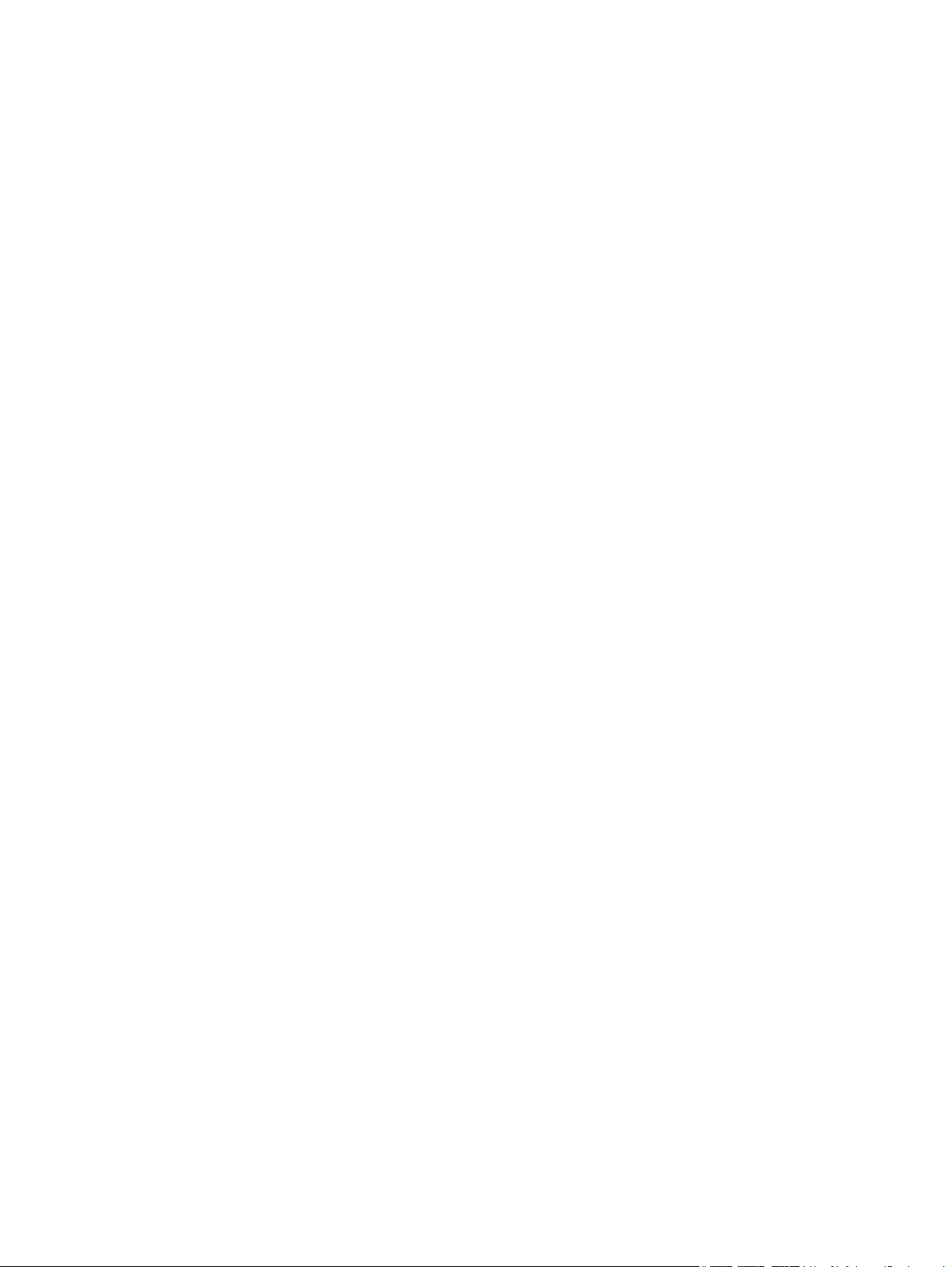
HP sülearvuti
Kasutusjuhend
Page 2

© Copyright 2010 Hewlett-Packard
Development Company, L.P.
Bluetooth on kaubamärk, mida haldab selle
äri omanik ja kasutab litsentsi alusel HewlettPackard Company. Microsoft ja Windows on
Microsoft Corporationi USAs registreeritud
kaubamärgid. SD Logo on selle omaniku
kaubamärk.
Käesolevas dokumendis sisalduvat teavet
võidakse ette teatamata muuta. Ainsad HP
toodete ja teenuste garantiid on sätestatud
vastavate toodete ja teenustega
kaasnevates garantii lühiavaldustes.
Käesolevas dokumendis avaldatut ei või
mingil juhul tõlgendada täiendava garantii
pakkumisena. HP ei vastuta siin leiduda
võivate tehniliste või toimetuslike vigade ega
väljajätmiste eest.
Esimene väljaanne: mai 2010
Dokumendi osa number: 608573-E41
Tooteteave
Selles kasutusjuhendis on kirjeldatud kõigi
mudelite ühesuguseid funktsioone. Mõned
funktsioonid ei pruugi teie arvutis kasutusel
olla.
Värskeima HP sülearvuti kasutusjuhendi
leiate HP veebisaidilt aadressil
http://www.hp.com/support.
Page 3

Ohutusteave
ETTEVAATUST! Kuumusega seotud kahjustuste või seadme ülekuumenemise vältimiseks ärge
hoidke arvutit kasutamise ajal süles ega tõkestage arvuti ventilatsiooniavasid. Kasutage sülearvutit
ainult kõval tasasel pinnal. Jälgige, et mõni muu kõva (nt kõrvalasuv valikuline printer) või pehme ese
(nt padi, vaip või rõivaese) ei blokeeri õhuvoolu liikumist ventilatsiooniavadest. Ärge laske seadme
kasutamisel vahelduvvooluadapteril puutuda vastu nahka või vastu pehmet objekti (nt padi, vaip või
rõivaese). Arvuti ja vahelduvvooluadapter järgivad infotehnoloogiaseadmete rahvusvaheliste normide
(IEC 60950) temperatuuripiiranguid, mis on kehtestatud kasutajale juurdepääsetavate pindade jaoks.
iii
Page 4

iv Ohutusteave
Page 5

Sisukord
1 Alustamine
Programmi HP QuickWeb käivitamine ................................................................................................. 2
HP QuickWebi keelamine ja lubamine ................................................................................................. 3
2 Riistvara omadused
Riistvara tuvastamine ........................................................................................................................... 4
Ülemised komponendid ....................................................................................................... 5
Esikülje komponendid .......................................................................................................... 9
Parempoolse külje komponendid ....................................................................................... 10
Vasakpoolse külje komponendid ....................................................................................... 11
Ekraani komponendid ........................................................................................................ 12
Põhja all asuvad komponendid .......................................................................................... 13
Traadita ühenduse antennid .............................................................................................. 14
Riistvara lisakomponendid ................................................................................................. 15
Siltide tuvastamine ............................................................................................................................. 16
Puuteplaat ........................................................................................................... 5
Märgutuled .......................................................................................................... 6
Nupud .................................................................................................................. 7
Klahvid ................................................................................................................ 8
3 Traadita võrk ja kohtvõrk
Traadita seadmete kasutamine .......................................................................................................... 17
Traadita side ja võrgu olekuikoonide tuvastamine ............................................................. 18
Traadita ühenduse juhtseadmete kasutamine ................................................................... 18
Traadita ühenduse nupu kasutamine ................................................................................ 19
Wireless Assistant (traadita ühenduse abilise) tarkvara kasutamine (ainult teatud
mudelitel) ........................................................................................................................... 19
Rakenduse HP Connection Manager (HP ühendushaldur) kasutamine (ainult teatud
mudelitel) ........................................................................................................................... 20
Operatsioonisüsteemi juhtseadmete kasutamine .............................................................. 20
WLANi kasutamine ............................................................................................................................. 21
WLANi seadistamine ......................................................................................................... 21
WLANi kaitsmine ............................................................................................................... 22
WLAN-võrguga ühenduse loomine .................................................................................... 23
v
Page 6
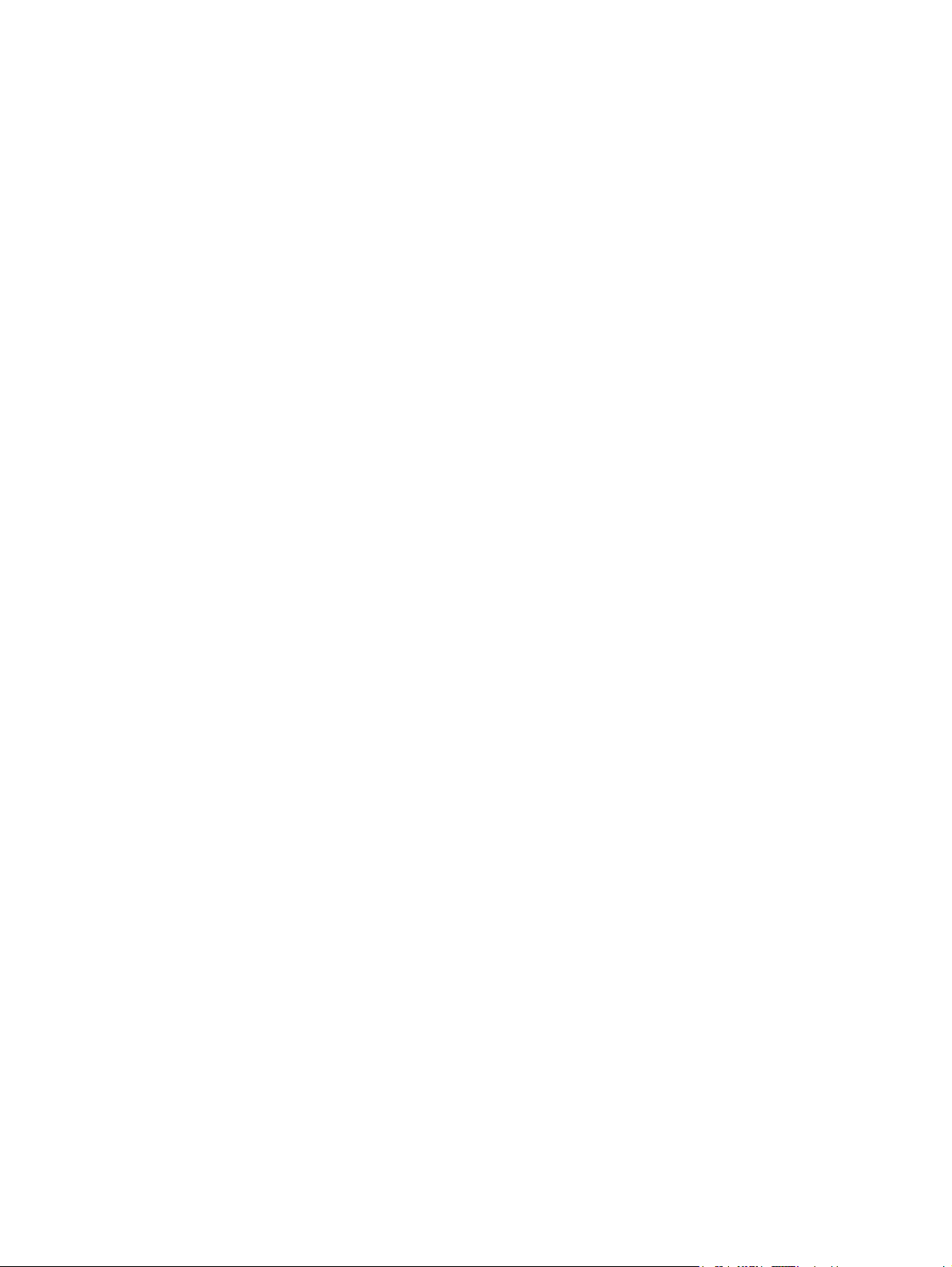
HP mobiilse lairibaühenduse kasutamine (ainult valitud mudelitel) .................................................... 24
Bluetooth-seadmete kasutamine ........................................................................................................ 27
Traadita ühenduse probleemide tõrkeotsing ...................................................................................... 28
Ühenduse loomine kohtvõrguga (LAN) .............................................................................................. 31
4 Multimeediumid
Multimeediumfunktsioonid .................................................................................................................. 32
Multimeediumitarkvara ....................................................................................................................... 36
Heli ..................................................................................................................................................... 37
Video .................................................................................................................................................. 38
Veebikaamera .................................................................................................................................... 40
Teise võrku liikumine ......................................................................................................... 23
SIM-kaardi sisestamine ..................................................................................................... 25
SIM-kaardi eemaldamine ................................................................................................... 26
Bluetooth ja Interneti-ühenduse jagamine (ICS) ................................................................ 27
Ei saa WLAN-võrguga ühendust luua ................................................................................ 28
Ei saa ühendust eelistatud WLAN-võrguga ....................................................................... 29
WLAN-võrgu ikooni ei kuvata ............................................................................................ 29
WLAN-võrgu turvakoodid pole saadaval ........................................................................... 29
WLAN-ühendus on väga nõrk ............................................................................................ 30
Ei saa traadita ruuteriga ühendust ..................................................................................... 30
Multimeediumkomponentide tuvastamine ......................................................................... 33
Helitugevuse häälestamine ................................................................................................ 34
Programmi HP MediaSmart tarkvara kasutamine ............................................................. 36
Muu eelinstallitud multimeediumitarkvara kasutamine ...................................................... 36
Multimeediumitarkvara installimine Internetist ................................................................... 36
Väliste heliseadmete ühendamine ..................................................................................... 37
Helifunktsioonide kontrollimine .......................................................................................... 37
Välise monitori või projektori ühendamine ......................................................................... 38
HDMI-seadme ühendamine ............................................................................................... 39
Heli seadistamine HDMI-le (ainult teatud mudelitel) ......................................... 39
5 Draivid ja välisseadmed
Draivid ................................................................................................................................................ 41
Paigaldatud draivide tuvastamine ...................................................................................... 41
Draivide käsitsemine .......................................................................................................... 42
Kõvaketta jõudluse parandamine ...................................................................................... 43
Programmi HP ProtectSmart kõvakettakaitse kasutamine ................................................ 44
vi
Kettadefragmentori kasutamine ........................................................................ 43
Kettapuhastuse kasutamine .............................................................................. 43
HP ProtectSmarti kõvakettakaitse oleku tuvastamine ....................................... 44
Toitehaldus seisatud kõvaketta puhul ............................................................... 44
HP ProtectSmart kõvakettakaitse tarkvara kasutamine .................................... 45
Page 7

Kõvakettasahtlis oleva kõvaketta asendamine .................................................................. 45
Välisdraivide kasutamine ................................................................................................... 48
Valikuliste välisdraivide ühendamine ................................................................ 49
Optiliste draivide ühiskasutus ............................................................................................ 49
Välisseadmed ..................................................................................................................................... 50
USB-seadme kasutamine .................................................................................................. 50
USB-seadme ühendamine ................................................................................ 50
USB-seadme eemaldamine .............................................................................. 51
Digitaalmeediumi pesade kaartide kasutamine ................................................................. 51
Digikaardi sisestamine ...................................................................................... 51
Digikaardi eemaldamine .................................................................................... 52
6 Mälumoodulid
7 Osutusseadmed ja klaviatuur
Osutusseadme eelistuste määramine ................................................................................................ 57
Osutusseadmete kasutamine ............................................................................................................. 57
Puuteplaadi kasutamine .................................................................................................... 57
Välise hiire ühendamine .................................................................................................... 57
Klaviatuuri kasutamine ....................................................................................................................... 58
Kiirklahvide kasutamine ..................................................................................................... 58
Säästurežiimi käivitamine .................................................................................. 59
Ekraanipildi vahetamine .................................................................................... 59
Ekraani heleduse vähendamine ........................................................................ 60
Ekraani heleduse suurendamine ....................................................................... 60
QuickLock-funktsiooni käivitamine .................................................................... 60
Kõlarite heli summutamine ja taastamine ......................................................... 60
Kõlarite heli vähendamine ................................................................................. 60
Kõlarite heli suurendamine ................................................................................ 60
Puuteplaadi lubamine ........................................................................................ 60
Klaviatuuride kasutamine ................................................................................................................... 61
Sisseehitatud numbriklaviatuuri kasutamine ...................................................................... 61
Sisseehitatud numbriklaviatuuri lubamine ja keelamine .................................... 61
Sisseehitatud numbriklaviatuuri klahvifunktsioonide vahetamine ..................... 62
Valikulise välise numbriklaviatuuri kasutamine .................................................................. 62
8 Toitehaldus
Toitesuvandite määramine ................................................................................................................. 63
Energiasäästurežiimide kasutamine .................................................................................. 63
Säästurežiimi käivitamine ja režiimist väljumine ............................................... 63
Uinakurežiimi käivitamine ja režiimist väljumine ............................................... 64
Akumõõturi kasutamine ..................................................................................................... 64
Energiarežiimide kasutamine ............................................................................................. 64
vii
Page 8
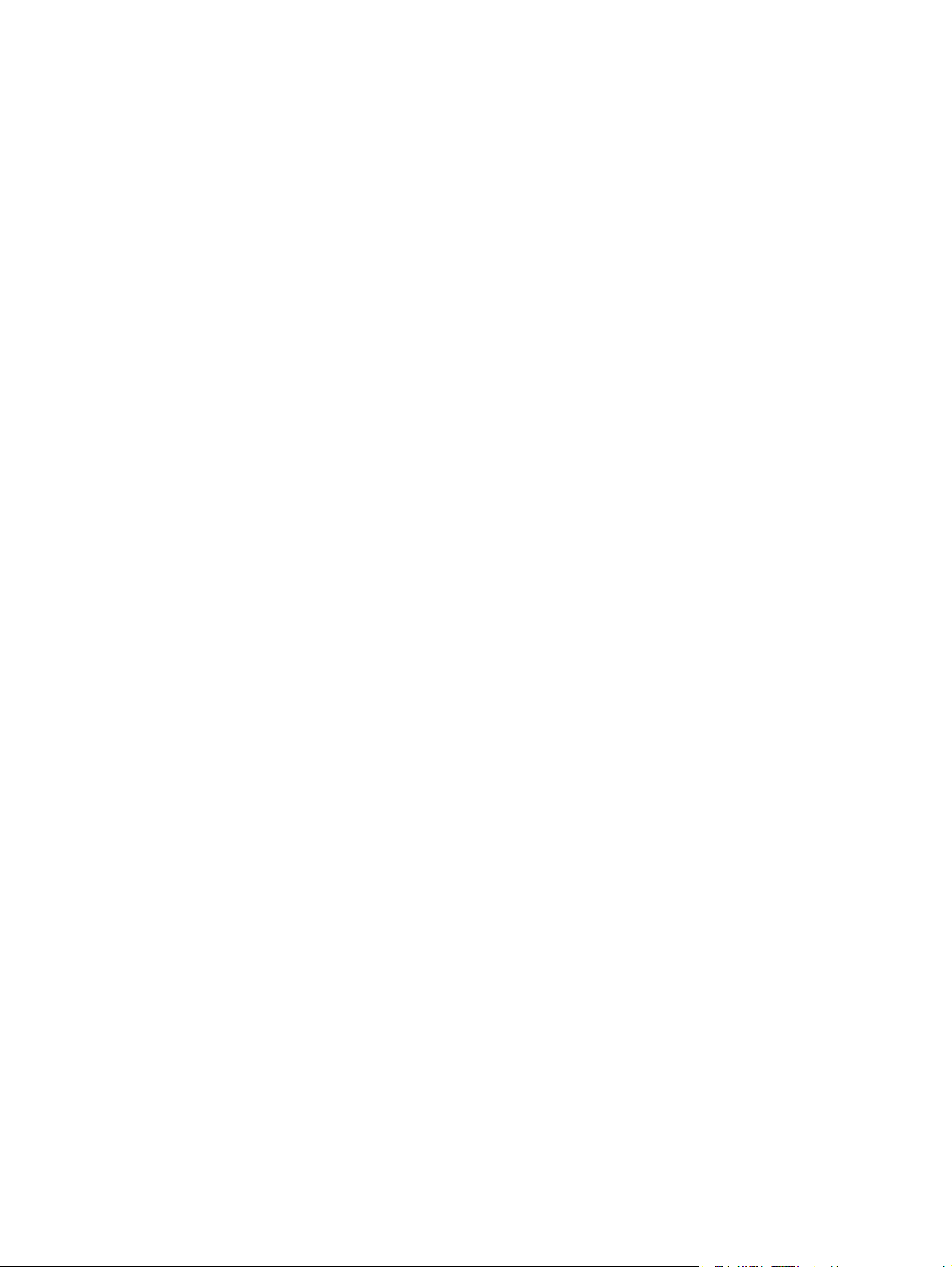
Kehtiva energiarežiimi vaatamine ..................................................................... 65
Teistsuguse energiarežiimi valimine ................................................................. 65
Energiarežiimide kohandamine ......................................................................... 65
Paroolikaitse puhkerežiimist naasmisel ............................................................................. 65
Välise vahelduvvoolutoite kasutamine ............................................................................................... 66
Vahelduvvooluadapteri ühendamine ................................................................................. 67
Vahelduvvooluadapteri kontrollimine ................................................................................. 67
Akutoitel töötamine ............................................................................................................................. 69
Akuteabe otsimine rakendusest Help and Support (Spikker ja tugi) .................................. 69
Rakenduse Battery Check kasutamine .............................................................................. 69
Aku laetuse taseme kuvamine ........................................................................................... 70
Aku paigaldamine ja eemaldamine .................................................................................... 70
Aku laadimine .................................................................................................................... 71
Aku tühjenemisaja pikendamine ........................................................................................ 72
Laetuse madalate tasemete haldamine ............................................................................. 72
Laetuse madala taseme tuvastamine ............................................................... 72
Laetuse madala taseme lahendamine .............................................................. 72
Laetuse madala taseme lahendamine, kui väline toiteallikas on
saadaval ........................................................................................... 72
Laetuse madala taseme lahendamine, kui laetud aku on
saadaval ........................................................................................... 72
Laetuse madala taseme lahendamine, kui ühtegi toiteallikat ei ole
saadaval ........................................................................................... 73
Laetuse madala taseme lahendamine, kui arvuti ei saa
talveunerežiimist väljuda .................................................................. 73
Aku kalibreerimine ............................................................................................................. 74
1. samm: aku täielik laadimine .......................................................................... 74
2. samm: säästu- ja uinakurežiimi keelamine ................................................... 74
3. samm: aku tühjenemine ................................................................................ 75
4. samm: aku uuesti täislaadimine .................................................................... 75
5. samm: säästu- ja uinakurežiimi lubamine ..................................................... 76
Energiatarbimise vähendamine akuga töötamisel ............................................................. 77
Aku hoiustamine ................................................................................................................ 77
Vana aku kõrvaldamine kasutusest ................................................................................... 77
Arvuti väljalülitamine ........................................................................................................................... 78
9 Turve
viii
Arvuti kaitsmine .................................................................................................................................. 79
Paroolide kasutamine ......................................................................................................................... 80
Paroolide seadistamine Windowsis ................................................................................... 80
Paroolide seadistamine funktsioonis Setup Utility ............................................................. 81
Administrator password (Haldaja parool) .......................................................... 81
Administraatori parooli haldamine .................................................... 82
Administraatori parooli sisestamine .................................................. 82
Page 9
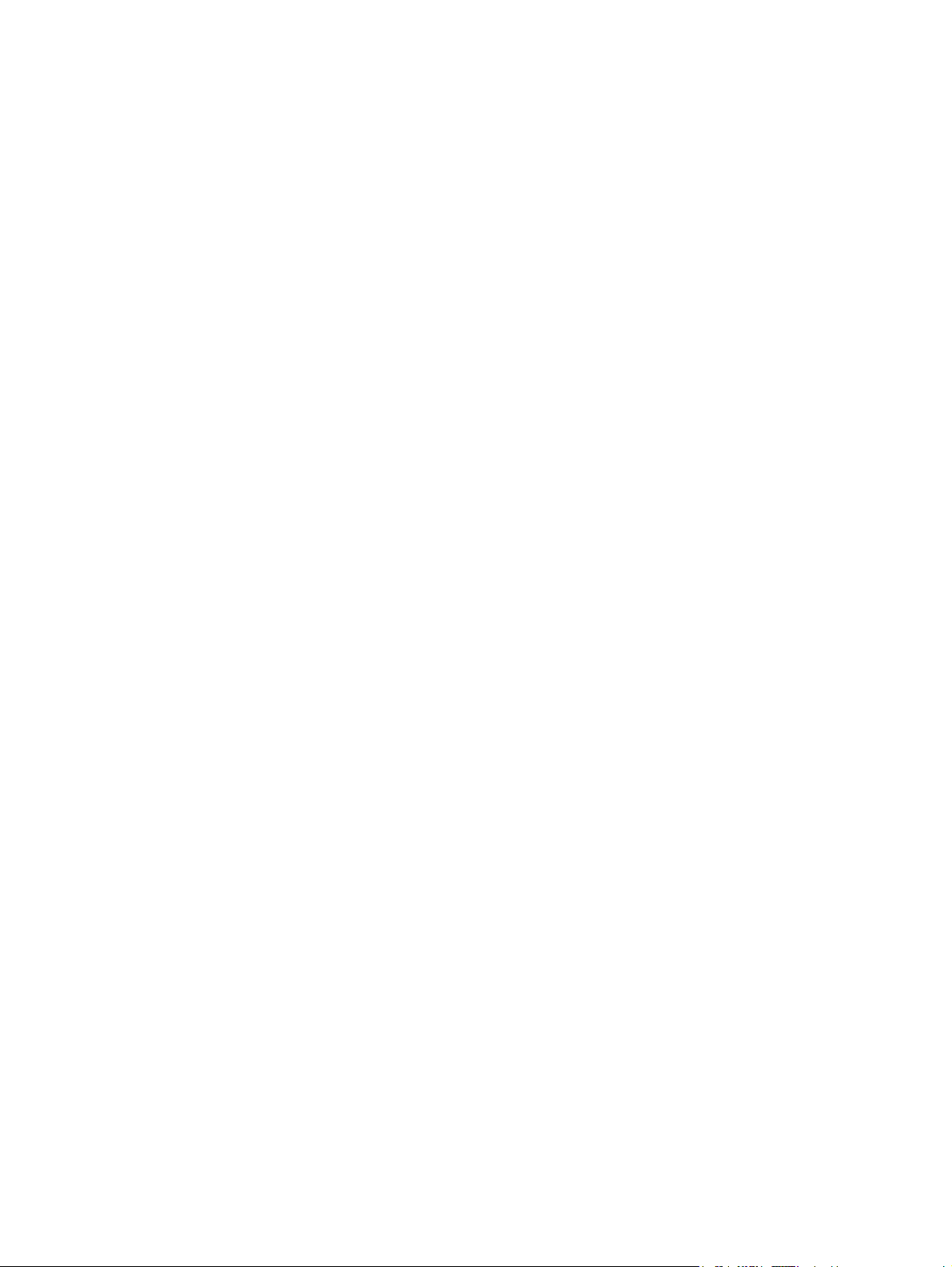
Viirusetõrjetarkvara kasutamine ......................................................................................................... 84
Tulemüüritarkvara kasutamine ........................................................................................................... 84
Kriitiliste värskenduste installimine ..................................................................................................... 85
10 Tarkvaravärskendused
Baasvahetussüsteemi värskendamine ............................................................................................... 87
Baasvahetusüsteemi versiooni kindlakstegemine ............................................................. 87
Baasvahetussüsteemi värskenduse allalaadimine ............................................................ 87
Programmide ja draiverite värskendamine ......................................................................................... 89
11 Varundamine ja taaste
Taasteketaste loomine ....................................................................................................................... 91
Andmete varundamine ....................................................................................................................... 92
Programmi Windowsi varundus ja taaste kasutamine ....................................................... 93
Süsteemi taastepunktide kasutamine ................................................................................ 93
Taastamine ......................................................................................................................................... 94
Taastamine taasteketastelt ................................................................................................ 94
Taastamine spetsiaalsest taastesektsioonist (ainult mõnel mudelil) ................................. 94
Sisselülitusparool .............................................................................................. 82
Sisselülitusparooli haldamine ........................................................... 83
Sisselülitusparooli sisestamine ......................................................... 83
Millal luua taastepunkte ..................................................................................... 93
Süsteemi taastepunkti loomine ......................................................................... 93
Taastamine eelmise kuupäeva ja kellaajani ...................................................... 94
12 Häälestusutiliit (BIOS)
Funktsiooni Setup Utility käivitamine .................................................................................................. 96
Setup Utility kasutamine ..................................................................................................................... 97
Setup Utility keele muutmine ............................................................................................. 97
Funktsioonis Setup Utility navigeerimine ja valimine ......................................................... 97
Süsteemiteabe kuvamine .................................................................................................. 98
Vaikeseadete taastamine häälestusutiliidis ....................................................................... 98
Funktsioonist Setup Utility väljumine ................................................................................. 99
Häälestusutiliidi menüüd .................................................................................................................... 99
Põhimenüü ......................................................................................................................... 99
Turbe menüü ..................................................................................................................... 99
Süsteemi konfiguratsioonimenüü ..................................................................................... 100
Diagnostikamenüü ........................................................................................................... 100
Tähestikuline register ..................................................................................................................................... 101
ix
Page 10
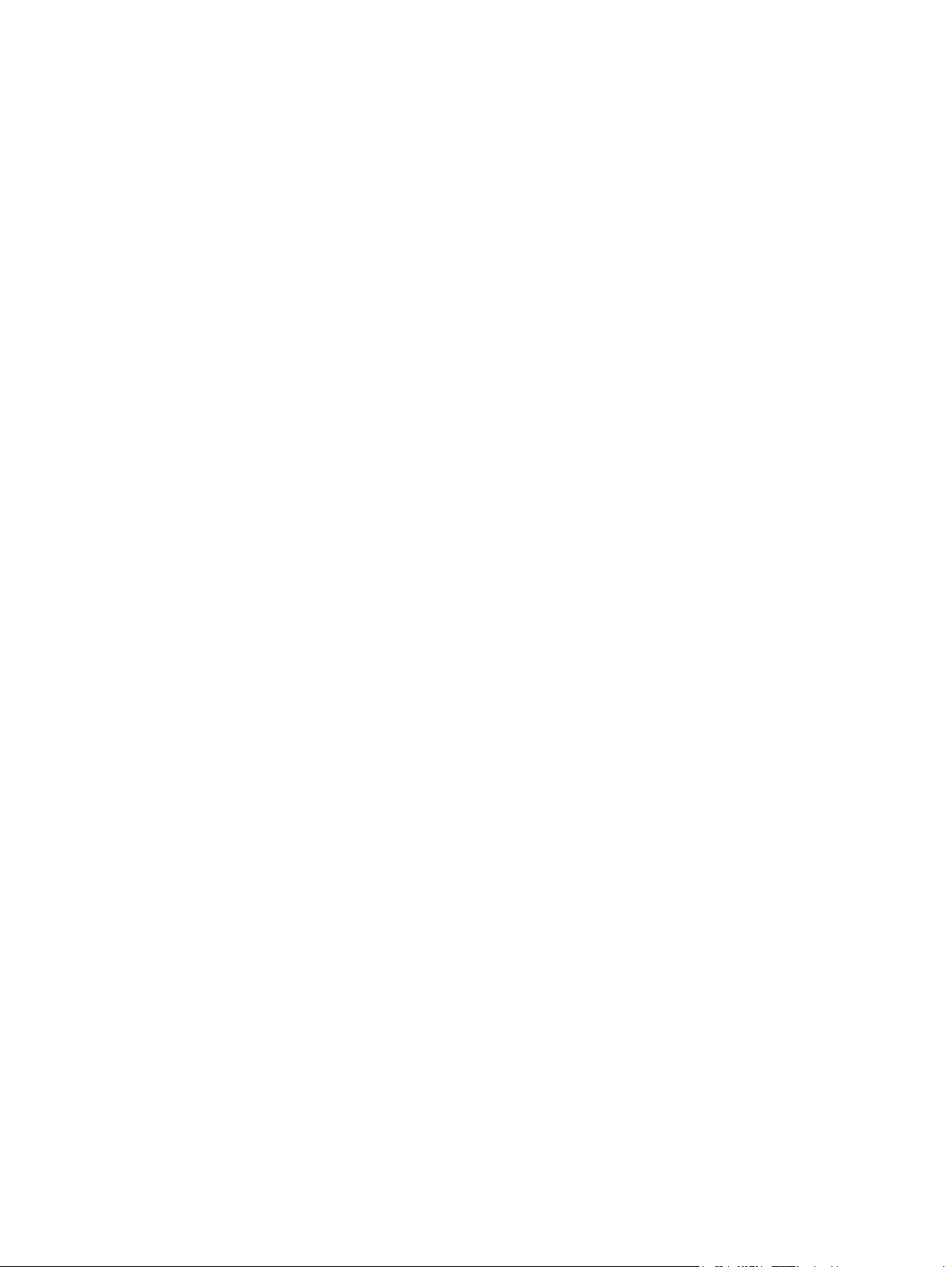
x
Page 11

1 Alustamine
Arvuti põhioperatsioonisüsteemiks on Windows®. Teie arvutil võib olla ka rakendus HP QuickWeb
(ainult mõnel mudelil).
Microsoft®. Operatsioonisüsteem Windows kuvab ekraanil töölaua ning juhib arvuti riistvara,
●
välisseadmeid ja tarkvara.
Kui arvutis on rakendus QuickWeb, saate kiiresti sirvida Internetti, vaadata digifotosid, kuulata
●
muusikat või kasutada e-posti, kiirsõnumeid ja Skype'i, käivitamata seejuures
operatsioonisüsteemi.
1
Page 12

Programmi HP QuickWeb käivitamine
HP QuickWebi käivitamine.
1. Valige Start > Kõik programmid > HP QuickWeb. Seejärel klõpsake suvandil HP QuickWebi
konfiguratsioonivahend.
2. Windowsi sulgemiseks ja QuickWebi siirdumiseks klõpsake käsul Mine.
Kui lubasite QuickWebi käivitumise pärast arvuti sisselülitamist, tehke HP QuickWebi käivitamiseks
alljärgnevat.
1. Lülitage arvuti sisse. Avaneb rakenduse HP QuickWeb ekraan.
2. Programmi käivitamiseks klõpsake HP QuickWebi kuval olevat ikooni.
HP QuickWebi käivitamine Microsoft Windowsist.
Valige Start, klõpsake nupu Sule arvuti kõrval oleval noolel ja seejärel käsul Taaskäivita. Arvuti
▲
taaskäivitub ning kuvab rakenduse HP QuickWeb avalehe.
MÄRKUS. HP QuickWebis saate pöörduda programmi sisespikri poole, klõpsates süsteemisalve
teavitusala spikri ikoonil.
MÄRKUS. Kuigi fn+f12 lubab või keelab puuteplaadi, ei kuvata programmi HP QuickWeb kasutamisel
süsteemisalve teavitusalal puuteplaadi ikoone.
2 Peatükk 1 Alustamine
Page 13
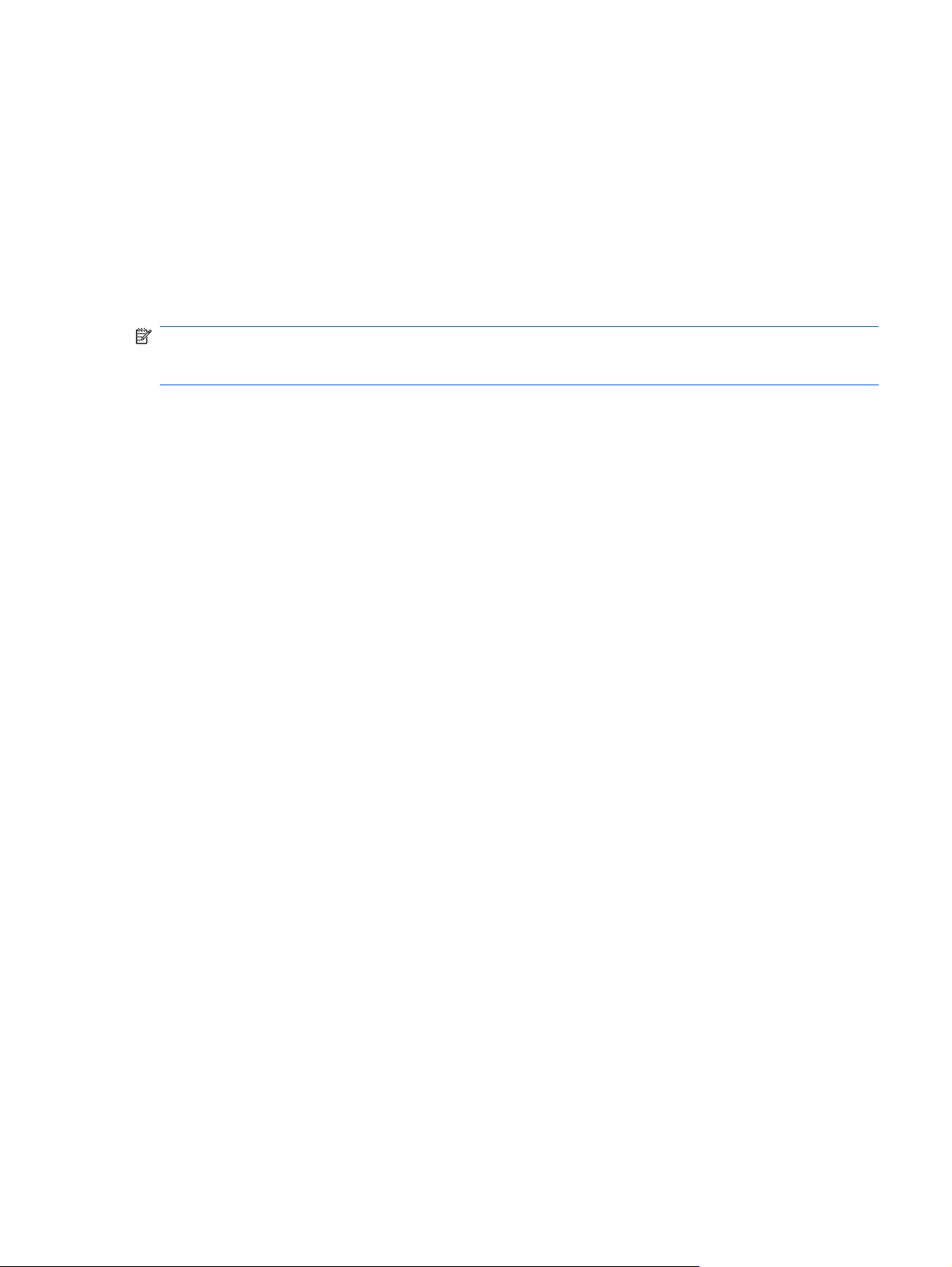
HP QuickWebi keelamine ja lubamine
HP QuickWebi välja- või taas sisselülitamiseks Windowsi operatsioonisüsteemis toimige järgmiselt.
1. Valige Start > Kõik programmid > HP QuickWeb. Seejärel klõpsake suvandil HP QuickWebi
konfiguratsioonivahend.
2. Valige vahekaart Olek.
3. Valige märkeruut Luba HP QuickWebi automaatne käivitumine pärast arvuti sisselülitamist.
4. Klõpsake OK.
MÄRKUS. Rakenduse HP QuickWeb konfiguratsioonitööriista poole pöördumiseks võite ka valida
Start > Juhtpaneel ja seejärel klõpsata noolel Kuvamisviis. HP QuickWebi konfiguratsiooniriista
leidmiseks valige suured ikoonid või väikesed ikoonid.
HP QuickWebi keelamine ja lubamine 3
Page 14
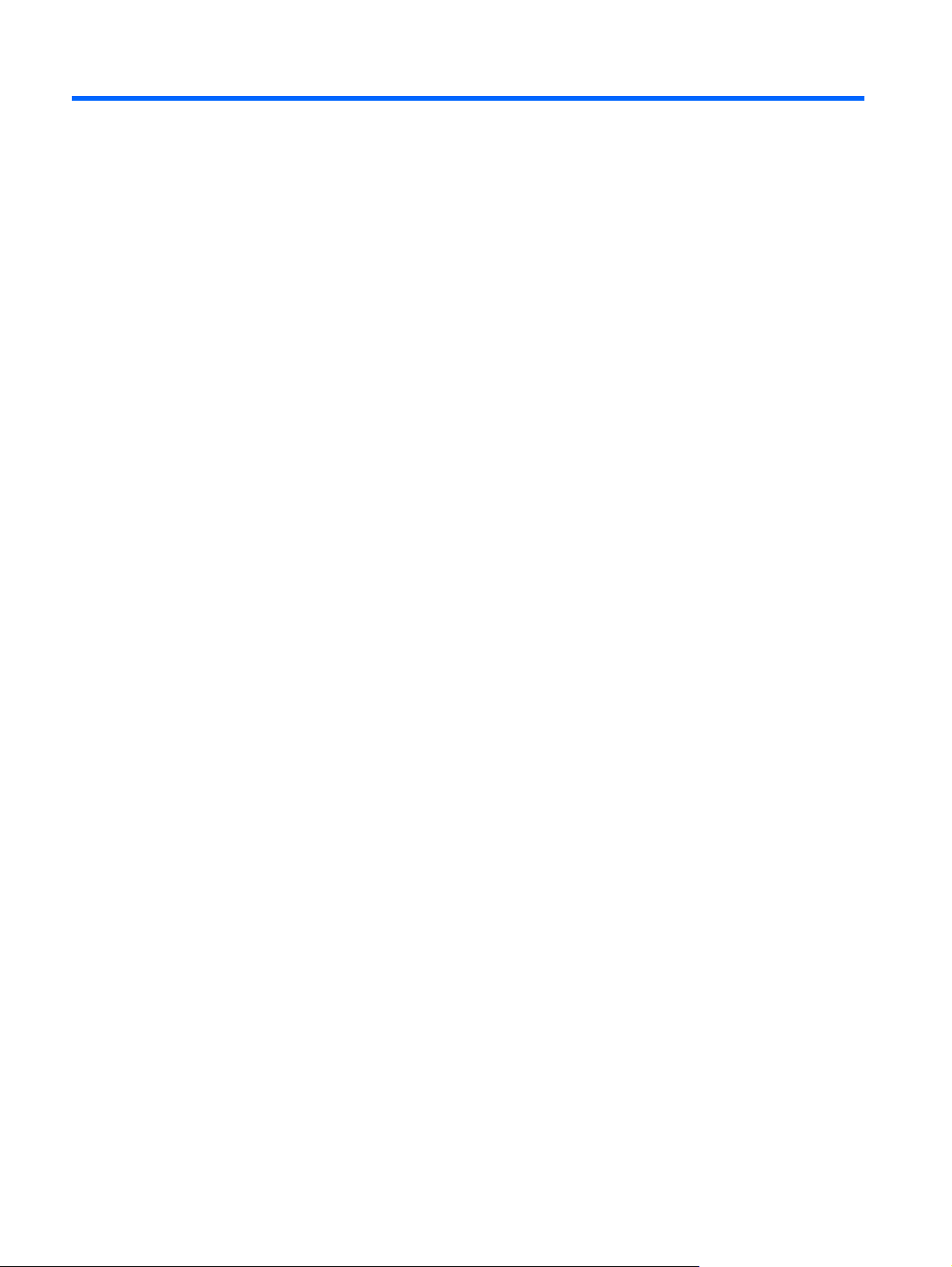
2 Riistvara omadused
Riistvara tuvastamine
Teie arvutiga kaasasolevad komponendid sõltuvad piirkonnast ja mudelist. Käesolevas peatükis
esitatud joonistel tutvustatakse enamiku arvutimudelite standardvarustuses olevaid komponente.
Arvutisse paigaldatud riistvara loendi vaatamine
1. Valige Start > Juhtpaneel > Süsteem ja turve.
2. Alas System (Süsteem) klõpsake valikut Device Manager (Seadmehaldur).
Rakenduse Device Manager (Seadmehaldur) abil saate lisada riistvara ning muuta seadmete
konfiguratsiooni.
4 Peatükk 2 Riistvara omadused
Page 15
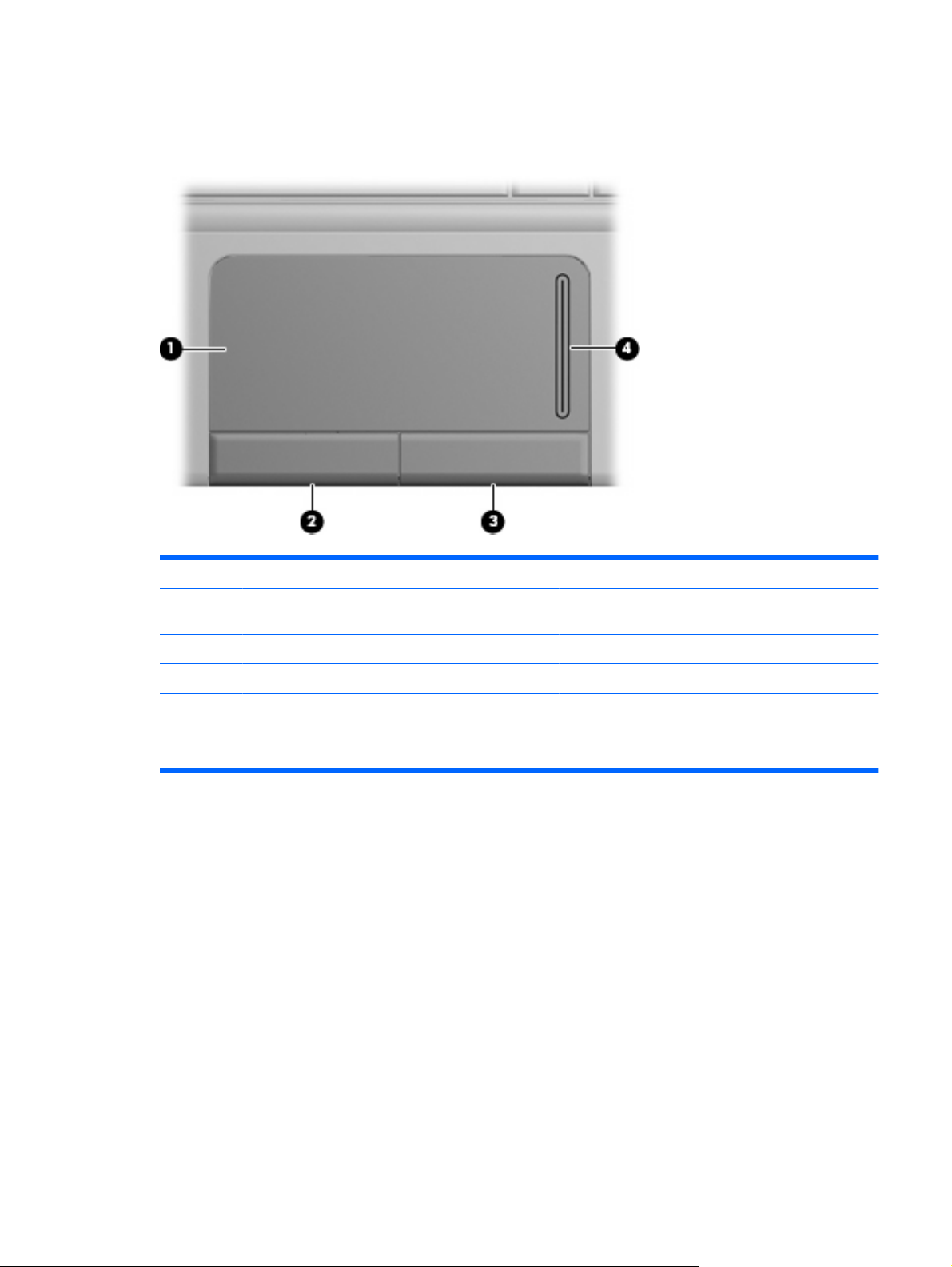
Ülemised komponendid
Puuteplaat
Komponent Kirjeldus
(1) Puuteplaat Nihutab kursorit ning valib või aktiveerib ekraanil
olevaid üksuseid.
(2) Puuteplaadi vasakpoolne nupp Töötab nagu välise hiire vasakpoolne nupp.
(3) Puuteplaadi parempoolne nupp Töötab nagu välise hiire parempoolne nupp.
(4) Puuteplaadi kerimisala Kerib üles- või allapoole.
Selles tabelis on kirjeldatud tehasesätteid. Osutusseadise eelistuste vaatamiseks või muutmiseks valige Start > Seadmed ja
printerid.
Riistvara tuvastamine 5
Page 16
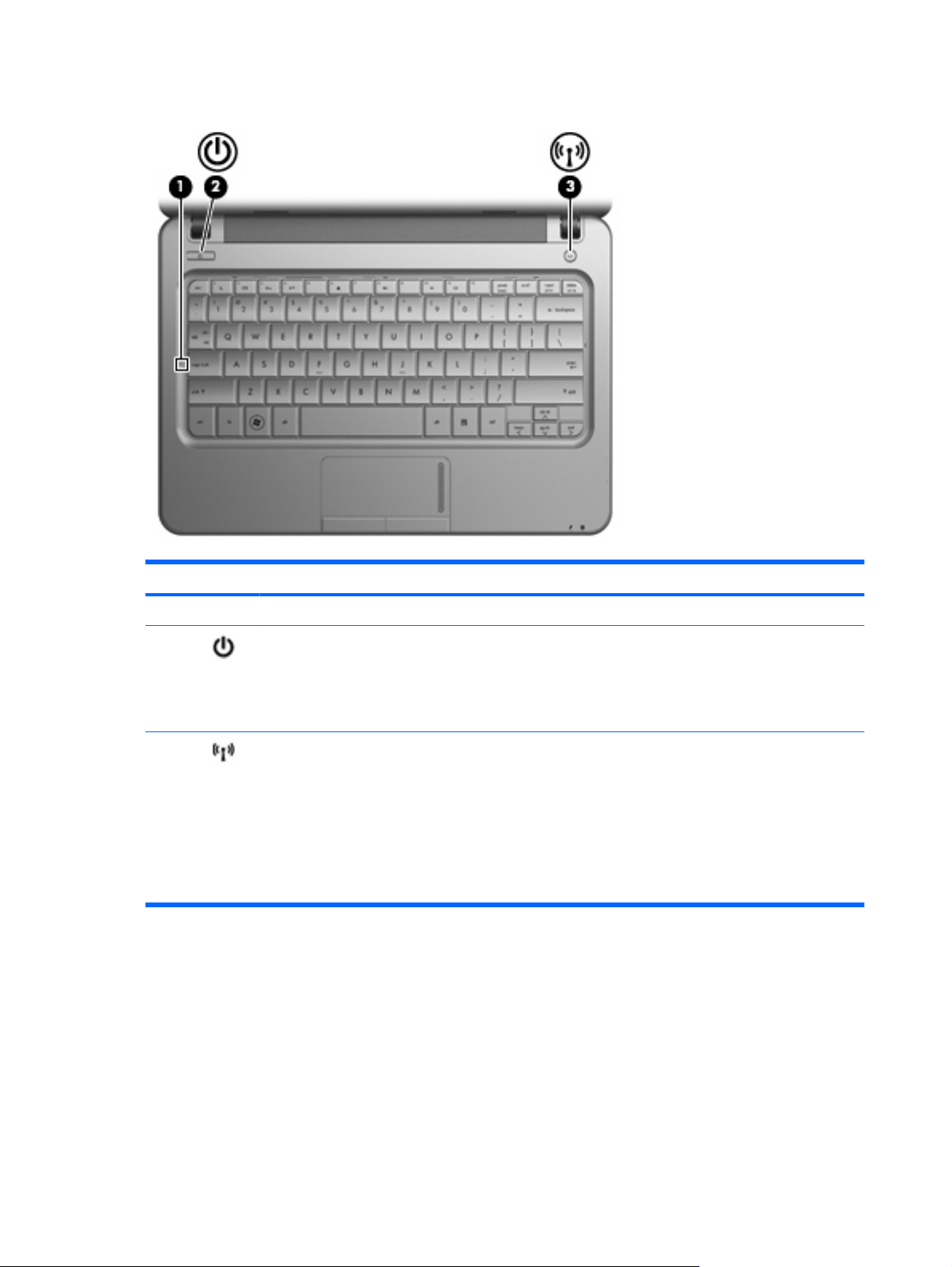
Märgutuled
Komponent Kirjeldus
(1) Suurtäheluku märgutuli Sees: suurtähelukk on sees.
(2) Toite märgutuli
(3) Traadita ühenduse märgutuli
Sees: arvuti on sisse lülitatud.
●
Vilkumine: arvuti on säästurežiimis.
●
Kustunud: arvuti on välja lülitatud või on
●
uinakurežiimis.
Sees: sisseehitatud traadita seade nagu
●
WLAN (traadita kohtvõrgu) traadita seade ja/
või Bluetooth
Kustunud: kõik traadita seadmed on välja
●
lülitatud.
MÄRKUS. Mõnel mudelil näitab raadioühenduse
kollane märgutuli, et kõik raadiosideseadmed on
välja lülitatud.
®
-seade on sisse lülitatud.
6 Peatükk 2 Riistvara omadused
Page 17
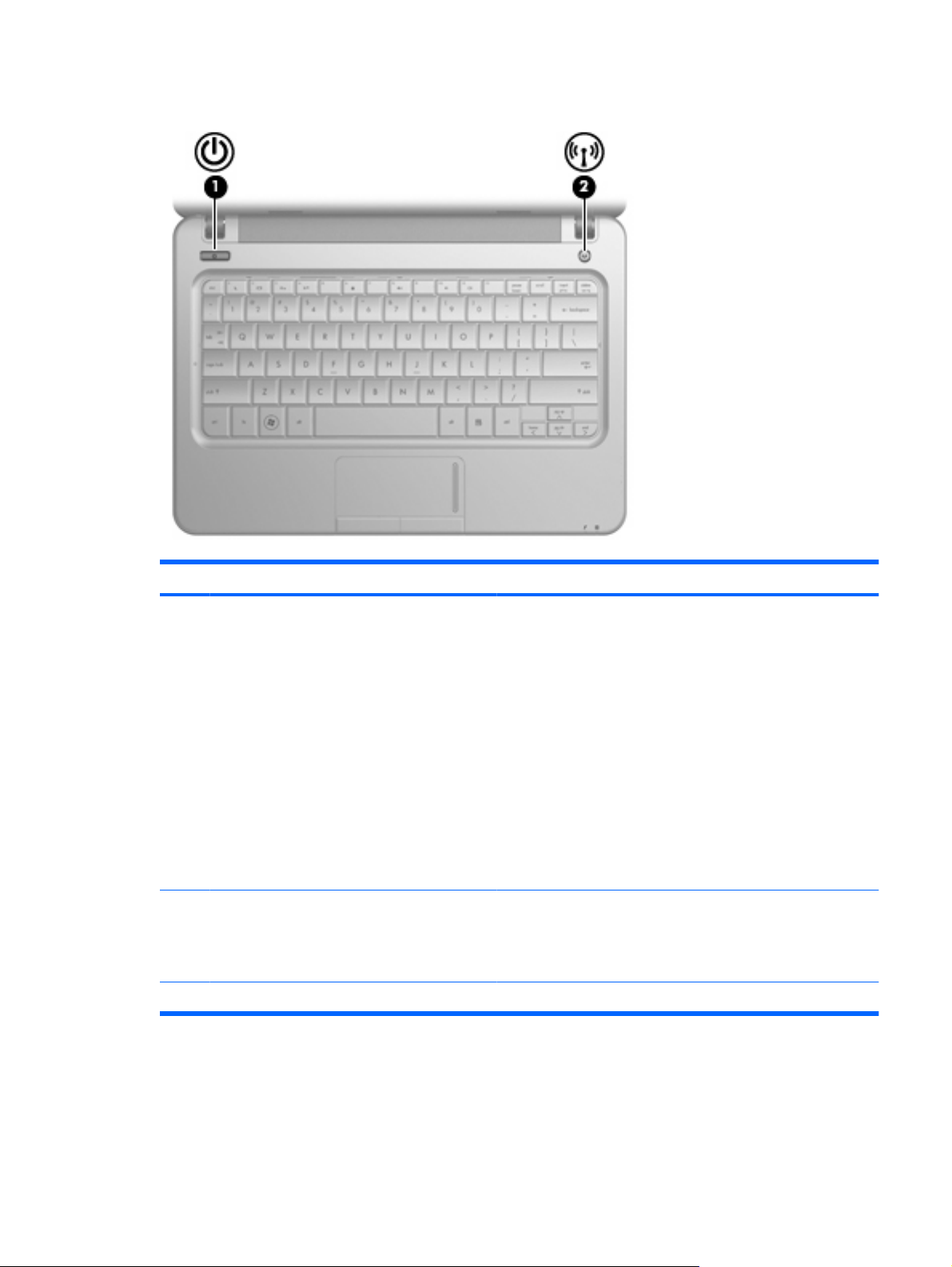
Nupud
Komponent Kirjeldus
(1) Toitenupp*
(2) Traadita ühenduse nupp Lülitab traadita ühenduse funktsioonid sisse või välja, kuid ei loo
*Selles tabelis on kirjeldatud tehasesätteid.
Kui arvuti on välja lülitatud, lülitab selle nupu vajutus arvuti
●
sisse.
Kui arvuti on sisse lülitatud, käivitab selle nupu vajutus
●
säästurežiimi.
Kui arvuti on säästurežiimis, katkestab selle nupu lühike
●
vajutus režiimi.
Kui arvuti on uinakurežiimis, katkestab selle nupu lühike
●
vajutus režiimi.
Kui arvuti ei vasta käsklustele ning opsüsteemi Windows
seiskamistoimingud ei anna tulemust, siis vajutage arvuti
väljalülitamiseks toitenuppu ja hoidke seda 5 sekundit all.
Lisateabe saamiseks toitesätete kohta valige Start > Juhtpaneel
> Süsteem ja turve > Toitesuvandid.
traadita ühendust.
MÄRKUS. Traadita ühenduse loomiseks peab mõni traadita võrk
juba häälestatud olema.
®
Riistvara tuvastamine 7
Page 18

Klahvid
Komponent Kirjeldus
(1) esc-klahv Kuvab süsteemi teabe, kui seda vajutada koos fn-
klahviga.
(2) fn-klahv Käivitab sagedasti kasutatavad funktsioonid, kui
hoiate seda all koos vastava funktsiooniklahviga.
(3)
(4) Windowsi rakenduste klahv Kuvab kursori all olevate üksuste kiirmenüü.
(5) Funktsiooniklahvid Käivitavad sagedasti kasutatavad funktsioonid, kui
Windowsi® logo klahv
Kuvab Microsoft Windowsi stardimenüü.
hoiate all vastavaid fn-klahve.
8 Peatükk 2 Riistvara omadused
Page 19

Esikülje komponendid
Komponent Kirjeldus
(1) Kõlarid (2) Tekitavad heli.
(2) Aku märgutuli
(3) Draivi märgutuli Vilkumine: teavet kõvakettal või välkmälul loetakse.
Sees: akut laetakse.
●
Vilkumine: ainus kasutatav aku on tühjenenud
●
oma madala laetusastmeni. Kui aku saavutab
kriitilise taseme, hakkab aku märgutuli kiiresti
vilkuma.
Kustunud: kui sülearvuti on ühendatud välise
●
toiteallikaga ja kõik arvuti akud on täis laetud,
lülitub aku märgutuli välja. Kui sülearvuti ei ole
ühendatud välise toiteallikaga, siis jääb
märgutuli väljalülitatuks seni, kuni aku saavutab
madala laetusastme.
Riistvara tuvastamine 9
Page 20

Parempoolse külje komponendid
Komponent Kirjeldus
(1) Digitaalmeediumi pesa Toetab alljärgnevaid valikuliste digitaalkaartide
formaate.
Memory Stick (MS)
●
Memory Stick Pro (MS/Pro)
●
MultiMediaCard (MMC)
●
Secure Digital (SD) mälukaart
●
xD-Picture card
●
(2) Heliväljundi (kõrvaklappide) pesa/helisisendi
(mikrofoni) pesa
(3) USB-pordid (2) Ühendab valikulised USB-seadmed.
(4) Välise monitori port Ühendab välise VGA-monitori või -projektori.
(5) RJ-45 (võrgu) pistikupesa Ühendab võrgukaabli.
Tekitab heli, kui on ühendatud juurdeostetavate
seadmetega, nagu võimsad stereokõlarid, kuularid,
kõrvaklapid, peakomplekt või TV-audio. Samuti sobib
valikulise peakomplekti mikrofoni ühendamiseks.
MÄRKUS. Kui pistikupessa on ühendatud seade,
blokeeritakse sisseehitatud kõlarid.
Heli komponentkaablil peab olema nelja ühendusega
pistik.
10 Peatükk 2 Riistvara omadused
Page 21
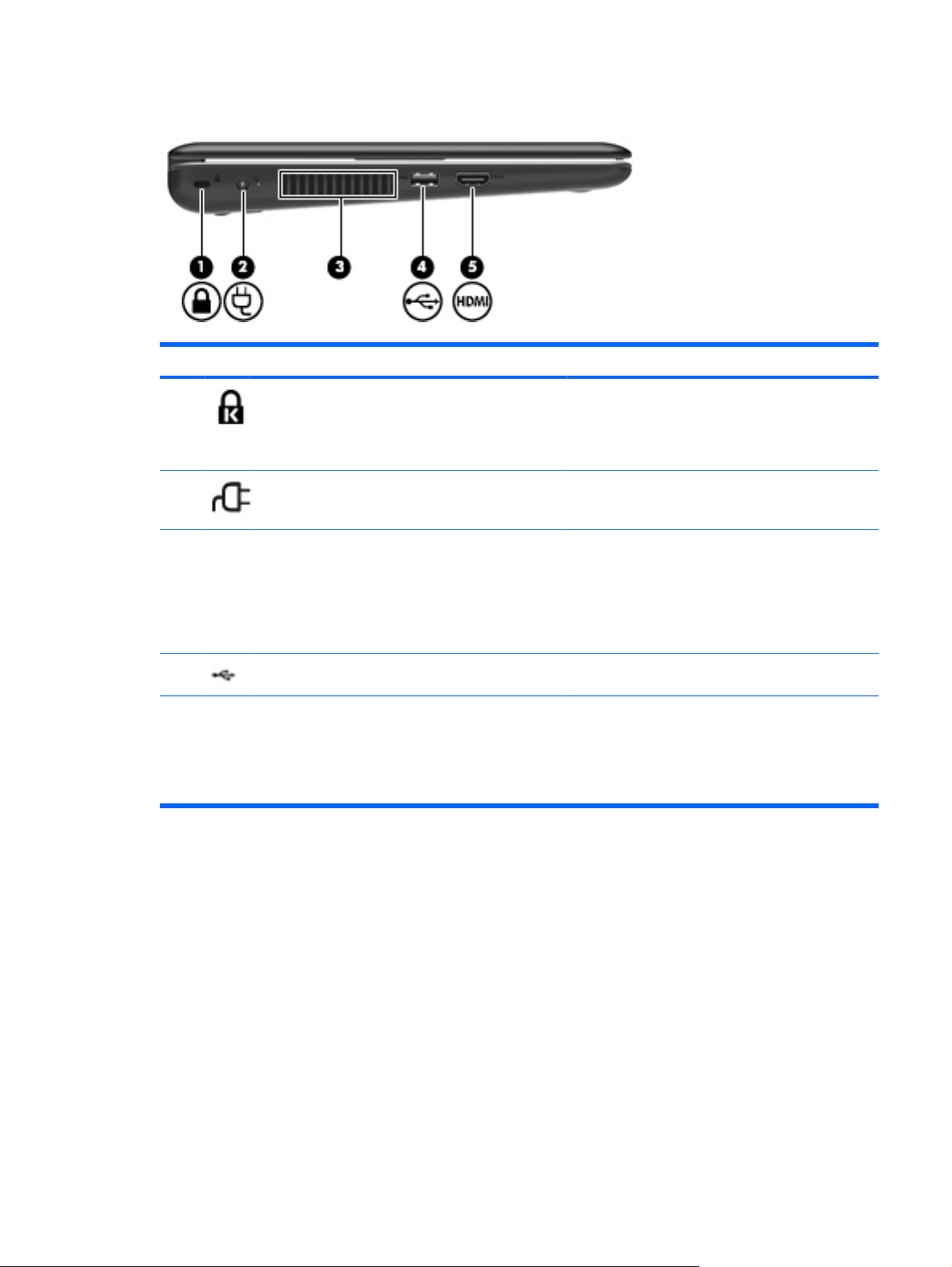
Vasakpoolse külje komponendid
Komponent Kirjeldus
(1) Turvakaabli pesa Ühendab valikulise turvakaabli arvutiga.
(2) Toitejuhtme ühenduspesa Ühendab vahelduvvooluadapteri.
MÄRKUS. Turvakaabel on ette nähtud seadme
kaitseks, kuid see ei hoia ära arvuti väärkasutamist või
vargust.
(3) Ventilatsiooniavad Võimaldab sisemiste komponentide jahutamist
(4) USB-port Ühendab valikulise USB-seadme.
(5) HDMI-port Ühendab valikulise video- või audioseadme, nagu
õhuvooluga.
MÄRKUS. Arvuti ventilaator käivitub sisemiste
osade jahutamiseks ja ülekuumenemise vältimiseks
automaatselt. On tavaline, et sisemine ventilaator
lülitab ennast töö ajal sisse ja välja.
näiteks kõrglahutusega TV või muu ühilduva digitaalvõi audiokomponendi.
MÄRKUS. Sõltuvalt teie arvuti mudelist võib selles
kohas olla HDMI- või USB-port.
Riistvara tuvastamine 11
Page 22

Ekraani komponendid
Komponent Kirjeldus
(1) Sisseehitatud ekraanilüliti Lülitab ekraani välja, kui ekraan on suletud, aga arvuti on
sisse lülitatud.
(2) Veebikaamera märgutuli Sees: veebikaamera on kasutuses.
(3) Veebikaamera Salvestab videot ja pildistab fotosid.
MÄRKUS. Video salvestamiseks tuleb installida
täiendav veebikaamera tarkvara.
(4) Sisemikrofon Salvestab heli.
12 Peatükk 2 Riistvara omadused
Page 23

Põhja all asuvad komponendid
Komponent Kirjeldus
(1) Aku vabastusriivid (2) Vabastavad aku akusahtlist.
(2) Akusahtel Hoiab akut.
(3) Ventilatsiooniavad (4) Võimaldavad sisemiste osade jahutamist õhuvooluga.
MÄRKUS. Arvuti ventilaator käivitub sisemiste osade
jahutamiseks ja ülekuumenemise vältimiseks
automaatselt. On tavaline, et sisemine ventilaator lülitab
ennast töö ajal sisse ja välja.
(4) Kõvakettasahtel Sisaldab kõvakettadraivi, traadita kohtvõrgu (LAN) mooduli
pesa ja mälumooduli pesa.
HOIATUS. Süsteemi reageerimatuse ärahoidmiseks
asendage traadita moodul ainult teie riigis või piirkonnas
traadita seadmete kasutamist reguleeriva valitsusasutuse
poolt heaks kiidetud traadita seadmega. Kui asendate
mooduli ning saate seejärel hoiatussõnumi, eemaldage
arvuti funktsionaalsuse taastamiseks see moodul ning
võtke rakenduse Help and Support (Spikker ja tugi) kaudu
ühendust tehnilise toega.
Riistvara tuvastamine 13
Page 24
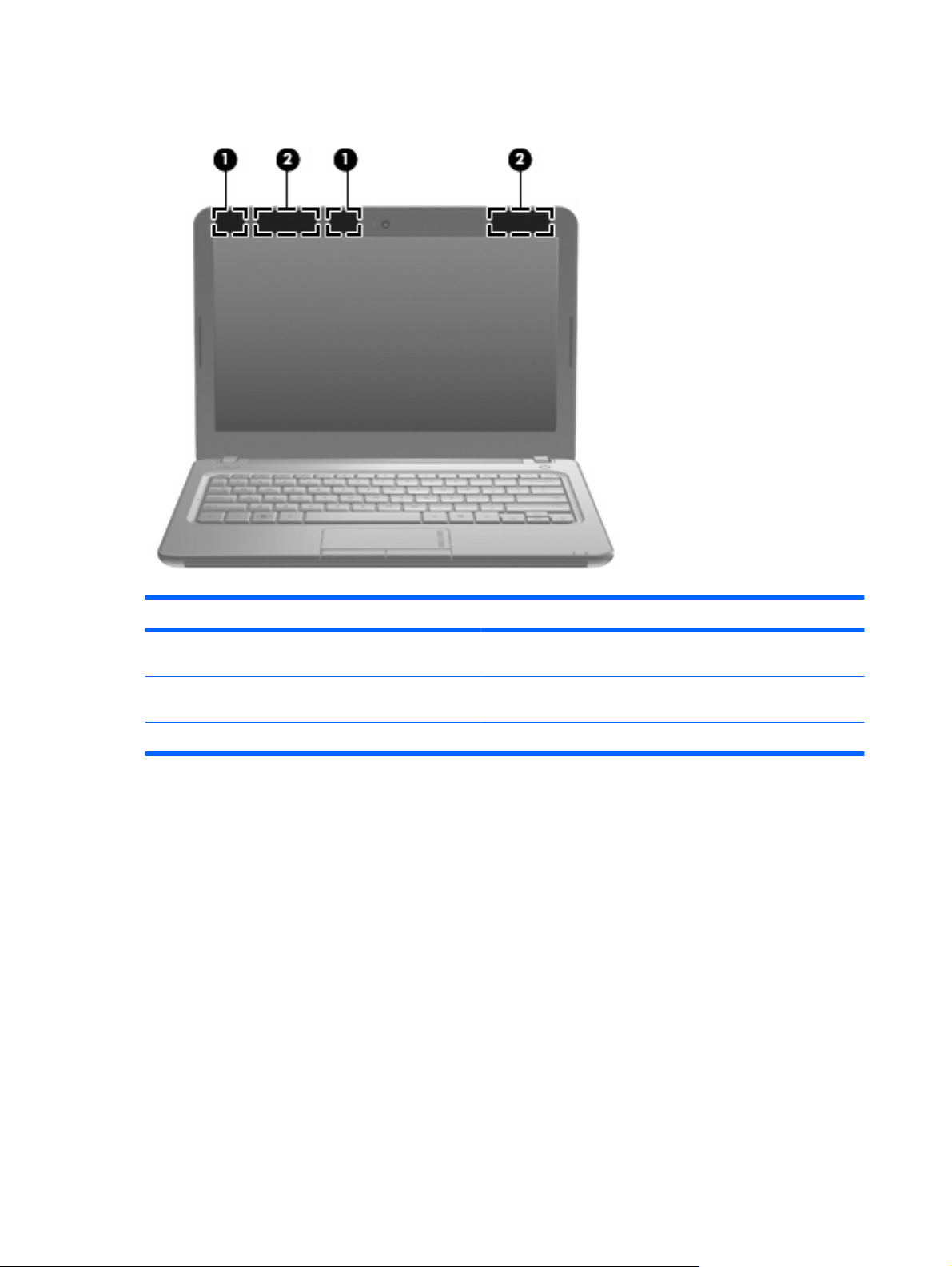
Traadita ühenduse antennid
Komponent Kirjeldus
(1) WLAN-antennid (2)* Saadavad ja võtavad vastu signaale, et raadiokohtvõrkudega
(WLAN-idega) andmeid vahetada.
(2) WWAN-antennid (2) (ainult teatud mudelid)* Saadavad ja võtavad vastu signaale, et raadiokaugvõrkudega
(WWAN-idega) andmeid vahetada.
*Antenne pole väljastpoolt näha. Optimaalsete sidetingimuste tagamiseks hoidke antennide lähiümbrus takistustest vaba.
Teie riigis või regioonis kehtiva traadita side normatiivteabe kohta vaadake teema Regulatory, Safety
and Environmental Notices (Normatiivne, ohutus- ja keskkonnakaitsealane teave) vastavat jaotist. See
teave asub rakenduses Help and Support (Spikker ja tugi).
14 Peatükk 2 Riistvara omadused
Page 25

Riistvara lisakomponendid
Komponent Kirjeldus
(1) Toitejuhe* Ühendab vahelduvvooluadapteri vahelduvvooluvõrguga.
(2) Aku* Tagab sülearvutile elektritoite, siis kui see pole ühendatud välise
toiteallikaga.
(3) Vahelduvvooluadapter Muundab vahelduvvoolu alalisvooluks.
*Akud ja toitejuhtmed on piirkonniti ja riigiti erinevad.
Riistvara tuvastamine 15
Page 26
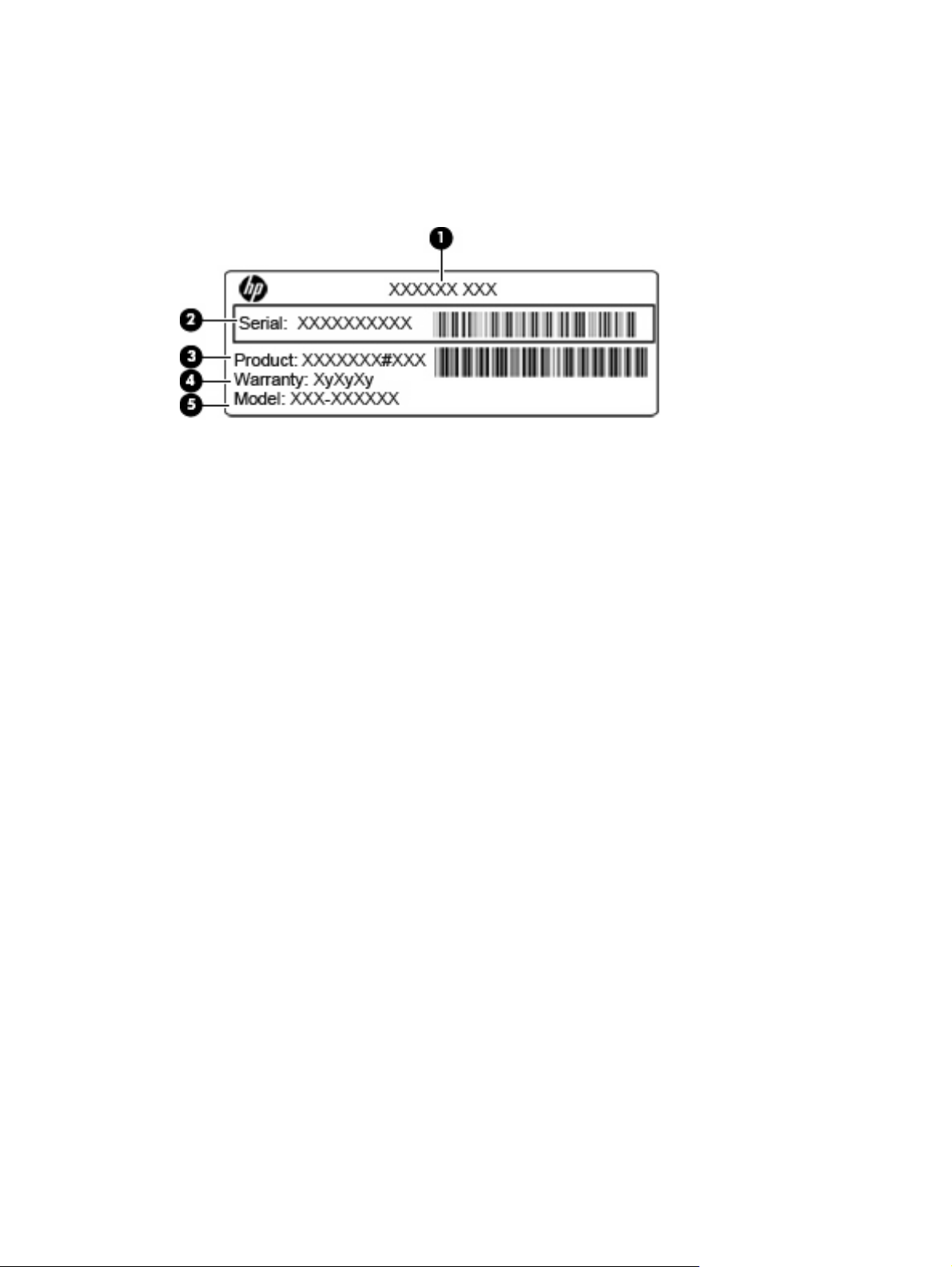
Siltide tuvastamine
Sülearvutile kinnitatud sildid annavad teavet selle kohta, mida teil võib vaja minna probleemide tekkides
süsteemi veaotsingul või reisides arvutiga välismaal.
Hooldussilt–sisaldab olulist teavet, sh järgmist.
●
Toote nimetus (1). See on tootenimi, mis asub arvuti esipaneelil.
◦
Seerianumber (s/n) (2). See on toote ainuomane tärkidest koosnev identifitseerimiskood.
◦
Osa number/toote number (p/n) (3). See number annab täpsemat teavet toote
◦
riistvarakomponentide kohta. Osa number annab arvuti remontijale teavet, milliseid
komponente ja osi läheb vaja.
Garantiiaeg (4). See number näitab arvuti garantiiaja kestust (aastates).
◦
Mudeli kirjeldus (5). See on tärkidentifikaator, mille järgi leiate arvuti dokumentatsiooni,
◦
draiverid ja tugiteenused.
Hoidke seda teavet kättesaadavana, kui võtate ühendust tehnilise toega. Hooldusmärgis on
kinnitatud arvuti põhjale.
®
Microsofti
●
operatsioonisüsteemi uuendamiseks või veaotsingul. See sertifikaat on kinnitatud arvuti põhjale.
Vastavusmärgis — annab teavet sülearvutit puudutavate eeskirjade kohta, sh sisaldab järgmist.
●
◦
◦
Normatiivteabe silt on kinnitatud akusahtlisse.
autentsustunnistus – sisaldab Windowsi® tootevõtit. Tootevõtit võib vaja minna
Valikuliste traadita seadmete teave ning heakskiidu tähistused seadmete kasutamiseks
mõnedes riikides ja piirkondades, kus nende kasutamine on heaks kiidetud. Valikuline seade
võib olla traadita kohtvõrgu (WLAN) seade. Kõnealust teavet võib teil vaja minna
rahvusvahelistel reisidel.
HP mobiilse lairibaühenduse mooduli seerianumber.
16 Peatükk 2 Riistvara omadused
Page 27

3 Traadita võrk ja kohtvõrk
Traadita seadmete kasutamine
Raadiosidetehnoloogia edastab andmeid raadiolainete abil, mitte juhtmetega. Teie arvuti võib olla
varustatud järgmise ühe või enama traadita sideseadmega
Traadita kohtvõrguseade (WLAN) — ühendab arvuti traadita kohtvõrku (n-ö Wi-Fi võrk, traadita
●
LAN või WLAN) ettevõtte kontoris, kodus ja avalikes kohtades, nagu lennujaamad, restoranid,
kohvikud, hotellid ja ülikoolid. WLAN-võrgus suhtleb iga traadita sideseade traadita side ruuteri või
traadita side pöörduspunktiga.
HP mobiilse lairibaühenduse moodul on traadita laivõrgu (WWAN) seade, mis võimaldab
●
juurdepääsu teabele kõikjal mobiilsideoperaatori teeninduspiirkonnas. WWAN-võrgus suhtleb iga
mobiilseade mobiilsideoperaatori keskjaamaga. Mobiilsideoperaatorid paigaldavad keskjaamade
võrgustiku (sarnane mobiilsidemastidele) suurele geograafilisele alale, pakkudes nii leviala
tervetes osariikides, regioonides või isegi riikides.
®
Bluetooth
●
telefonide, printerite, peakomplektide, kõlarite ja kaamerate) ühendamiseks. PAN-võrgus suhtleb
iga seade teiste seadmetega otse, kusjuures seadmed peavad paiknema suhteliselt lähestikku –
tavaliselt üksteisest kuni 10 meetri (umbes 33 jala) kaugusel.
WLAN-seadmetega arvutid toetavad üht või enamat järgmist IEEE tööstusstandardit
802.11b, esimene populaarne standard, toetab kuni 11 Mbps andmemahtusid ja töötab sagedusel
●
2,4 GHz.
802.11g toetab kuni 54 Mbps andmemahtusid ja töötab sagedusel 2,4 GHz. 802.11g WLAN-seade
●
on tagasiühilduv 802.11b seadmetega ja seetõttu töötavad need samas võrgus.
802.11a toetab kuni 54 Mbps andmemahtusid ja töötab sagedusel 5 GHz.
●
MÄRKUS. 802.11a pole ühilduv 802.11b ja 802.11g seadmega.
802.11n toetab kuni 450 Mbps andmemahtusid ja töötab sagedusel 2,4 GHz või 5 GHz, olles niiviisi
●
tagasiühilduv 802.11a, b ja g seadmetega.
Traadita tehnoloogia kohta täiendava teabe saamiseks vt üksuses Help and Support (Spikker ja tugi)
toodud informatsiooni ja veebilinke.
-seade – loob personaalvõrgu (PAN) muude Bluetooth-seadmete (näiteks arvutite,
Traadita seadmete kasutamine 17
Page 28

Traadita side ja võrgu olekuikoonide tuvastamine
Ikoon Nimi Kirjeldus
Traadita side (ühendatud) Tuvastab traadita side tulede ja traadita ühenduse nuppude
asukoha arvutis. Lisaks tuvastab arvutis HP traadita
ühenduse abilise (Wireless Assistant) tarkvara ning märgib,
et üks või enam traadita sideseadet on sisse lülitatud.
Traadita side (lahutatud) Tuvastab arvutis HP traadita ühenduse abilise (Wireless
Assistant) tarkvara ning märgib, et kõik traadita sideseadmed
on välja lülitatud.
HP Connection Manager (HP ühendushaldur) Avab HP ühendushalduri, mis võimaldab luua ühenduse HP
mobiilse lairibaühenduse seadmega (ainult teatud
mudelitel).
Traadiga võrk (ühendatud) Märgib, et installitud on üks või enam võrgudraiverit ja võrku
on ühendatud üks või enam võrguseadet.
Traadiga võrk (blokeeritud/lahutatud) Märgib, et installitud on üks või enam võrgudraiverit, aga
ühtki võrguseadet pole ühendatud (või on kõik
võrguseadmed Windowsi
Võrk (ühendatud) Märgib, et installitud on üks või enam võrgudraiverit ja
traadita võrku on ühendatud üks või enam võrguseadet.
®
juhtpaneelil blokeeritud).
Võrk (lahutatud) Märgib, et installitud on üks või enam võrgudraiverit ja
traadita ühendused on saadaval, kuid traadita võrku pole
ühendatud ühtegi võrguseadet.
Võrk (blokeeritud/lahutatud) Märgib, et installitud on üks või enam võrgudraiverit, kuid
traadita ühendused pole saadaval (või on kõik traadita võrgu
seadmed traadita võrgu nupu või HP traadita ühenduse
abilise kaudu blokeeritud).
Traadita ühenduse juhtseadmete kasutamine
Arvuti traadita sideseadmeid saate juhtida järgmiste funktsioonidega.
Traadita ühenduse nupp või lüliti
●
Wireless Assistant (traadita ühenduse abilise) tarkvara (ainult teatud mudelitel)
●
HP Connection Manager (HP ühendushalduri) tarkvara (ainult teatud mudelitel)
●
Operatsioonisüsteemi juhtseadmed
●
18 Peatükk 3 Traadita võrk ja kohtvõrk
Page 29

Traadita ühenduse nupu kasutamine
Arvutil on traadita ühenduse nupp, üks või enam traadita sideseadet ja üks või enam traadita ühenduse
tuld, sõltuvalt mudelist. Kõik arvuti traadita sideseadmed on tehases aktiveeritud, seega arvuti
sisselülitamisel traadita ühenduse tuli põleb (sinine).
Traadita ühenduse tuli märgib traadita sideseadmete üldist olekut, mitte individuaalsete seadmete
olekut. Kui traadita ühenduse tuli on sinine, on vähemalt üks traadita sideseade sisse lülitatud. Kui
traadita ühenduse tuli ei põle, on kõik traadita sideseadmed välja lülitatud.
MÄRKUS. Mõnel mudelil näitab raadioühenduse kollane märgutuli, et kõik raadiosideseadmed on
välja lülitatud.
Kuna traadita sideseadmed on tehases aktiveeritud, saate kõik traadita sideseadmed traadita ühenduse
nupuga korraga sisse või välja lülitada. Individuaalseid traadita sideseadmeid saab juhtida tarkvaraga
Wireless Assistant (traadita ühenduse abiline) (ainult teatud mudelitel).
Wireless Assistant (traadita ühenduse abilise) tarkvara kasutamine (ainult teatud mudelitel)
Traadita sideseadme saab tarkvara Wireless Assistant (traadita ühenduse abiline) abil sisse ja välja
lülitada. Kui häälestusutiliit on traadita sideseadme blokeerinud, tuleb see enne tarkvara Wireless
Assistant (traadita ühenduse abiline) abil sisse või välja lülitamist häälestusutiliidis aktiveerida.
MÄRKUS. Traadita sideseadme aktiveerimine ja sisselülitamine ei ühenda arvutit automaatselt võrku
ega Bluetooth-seadmega.
Traadita sideseadmete oleku vaatamiseks klõpsake ikooni Show hidden icons (Kuva peidetud
ikoonid), teavitusalast vasakul olevat noolt ja asetage hiire nool traadita ühenduse ikoonile.
Kui traadita ühenduse ikooni ei kuvata, toimige tarkvara Wireless Assistant (traadita ühenduse abiline)
omaduste muutmiseks järgmiselt.
1. Valige Start > Juhtpaneel > Riistvara ja heli > Windowsi mobiilsuskeskus.
2.
Klõpsake traadita ühenduse ikooni traadita ühenduse abilise paanil, mis asub Windows
mobiilsuskeskuse alumisel real.
3. Klõpsake Properties (Omadused).
4. Valige märkeruut ikooni HP Wireless Assistant (HP traadita ühenduse abiline) kõrval.
5. Klõpsake Apply (Rakenda).
6. Klõpsake Close (Sulge).
Lisateavet leiate tarkvara Wireless Assistant (traadita ühenduse abiline) spikrist.
1. Avage rakendus Wireless Assistant (traadita ühenduse abiline), klõpsates traadita ühenduse ikooni
Windowsi mobiilsuskeskuses.
2. Klõpsake nuppu Help (Spikker).
®
Traadita seadmete kasutamine 19
Page 30
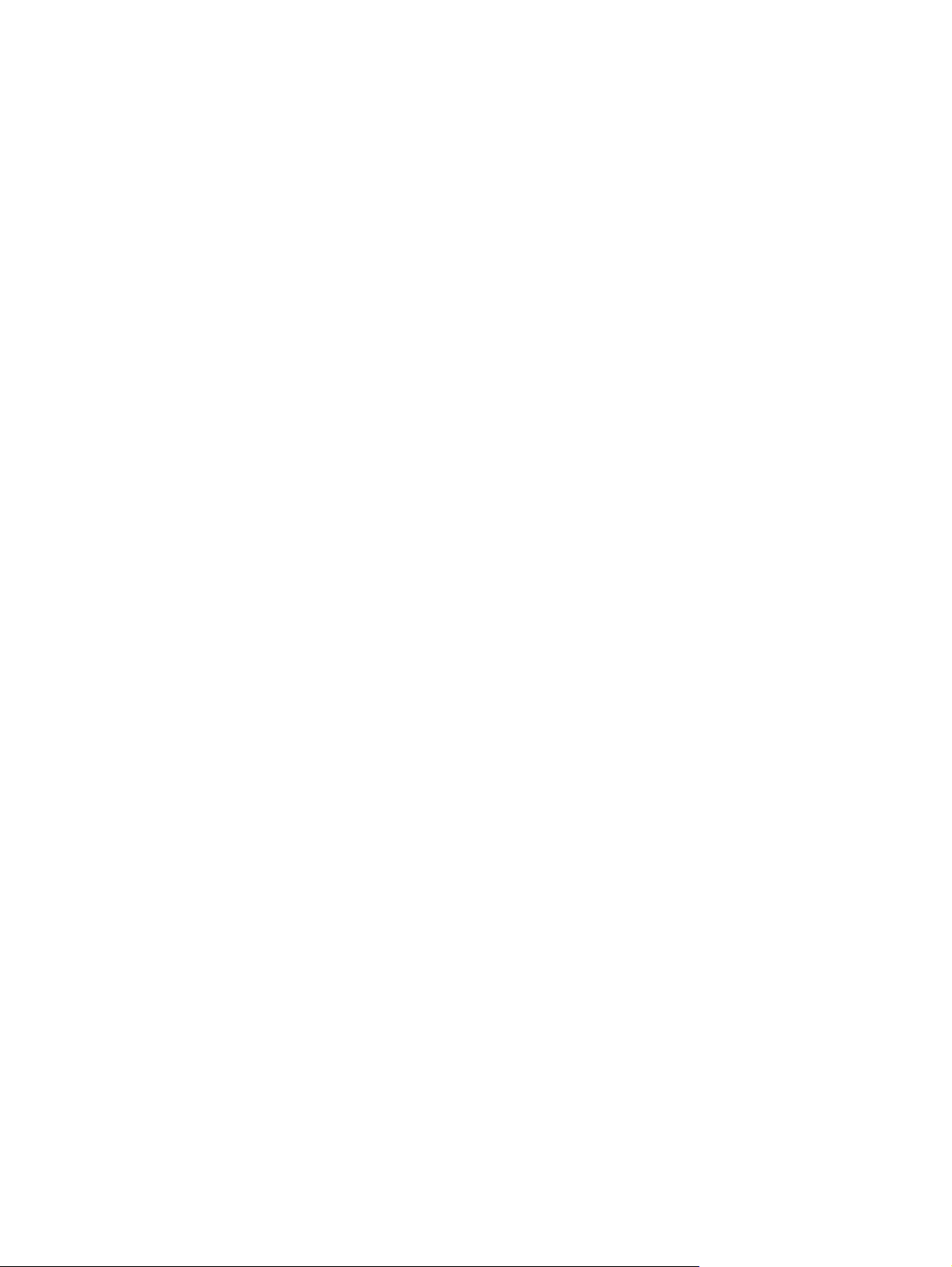
Rakenduse HP Connection Manager (HP ühendushaldur) kasutamine (ainult teatud mudelitel)
Rakendust HP Connection Manager (HP ühendushaldur) saate kasutada WWAN-võrku ühendumiseks,
kasutades selleks arvuti HP mobiilse lairibaühenduse seadet (ainult teatud mudelitel).
HP ühendushalduri käivitamiseks klõpsake tegumiriba parempoolses servas teavitusalal ikoonil HP
ühendushaldur.
– või –
Valige Start > Kõik programmid > HP ühendushaldur > HP ühendushaldur.
Lisateavet HP ühendushalduri kasutamise kohta leiate ühendushalduri spikrist.
Operatsioonisüsteemi juhtseadmete kasutamine
Mõned operatsioonisüsteemid pakuvad võimalusi integreeritud traadita sideseadmete ja traadita
ühenduste haldamiseks. Näiteks pakub Windows rakendust Network and Sharing Center (Võrgu- ja
ühiskasutuskeskus), mis võimaldab seadistada ühenduse või võrgu, luua võrguühenduse, hallata
traadita võrke ning diagnoosida ja parandada võrguprobleeme.
Võrgu ja ühiskasutuskeskuse avamiseks valige Start > Juhtpaneel > Võrk ja Internet > Võrgu- ja
ühiskasutuskeskus.
Lisateabe saamiseks valige Start > Spikker ja tugi.
20 Peatükk 3 Traadita võrk ja kohtvõrk
Page 31

WLANi kasutamine
WLAN-seadmega pääsete traadita kohtvõrku (WLAN), mis koosneb teistest traadita ühenduse ruuteri
või pöörduspunktiga ühendatud seadmetese ja tarvikutest.
MÄRKUS. Termineid traadita ühenduse ruuter ja traadita ühenduse pöörduspunkt kasutatakse
segamini.
Suuremahuline WLAN (nt ettevõtte või avalik WLAN) kasutab tavaliselt traadita pöörduspunkte,
●
mis mahutab suurt hulka arvuteid ja tarvikuid ning suudab eraldada kriitilised võrgufunktsioonid.
Kodu või väikekontori WLAN kasutab tavaliselt traadita ruuterit, mis võimaldab mitmel traadita
●
ühenduse ja traadiga ühendusega arvutil Interneti-ühendust, printerit ja faile jagada, vajamata
selleks täiendavat riist- või tarkvara.
WLAN-seadme kasutamiseks arvutis peate looma ühenduse WLAN-infrastruktuuriga (antakse
teenusepakkuja, avaliku või korporatiivse võrgu poolt).
WLANi seadistamine
WLAN võrgu loomiseks ja Internetile ligipääsemiseks on tarvis järgmisi seadmeid.
Lairibamodem (1) (DSL- või kaabelmodem) ja kiire Interneti-ühenduse teenus, mille saab tellida
●
Interneti-teenusepakkujalt (ISP)
Juhtmevaba ruuter (2) (müüakse eraldi)
●
Traadita seadmega varustatud arvuti (3)
●
Alltoodud joonisel on Internetti ühendatud traadita võrgu skeem.
Kui võrgukasutajate arv suureneb, saab sel viisil ühendada teisigi traadita ja traatühendusega arvuteid,
et võimaldada ligipääsu Internetile.
Lisateavet WLAN-võrgu seadistamiseks saate ruuteri tootjalt või Interneti-teenusepakkujalt.
WLANi kasutamine 21
Page 32

WLANi kaitsmine
Kuna WLAN-standard projekteeriti piiratud turvavõimetega, peamiselt juhusliku pealtkuulamise
kõrvalejuhtimiseks, mitte jõuliste rünnakute tõrjumiseks, on oluline mõista, et WLAN-võrkudel on hästi
teada ja dokumenteeritud nõrkused.
Avalike kohtade või "tööpunktide", nagu kohvikud ja lennujaamad, WLAN-võrgud ei pruugi anda mingit
turvalisust. Traadita ühenduse tootjad ja tööpunktide teenusepakkujad arendavad uusi tehnoloogiaid,
mis muudavad avaliku keskkonna turvalisemaks ja anonüümsemaks. Kui teile tekitab muret arvuti
turvalisus tööpunktis, piirake oma võrgutoiminguid mittekriitiliste e-kirjade saatmisele ja tavalisele
Internetis sirvimisele.
Raadiokohtvõrgu (WLAN) häälestamisel või olemasoleva WLAN-võrgu poole pöördumisel aktiveerige
alati turvafunktsioonid, mis kaitsevad võrku volitamata juurdepääsu eest. Tavaline turvatase on Wi-Fi
andmeturbeprotokoll (WPA). Kuna raadiosignaalid levivad väljaspool võrku, võivad muud WLANseadmed kaitseta signaalid üles korjata ja teie võrku ühenduda (kutsumata) või saadetava teabe kinni
püüda. Siiski saate rakendada WLAN-võrgu kaitseks mitmesuguseid ettevaatusabinõusid.
Kasutage sisse-ehitatud turvalisusega traadita ühenduse saatjat.
●
Paljud traadita keskjaamad, lüüsid või ruuterid pakuvad sisseehitatud turvafunktsioone, nagu
traadita ühenduse turvaprotokollid ja tulemüürid. Õiget traadita ühenduse saatjat kasutades saate
oma võrku kõige tavalisemate turvariskide eest kaitseda.
Kasutage tulemüüri.
●
Tulemüür on barjäär, mis kontrollib nii andmeid kui ka võrku saadetavaid andmepäringuid ja
blokeerib kõik kahtlased elemendid. Saadaval on nii tark- kui ka riistvaralisi tulemüüre. Mõnedes
võrkudes kasutatakse mõlema tüübi kombinatsiooni.
Kasutage traadita ühenduse krüpteerimist.
●
WLAN-võrgu jaoks on saadaval lai valik komplitseeritud krüptimisprotokolle. Leidke lahendus, mis
kindlustab teie võrgule parima turvataseme. Üheks lahenduseks on WPA (Wi-Fi
andmeturbeprotokoll), mis kasutab võrgus edastatavate andmete krüptimiseks ja dekrüptimiseks
turvasätteid. WPA kasutab nn ajutiste võtmete tervikluse protokolli (TKIP), genereerides iga paketi
jaoks dünaamiliselt uue võtme. Lisaks koostab see igale võrgus olevale arvutile erineva
võtmekomplekti.
22 Peatükk 3 Traadita võrk ja kohtvõrk
Page 33

WLAN-võrguga ühenduse loomine
WLAN-võrguga ühenduse loomiseks toimige järgmiselt.
1. Veenduge, et WLAN-seade on sisse lülitatud. Kui seade on sees, põleb raadioühenduse märgutuli
siniselt. Kui raadioühenduse märgutuli on kustunud või kollane, vajutage raadioühenduse nuppu.
2. Klõpsake tegumiriba paremas servas võrgu ikooni.
3. Valige loendist WLAN-võrk.
4. Klõpsake Connect (Ühenda).
Kui võrk on aktiveeritud turvalisusega WLAN, palutakse sisestada võrgu turvavõti, milleks on
turvakood. Sisestage kood ja ühenduse loomiseks klõpsake OK.
MÄRKUS. Kui loendis pole ühtegi WLAN-võrku, olete traadita ühenduse ruuteri või
pöörduspunkti levialast väljas.
MÄRKUS. Kui te ei näe võrku, millega soovite ühenduse luua, klõpsake Open Network and
Sharing Center (Ava Võrgu- ja ühiskasutuskeskus), seejärel klõpsake Set up a new connection
or network (Loo uus ühendus või võrk). Kuvatakse valikute loend. Võite valida, kas otsida võrku
ja luua ühendus käsitsi või koostada uus võrguühendus.
Kui ühendus on loodud, asetage hiire nool tegumiriba paremas servas võrgu ikoonile, et kinnitada
ühenduse nimi ja olek.
MÄRKUS. Funktsionaalne leviala (kui kaugele traadita ühenduse signaalid levivad) sõltub WLANi
teostusest, ruuteri tootjast ja muude elektrooniliste seadmete või struktuursete barjääride (seinad ja
põrandad/laed) põhjustatud häiretest.
Lisateavet WLANi kasutamise kohta leiate järgmistest allikatest.
Interneti-teenusepakkuja pakutavast teabest ja traadita ühenduse ruuteri või muu WLAN-seadme
●
juhenditest
Rakenduse Help and Support (Spikker ja tugi) veebilinkidest ja teabest
●
Loendi avalikest WLAN-võrkudest teie lähedal saate Interneti-teenusepakkujalt või veebist. Avalike
WLAN-võrkude loendeid sisaldavate veebilehtede hulka kuuluvad Cisco Internet Mobile Office Wireless
Locations, Hotspotlist ja Geektools. Kontrollige WLAN-võrgu asukohta, tasu- ja ühendusnõudeid.
Teise võrku liikumine
Kui liigutate arvuti teise WLAN-võrgu levialasse, üritab Windows selle võrguga ühendust luua. Kui katse
õnnestub, ühendatakse teie arvuti automaatselt uude võrku. Kui Windows uut võrku ära ei tunne,
kasutage sama toimingut, millega algselt WLAN-ühenduse lõite.
WLANi kasutamine 23
Page 34

HP mobiilse lairibaühenduse kasutamine (ainult valitud mudelitel)
HP mobiilne lairibaühendus võimaldab arvutil kasutada traadita laivõrke (WWAN) Internetti juurdepääsu
andmiseks rohkemates kohtades ja suuremal alal kui WLAN-võrkude puhul. HP mobiilise
lairibaühenduse kasutamine nõuab võrguteenusepakkujat (ka mobiilsideoperaator), milleks on
enamikel juhtudest mobiiltelefoni võrguoperaator. HP mobiilse lairibaühenduse leviala sarnaneb
mobiiltelefoni levialaga.
Mobiilside võrguoperaatori teenusega kasutades annab HP mobiilne lairibaühendus teile vabaduse
säilitada Interneti-ühendus, saata e-kirju või ühenduda korporatiivsesse võrku ka liikudes või väljaspool
Wi-Fi tööpunktide leviala olles.
HP mobiilne lairibaühendus toetab järgmisi tehnoloogiaid.
HSPA (kiire pakettpöördus), mis annab juurdepääsu globaalsel mobiilsidesüsteemi (GSM)
●
telekommunikatsiooni standardil põhinevatele võrkudele.
EV-DO (Evolution Data Optimized), mis annab juurdepääsu koodjaotusega hulgipöördus (CDMA)
●
telekommunikatsiooni standardil põhinevatele võrkudele.
Teenuse aktiveerimiseks võib minna vaja HP mobiilse lairibaühenduse mooduli seerianumbrit.
Seerianumber on trükitud arvuti akusahtlis asuvale sildile.
Mõned mobiilsideoperaatorid nõuavad abonendi identsusmooduli (SIM) kasutamist. SIM-kaart sisaldab
teie põhilist teavet, nt isikunumbrit (PIN-koodi), samuti võrguteavet. Mõnedel arvutitel on SIM-kaart
eelinstallitud akusahtlisse. Kui SIM-kaart pole eelinstallitud, siis on see arvutiga kaasas olevas HP
mobiilse lairibaühenduse paketis, või antakse mobiilsideoperaatori poolt.
Teavet SIM-kaardi sisestamise ja eemaldamise kohta leiate selle peatüki jaotistes "SIM-kaardi
sisestamine" ja "SIM-kaardi eemaldamine".
Teabe saamiseks HP mobiilse lairibaühenduse ja selle aktiveerimise kohta eelistatavas
mobiilsidevõrgus vt arvutiga kaasas olevat HP mobiilse lairibaühenduse juhendit. Lisateabe saamiseks
avage HP veebileht, mis asub aadressil
http://www.hp.com/go/mobilebroadband (ainult USA).
24 Peatükk 3 Traadita võrk ja kohtvõrk
Page 35

SIM-kaardi sisestamine
SIM-kaardi sisestamine
1. Lülitage arvuti välja. Kui te pole kindel, kas arvuti on välja lülitatud või uinakurežiimis, lülitage arvuti
toitenuppu kasutades uuesti sisse. Seejärel lülitage arvuti opsüsteemi abil välja.
2. Sulgege ekraan.
3. Eraldage kõik välisseadmed, mis on arvutiga ühendatud.
4. Tõmmake toitejuhe vahelduvvoolu pistikupesast välja.
5. Keerake arvuti tasasel pinnal tagurpidi, akusahtliga ülespoole.
6. Eemaldage aku.
HOIATUS. SIM-kaardi sisestamisel peab selle kaldnurk olema täpselt nii, nagu on pildil kujutatud.
Kui SIM-kaart sisestatakse vale pidi, ei pruugi aku oma kohale lukustuda, millest tulenevalt võivad
SIM-kaart ja selle kontaktid saada kahjustada.
Ärge kasutage SIM-kaardi sisestamisel liiga suurt jõudu, sest nii võivad klemmid viga saada.
7. Sisestage SIM-kaart ettevaatlikult pessa ja lükake SIM-kaarti, kuni see kindlalt paigale jääb.
8. Asetage aku tagasi.
MÄRKUS. Kui akut tagasi ei panda, siis HP mobiilne lairibaühendus ei tööta.
9. Keerake arvuti õiget pidi ning ühendage seejärel väline toide ja välisseadmed uuesti.
10. Lülitage arvuti sisse.
HP mobiilse lairibaühenduse kasutamine (ainult valitud mudelitel) 25
Page 36

SIM-kaardi eemaldamine
SIM-kaardi eemaldamine
1. Lülitage arvuti välja. Kui te pole kindel, kas arvuti on välja lülitatud või uinakurežiimis, lülitage arvuti
toitenuppu kasutades uuesti sisse. Seejärel lülitage arvuti opsüsteemi abil välja.
2. Sulgege ekraan.
3. Eraldage kõik välisseadmed, mis on arvutiga ühendatud.
4. Tõmmake toitejuhe vahelduvvoolu pistikupesast välja.
5. Keerake arvuti tasasel pinnal tagurpidi, akusahtliga ülespoole.
6. Eemaldage aku.
7. Vajutage SIM-kaardile (1) ning eemaldage see pesast (2).
8. Asetage aku tagasi.
9. Keerake arvuti õiget pidi ning ühendage seejärel väline toide ja välisseadmed uuesti.
10. Lülitage arvuti sisse.
26 Peatükk 3 Traadita võrk ja kohtvõrk
Page 37

Bluetooth-seadmete kasutamine
Bluetooth-seade pakub lühimaa traadita ühendust, asendades nii füüsilise kaabelühenduse, millega
tavaliselt ühendatakse järgmisi elektroonilisi seadmeid.
Arvutid (laua-, süle-, pihuarvutid)
●
Telefonid (juhtmeta, mobiil- ja nutitelefonid)
●
Pildindusseadmed (printer, kaamera)
●
Audioseadmed (peakomplekt, kõlarid)
●
Bluetooth-seadmed pakuvad võrdõiguse võimalust, mis võimaldab seadistada personaalse Bluetoothseadmete võrgu (PAN). Teavet Bluetooth-seadmete konfigureerimise ja kasutamise kohta vaadake
Bluetoothi tarkvara spikrist.
Bluetooth ja Interneti-ühenduse jagamine (ICS)
HP ei soovita seadistada arvutit Bluetooth-hostina ja kasutada seda lüüsina teistele arvutitele Internetiühenduse andmiseks. Kui kaks või enamat arvutit ühendatakse Bluetoothi vahendusel ja ühes arvutis
aktiveeritakse Interneti-ühenduse jagamine (ICS), ei saa teised arvutid Internetiga Bluetooth-võrgu
vahendusel ühendust.
Bluetoothi tugevus seisneb teabeedastuse sünkroonimises arvutite ja traadita seadmete vahel, k.a
mobiiltelefonide, printerite, kaamerate ja PDA-de vahel. Võimetus pidevalt kahte või enamat arvutit
Bluetoothi vahendusel Interneti jagamiseks ühenduses hoida on Bluetoothi ja Windowsi opsüsteemi
piirang.
Bluetooth-seadmete kasutamine 27
Page 38

Traadita ühenduse probleemide tõrkeotsing
Mõned traadita ühenduse probleemide võimalikud põhjused on järgmised.
Võrgukonfiguratsiooni (SSID või turve) on muudetud.
●
Traadita sideseade pole õigesti installitud või on blokeeritud.
●
Traadita sideseade või ruuteri riistvara ei tööta.
●
Traadita sideseadet tabas teise seadme häiring.
●
MÄRKUS. Traadita võrguseadmed sisalduvad ainult teatud arvutimudelites. Kui traadita võrk pole
arvuti originaalpakendi küljel funktsioonide loendis toodud, saate traadita võrgu võimaluse lisada
arvutile, kui ostate traadita võrgu seadme.
Enne võrguühenduse probleemile võimalike lahenduste otsimist veenduge, et installitud on kõigi
traadita seadmete draiverid.
Kasutage selles peatükis toodud protseduure, et diagnoosida ja parandada arvutit, mis ei ühendu
soovitud võrku.
Ei saa WLAN-võrguga ühendust luua
Kui teil on probleeme WLAN-võrguga ühenduse loomisel, veenduge, et integreeritud WLAN-seade on
arvutisse õigesti installitud
MÄRKUS. Windows sisaldab arvuti turvalisuse parendamiseks kasutajakonto kontrolli funktsiooni
(User Account Control). Võimalik, et mõnede toimingute puhul, nagu tarkvara installimine, utiliitide
kasutamine või Windowsi sätete muutmine, küsitakse teilt kasutusluba või parooli. Lisateavet saate
jaotisest Spikker ja tugi.
1. Valige Start > Juhtpaneel > Süsteem ja turve.
2. Alas System (Süsteem) klõpsake valikut Device Manager (Seadmehaldur).
3. Loendi laiendamiseks ja kõigi adapterite kuvamiseks klõpsake noolt valiku Network adapters
(Võrguadapterid) kõrval.
4. Tuvastage võrguadapterite loendis WLAN-seade. WLAN-seadme loend võib sisaldada termineid
traadita, traadita LAN, WLAN, Wi-Fi või 802.11.
Kui loendis pole ühtegi WLAN-seadet, pole arvutis integreeritud WLAN-seadet või WLAN-seadme
draiver pole korralikult installitud.
WLAN-võrkude kohta täiendava teabe saamiseks vt üksuses Help and Support (Spikker ja tugi) toodud
veebilinke.
28 Peatükk 3 Traadita võrk ja kohtvõrk
Page 39

Ei saa ühendust eelistatud WLAN-võrguga
Windows võib rikutud WLAN-ühenduse automaatselt parandada.
Kui tegumiriba paremas servas teavitusalal on võrgu ikoon, topeltklõpsake ikooni, seejärel
●
klõpsake valikut Troubleshoot problems (Probleemi tõrkeotsing).
Windows lähtestab võrguseadme ja üritab eelistatud võrguga taas ühenduse luua.
Kui teavitusalal pole võrgu ikooni, toimige järgmiselt.
●
1. Valige Start > Juhtpaneel > Võrk ja Internet > Võrgu- ja ühiskasutuskeskus.
2. Klõpsake Troubleshoot problems (Probleemi tõrkeotsing) ja valige võrk, mida soovite
parandada.
WLAN-võrgu ikooni ei kuvata
Kui pärast WLAN-võrgu konfigureerimist ei kuvata teavitusalas võrgu ikooni, siis tarkvaradraiver puudub
või on rikutud. Võidakse kuvada ka Windowsi veateade “Device not Found” (Seadet ei leitud). Draiver
tuleb uuesti installida.
Kõige uuemad WLAN-arvutitarkvara ja draiverite versioonid leiate HP veebilehelt aadressilt
http://www.hp.com.
MÄRKUS. Kui kasutatav WLAN-seade osteti eraldi, uurige tarkvara kõige viimase versiooni saadavust
tootja veebilehelt.
WLAN-arvutitarkvara kõige uuema versiooni saamiseks toimige järgmiselt.
1. Avage veebibrauser ja minge aadressile
2. Valige riik või piirkond.
3. Klõpsake tarkvara ja draiverite allalaadimise suvandit ja seejärel kirjutage otsingukasti arvuti
mudelinumber.
4. Vajutage enter ja järgige kuvatavaid juhiseid.
http://www.hp.com/support.
WLAN-võrgu turvakoodid pole saadaval
Kui teil palutakse WLAN-võrku ühendamiseks sisestada võrguvõti või -nimi (SSID), on võrk kaitstud.
Kaitstud võrku ühendamiseks peavad teil olema kehtivad koodid. SSID ja võrguvõti on tärkkoodid, mis
eristavad teie arvutit võrgus.
Personaalse traadita ruuteriga ühendatud võrgu puhul leiate ruuteri kasutusjuhendist juhised
●
ruuteris ja WLAN-seadmes samade koodide seadistamiseks.
Privaatvõrgu, nagu kontori sisevõrk või avalik Interneti jututuba, puhul võtke koodide saamiseks
●
ühendust võrguadministraatoriga ja sisestage koodid, kui teil seda teha palutakse.
Mõned võrgud vahetavad turvalisuse parandamiseks ruuterites ja pöörduspunktides kasutatavaid
SSID-d ja võrguvõtmeid regulaarselt. Peate vastava koodi ka oma arvutis muutma.
Traadita ühenduse probleemide tõrkeotsing 29
Page 40

Kui teile antakse võrgu jaoks uued võrguvõtmed ja SSID ja olete eelnevalt sellesse võrku ühendanud,
järgige võrguühenduse loomiseks allpool toodud juhiseid.
1. Valige Start > Juhtpaneel > Võrk ja Internet > Võrgu- ja ühiskasutuskeskus.
2. Klõpsake vasakul paneelil valikut Manage wireless networks (Halda traadita võrke).
Kuvatakse kasutatavate WLAN-võrkude loend. Kui olete tööpunktis, kus on mitu aktiivset WLANvõrku, kuvatakse mitu võrku.
3. Valige loendist võrk, topeltklõpsake seda ja seejärel klõpsake valikut Properties (Omadused).
MÄRKUS. Kui loendis puudub soovitud võrk, kontrollige võrguadministraatori käest, kas ruuter
või pöörduspunkt on töökorras.
4. Klõpsake sakki Security (Turvalisus) ja sisestage kasti Network security key (Võrgu turvavõti)
õiged traadita võrgu krüpteerimisandmed.
5. Seadete salvestamiseks klõpsake OK.
WLAN-ühendus on väga nõrk
Kui ühendus on väga nõrk või arvuti ei saa WLAN-võrguga ühendust, vähendage teiste seadmete
põhjustatud häireid järgmiselt.
Liigutage arvuti traadita ruuterile või pöörduspunktile lähemale.
●
Eraldage ajutiselt vooluvõrgust sellised seadmed nagu mikrolaineahi, juhtmevaba telefon või
●
mobiiltelefon ja veenduge, et muud seadmed ei põhjusta häireid.
Kui ühendus ei parene, üritage seadmes kõik ühendusväärtused taastada.
1. Valige Start > Juhtpaneel > Võrk ja Internet > Võrgu- ja ühiskasutuskeskus.
2. Klõpsake vasakul paneelil valikut Manage wireless networks (Halda traadita võrke).
Kuvatakse kasutatavate WLAN-võrkude loend. Kui olete tööpunktis, kus on mitu aktiivset WLANvõrku, kuvatakse mitu võrku.
3. Klõpsake võrku ja seejärel valikut Remove (Eemalda).
Ei saa traadita ruuteriga ühendust
Kui üritate traadita ruuteriga edutult ühendust luua, lähtestage traadita ruuter, eemaldades ruuterist
10-15 sekundiks voolu.
Kui arvuti ei saa WLAN-võrguga ikka ühendust, taaskäivitage traadita ühenduse ruuter. Lisateavet saate
ruuteri tootja juhistest.
30 Peatükk 3 Traadita võrk ja kohtvõrk
Page 41

Ühenduse loomine kohtvõrguga (LAN)
Kui ühendate arvuti kohtvõrku (LAN-i), peate kasutama 8-viigulist RJ-45 võrgukaablit (eraldi müügil).
Kui võrgukaablil on mürasummutusplokk (1), mis blokeerib TV- ja raadiovastuvõtu häiringud, suunake
mürasummutusplokiga ots (2) arvuti poole.
Võrgukaabli ühendamine
ETTEVAATUST! Vähendamaks elektrilöögi, põlengu või seadmete vigastamise ohtu, ärge pistke
modemi- ega telefonikaablit võrgupistikupessa RJ-45.
1. Sisestage võrgukaabel arvutis olevasse võrgupistikupessa (1).
2. Sisestage kaabli teine ots võrgu seinakontakti (2).
Ühenduse loomine kohtvõrguga (LAN) 31
Page 42

4Multimeediumid
Multimeediumfunktsioonid
Teie arvuti hõlmab endas multimeediumfunktsioone, mille abil saate kuulata muusikat, vaadata filme ja
fotosid. Teie arvutil võivad olla järgmised multimeediumkomponendid.
Integreeritud kõlarid muusika kuulamiseks
●
Integreeritud mikrofon heli lindistamiseks
●
Integreeritud veebikaamera, mille abil saate pildistada ja videot jäädvustada
●
Eelinstallitud multimeediumitarkvara abil saate esitada ja hallata oma muusikat, videosid ja pilte
●
MÄRKUS. Teie arvuti ei pruugi sisaldada kõiki loendis olevaid komponente.
Järgnevad lõigud tutvustavad, kuidas tuvastada ja kasutada arvutiga kaasas olevaid
multimeediumkomponente.
32 Peatükk 4 Multimeediumid
Page 43

Multimeediumkomponentide tuvastamine
Järgnev joonis ja tabel kirjeldavad arvuti multimeediumfunktsioone.
Komponent Kirjeldus
(1) Veebikaamera märgutuli Sees: veebikaamera on kasutuses.
(2) Veebikaamera Salvestab videot ja pildistab fotosid.
MÄRKUS. Video salvestamiseks tuleb installida täiendav
veebikaamera tarkvara.
(3) Sisemikrofon Salvestab heli.
(4) Heliväljundi (kõrvaklappide) pesa/helisisendi
(mikrofoni) pesa
Tekitab heli, kui on ühendatud juurdeostetavate seadmetega,
nagu võimsad stereokõlarid, kuularid, kõrvaklapid,
peakomplekt või TV-audio. Samuti sobib valikulise
peakomplekti mikrofoni ühendamiseks.
ETTEVAATUST! Vigastuste ohu vähendamiseks
seadistage enne kuularite, kõrvaklappide või peakomplekti
kasutamist helitugevus. Täiendava ohutusalase teabe
saamiseks lugege juhendit Regulatory, Safety and
Environmental Notices (Normatiivne, ohutus- ja
keskkonnakaitsealane teave).
MÄRKUS. Kui pistikupessa on ühendatud seade,
blokeeritakse sisseehitatud kõlarid.
Helikomponendil peab olema nelja ühendusega pistik.
Multimeediumfunktsioonid 33
Page 44

Komponent Kirjeldus
(5) Kõlarid (2) Tekitavad heli.
(6) Heli vaigistamise kiirklahv Vaigistab kõlaritest kostva heli, kui seda vajutada koos fn-
(7) Heli vähendamise kiirklahv Vähendab kõlaritest kostva heli tugevust, kui seda vajutada
(8) Heli suurendamise kiirklahv Suurendab kõlaritest kostva heli tugevust, kui seda vajutada
Helitugevuse häälestamine
Kõlarite helitugevust saate häälestada järgmiste juhtseadiste abil.
Arvuti helitugevuse kiirklahv—fn-klahvi (1) ja kas f8 (2), f10 (3) või f11 (4)-funktsiooniklahvi
●
kombinatsioon.
Heli vaigistamiseks või taastamiseks vajutage fn+f8.
◦
Heli vähendamiseks vajutage fn+f10.
◦
Heli suurendamiseks vajutage fn+f11.
◦
klahviga.
koos fn-klahviga.
koos fn-klahviga.
Windowsi helitugevuse juhtseadis
●
a. Klõpsake tegumiriba paremas küljes teavitusalas olevat ikooni Speakers (Kõlarid).
b. Suurendage või vähendage helitugevust liugurit üles või alla liigutades. Klõpsake heli
vaigistamiseks ikooni Mute Speakers (Vaigista kõlarid).
34 Peatükk 4 Multimeediumid
Page 45

– või –
a. Paremklõpsake teavitusalas olevat ikooni Speakers (Kõlarid) ja seejärel klõpsake valikut
Open Volume Mixer (Helitugevuse paneeli avamine).
b. Helitugevuse tulbas saate suurendada või vähendada helitugevust liugurit üles või alla
liigutades. Heli saate vaigistada ka klõpsates ikooni Vaigista kõlarid.
Kui teavitusalas ei kuvata kõlarite ikooni, toimige selle lisamiseks järgmiselt.
a. Paremklõpsake ikooni Show hidden icons (Näita peidetud ikoone) (teavitusala vasakul küljel
asuv nool).
b. Klõpsake Customize notification icons (Kohandatud teavitusikoonid).
c. Behaviors (Käitumine) alt valige Show icon and notifications for the Volume icon (Näita
helitugevuse ikooni ja teatisi).
d. Klõpsake OK.
Programmide helitugevuse juhtseadis
●
Helitugevust saab häälestada ka mõnede programmide siseselt.
Multimeediumfunktsioonid 35
Page 46

Multimeediumitarkvara
Arvutile on eelinstallitud multimeediumitarkvara, mille abil saate kuulata muusikat, vaadata filme ja
kuvada pilte.
Programmi HP MediaSmart tarkvara kasutamine
HP MediaSmart muudab teie arvuti mobiilseks meelelahutuskeskuseks. Nautige muusikat ning DVDja BD-filme, vaadake Interneti- või otse-TV saateid ning hallake ja redigeerige oma fotokogu.
MÄRKUS. Arvuris telesaadete vaatamiseks, salvestamiseks ja peatamiseks tuleb juurde osta väline
TV-tuuner.
MediaSmarti alla kuulub
Interneti-raadiojaamade kuulamine, näiteks Pandora Interneti-raadio (ainult Põhja-Ameerikas).
●
Fotode ja video üleslaadimise tugi
●
Fotode üleslaadimine Interneti fotoalbumitesse, näiteks Snapfishi.
◦
Koduvideote üleslaadimine YouTube'i.
◦
Interneti-TV – muusika kuulamine ja telesaadete või HP-TV-kanali vaatamine.
●
Programmi MediaSmart käivitamiseks klõpsake tegumiriba ikoonil MediaSmart.
Muu eelinstallitud multimeediumitarkvara kasutamine
Muu eelinstallitud multimeediumitarkvara leidmine
Valige Start > Kõik programmid ning avage seejärel multimeediumiprogramm, mida soovite
▲
kasutada. Kui soovite näiteks kasutada programmi Windows Media Player (ainult mõnel mudelil),
klõpsake jaotisel Windows Media Player.
MÄRKUS. Mõned rakendused võivad asuda alamkaustades.
Multimeediumitarkvara installimine Internetist
Multimeediumitarkvara installimiseks Internetist avage tarkvaratootja veebileht ja järgige juhiseid.
▲
MÄRKUS. Internetist allalaaditud tarkvara võib sisaldada viiruseid. Lisateavet leiate käesoleva
peatüki jaotisest “Turvalisus”.
36 Peatükk 4 Multimeediumid
Page 47

Heli
Arvutil mitmesuguseid helifunktsioone, mis võimaldavad teha järgmist.
Esitada muusikat, kasutades oma arvuti kõlareid või ühendatud väliseid kõlareid.
●
Salvestada heli sisemikrofoniga või valikulise välise peakomplekti mikrofoniga.
●
Laadida Internetist muusikat alla.
●
Koostada helifaile ja pilte kasutades multimeediumesitlusi.
●
Edastada kiirsõnumiprogrammide kaudu heli ja pilti.
●
Väliste heliseadmete ühendamine
ETTEVAATUST! Vigastuste ohu vähendamiseks seadistage enne kuularite, kõrvaklappide või
peakomplekti kasutamist helitugevus. Täiendava ohutusalase teabe saamiseks lugege juhendit
Regulatory, Safety and Environmental Notices (Normatiiv-, ohutus- ja keskkonnakaitsealane teave).
Väliste seadmete ühendamisel, nagu välised kõlarid, kõrvaklapid või peakomplekti mikrofon, lähtuge
seadmega kaasasolevast juhendist. Parima tulemuse saavutamiseks ärge unustage järgmisi
näpunäiteid.
Veenduge, et seadme kaablil on nelja ühendusega pistik, mis toetab nii heliväljundi (peakomplekt)
●
kui helisisendi (mikrofon) võimalust.
Veenduge, et seadme ühenduskaabel on kindlalt ühendatud arvuti õigesse pistmikusse.
●
(Ühenduskaablid on tavaliselt värvikoodiga märgistatud, et sobituda vastavate pistmikutega
arvutil.)
Veenduge, et te installite kõik välise seadme tööks vajaminevad draiverid.
●
MÄRKUS. Draiver on programm, mis töötab tõlkijana seadme ja seadet kasutavate programmide
vahel.
Helifunktsioonide kontrollimine
Süsteemi heli kontrollimiseks arvutis toimige järgmiselt.
1. Valige Start > Juhtpaneel.
2. Klõpsake valikut Hardware and Sound (Riistvara ja heli).
3. Klõpsake valikut Sound (Heli).
4. Kui avaneb heliseadme omaduste aken, klõpsake sakki Sounds (Helid). Jaotise Program
Events (Programmi sündmustik) alt valige ükskõik milline heli, näiteks piiks või alarm, ning seejärel
klõpsake noolenuppu.
Peaksite kuulma heli läbi kõlarite või läbi ühendatud kõrvaklappide.
Arvuti lindistusfunktsioonide kontrollimiseks toimige järgmiselt.
1. Valige Start > Kõik programmid > Tarvikud > Helisalvesti.
2. Klõpsake Start Recording (Alusta salvestamist) ja rääkige mikrofoni. Salvestage fail töölauale.
3. Avage multimeediumrakendus ja esitage helifail.
Heli 37
Page 48

MÄRKUS. Lindistamisel parimate tulemuste saamiseks rääkige otse mikrofoni ja lindistage heli
taustmürast vabas kohas.
Arvuti helisätete kinnitamiseks või muutmiseks valige Start > Juhtpaneel > Riistvara ja heli > Heli.
Video
Teie arvuti võimaldab teil kasutada mitmesuguseid videofunktsioone.
Filmide vaatamine
●
Mängude mängimine Interneti vahendusel
●
Piltide ja videote redigeerimine esitluste koostamiseks
●
Väliste videoseadmete ühendamine
●
Välise monitori või projektori ühendamine
Välise kuvaseadme (monitori või projektori) ühendamiseks arvuti monitoriporti kasutage VGA-kaablit
(müüakse eraldi).
Välise monitori või projektori ühendamine
1. Ühendage valikuline VGA-kaabel arvuti monitoriporti.
2. Ühendage väline monitor või projektor kaabli teise otsaga.
MÄRKUS. Kui õigesti ühendatud väline monitor või projektor ei näita pilti, vajutage kujutise
välisseadmele edastamiseks klahve fn+f2. Klahvide fn+f2 korduv vajutamine vahetab ekraanikujutist
välise kuvaseadme ja arvuti vahel.
38 Peatükk 4 Multimeediumid
Page 49

HDMI-seadme ühendamine
Arvuti sisaldab HDMI (Kõrgresolutsiooniga multimeediumliidese) porti. HDMI-port ühendab arvuti
valikulise video- või heliseadmega, nagu näiteks kõrglahutusega TV või muu ühilduva digitaal- või
heliseadmega.
MÄRKUS. Videosignaalide edastamiseks HDMI-pordi kaudu läheb teil vaja HDMI-kaablit (eraldi
müügil).
Arvuti toetab ühte HDMI-porti ühendatud HDMI-seadet, samal ajal arvutiekraanil või muul toetatud
välisel ekraanil kujutist näidates.
HDMI-pordiga video- või heliseadme ühendamine
1. Sisestage HDMI-kaabli üks ots arvutil olevasse HDMI-porti.
2. Ühendage kaabli teine ots videoseadmega vastavalt seadme valmistaja juhendile.
3. Vajutage arvutil klahve fn+f2, et vahetada kujutist arvutiga ühendatud kuvaseadmete vahel.
Heli seadistamine HDMI-le (ainult teatud mudelitel)
HDMI-audio seadistamiseks ühendage kõigepealt heli- või videoseade (nt kõrglahutusega teler) arvuti
HDMI-porti. Seejärel seadistage vaikeheliseade allkirjeldatud viisil.
1. Paremklõpsake tegumiriba paremas küljes teavitusalas olevat ikooni Speakers (Kõlarid) ja
seejärel klõpsake Playback devices (Heliseadmed).
2. Klõpsake vahekaardil Taasesitus suvandit ATI HDMI väljund.
3. Klõpsake Set Default (Määra vaikeseadeks) ja seejärel klõpsake OK.
Heli taastamiseks arvutikõlaritesse toimige järgmiselt.
1. Paremklõpsake tegumiriba paremas küljes teavitusalas olevat ikooni Speakers (Kõlarid) ja
seejärel klõpsake Playback devices (Heliseadmed).
2. Sakil Playback (Taasesitus) olles klõpsake Speakers (Kõlarid).
3. Klõpsake Set Default (Määra vaikeseadeks) ja seejärel klõpsake OK.
Video 39
Page 50

Veebikaamera
Teie arvutil on integreeritud veebikaamera, mis asub ekraani ülaosas. Veebikaamera on sisendseade,
mis võimaldab videote salvestamist ja jagamist.
Veebikaamera kasutamiseks klõpsake tegumiriba ikoonil HP MediaSmart ja valige seejärel
MediaSmarti menüüst SmartMenu jaotis Veebikaamera.
Optimaalse jõudluse saavutamiseks järgige veebikaamerat kasutades allolevaid juhiseid.
Kui teil on raskusi multimeediumfailide vaatamisel või saatmisel kohtvõrku või väljaspoole võrgu
●
tulemüüri, võtke tulemüür maha, täitke ülesanne ning püstitage tulemüür uuesti. Probleemi
püsivaks lahenduseks seadistage tulemüür ja häälestage teiste sissetungivastaste süsteemide
käitumist ja seadistusi.
Asetage võimaluse korral alati kaamera taha ja pildialast väljapoole eredad valgusallikad.
●
40 Peatükk 4 Multimeediumid
Page 51

5 Draivid ja välisseadmed
Draivid
Paigaldatud draivide tuvastamine
Teie arvutil on kõvaketas (pöörleva kettaga) või mälukaardil põhinev pooljuhtketas (SSD). Kuna SSD-l
pole liikuvaid osi, ei tekita see nii palju soojust kui kõvaketas.
Arvutisse paigaldatud draivide vaatamiseks valige Start > Arvuti.
Draivid 41
Page 52

Draivide käsitsemine
Draivid on õrnad arvutikomponendid ning nendega tuleb ettevaatlikult ümber käia. Enne draivide
kasutamist pange tähele järgmisi ettevaatusabinõusid. Täiendavad ettevaatusjuhised on lisatud
vastavate toimingute kirjelduste juurde.
HOIATUS. Vältimaks arvuti ja selle kettaseadmete kahjustamist või teabe kaotsiminekut tuleb
tarvitusele võtta järgmised ettevaatusmeetmed.
Enne välise kõvakettaga ühendatud arvuti liigutamist pange arvuti säästurežiimi ja oodake, kuni ekraan
kustub, või eraldage väline kõvaketas.
Enne draivi käsitsemist hajutage staatiline elekter, puudutades draivi värvimata metallpinda.
Ärge puudutage draivi ega arvuti viike.
Käsitsege draivi ettevaatlikult, ärge pillake seda maha ega asetage sellele esemeid.
Enne draivi eemaldamist või sisestamist lülitage arvuti välja. Kui te pole kindel, kas arvuti on välja
lülitatud, säästu- või uinakurežiimis, siis lülitage arvuti sisse ja seejärel opsüsteemi kaudu uuesti välja.
Ärge rakendage draivi kettalahtrisse paigaldamisel ülemäärast jõudu.
Ärge kasutage optilisele kettale (ainult valitud mudelitel) kirjutamise ajal klaviatuuri ega liigutage arvutit.
Kirjutamistoiming on värinatundlik.
Kui ainsaks toiteallikaks on aku, veenduge, et see on enne kandjale kirjutamist piisavalt laetud.
Vältige draivi kasutamist äärmusliku temperatuuri või niiskuse korral.
Vältige draivi kokkupuutumist vedelikega. Ärge pihustage draivile puhastusaineid.
Enne draivi eemaldamist draivisahtlist ning enne arvuti transportimist, hoiulepanekut või reisile
kaasavõtmist eemaldage andmekandja kettaseadmest.
Kui draivi on tarvis saata, pakkige see mullipaberisse või muusse sobivasse kaitsepakendisse ja
märgistage kirjaga „FRAGILE” (Kergesti purunev).
Vältige draivi kokkupuutumist magnetväljaga. Magnetväljaga turvaseadmed on näiteks lennuvälja
turvakontrolliväravad ja metalliotsijad. Lennujaama turvaseadmed, mida kasutatakse käsipagasi
kontrollimisel (nt lintkonveierid), toimivad magnetismi asemel röntgenikiirte abil ega kahjusta seetõttu
draivi.
42 Peatükk 5 Draivid ja välisseadmed
Page 53

Kõvaketta jõudluse parandamine
Kettadefragmentori kasutamine
Kui te arvutit kasutate, killustuvad kõvakettal olevad failid. Kettadefragmentor (Disk Defragmenter)
ühendab kõvakettal olevad killustunud failid ja kaustad selliselt, et neid oleks tõhusam käitada.
Kettadefragmentori käivitamine
1. Valige Start > Kõik programmid > Tarvikud > Süsteemi tööriistad > Kettadefragmentor.
2. Klõpsake Defragment now (Defragmendi kohe).
MÄRKUS. Windows® sisaldab kasutajakonto kontrollimise (User Account Control) funktsiooni,
et parandada arvuti turvalisust. Võimalik, et sellisteks toiminguteks nagu rakenduste installimine,
utiliitide kasutamine või Windowsi sätete muutmine küsitakse teilt volitusi või parooli. Lisateavet
saate jaotisest Spikker ja tugi.
Täiendava teabe saamiseks kasutage kettadefragmentori sisespikrit.
Kettapuhastuse kasutamine
Kettapuhastus (Disk Cleanup) otsib kõvakettalt ebavajalikke faile, mida saate kettaruumi vabastamiseks
ja arvuti tõhusama käitamise soodustamiseks turvaliselt kustutada.
Kettapuhastuse käivitamine
1. Valige Start > Kõik programmid > Tarvikud > Süsteemi tööriistad > Kettapuhastus.
2. Järgige ekraanil kuvatavaid juhiseid.
Draivid 43
Page 54

Programmi HP ProtectSmart kõvakettakaitse kasutamine
Programmi HP ProtectSmart kõvakettakaitse kaitseb kõvaketast, seisates draivi ja peatades kõik I/O
päringud järgmistel tingimustel.
Arvuti kukub maha.
●
Liigutate suletud ekraaniga arvutit, kui arvuti töötab akutoitel.
●
Kui juhtub üks kirjeldatutest, taastab programm HP ProtectSmart kõvakettakaitse normaalse talitluse.
MÄRKUS. Kui lahtris SmartBay on kõvaketas, kaitseb kõvaketast programm HP ProtectSmart
kõvakettakaitse. Valikulises dokkimisseadmes olevad kõvakettad või USB-porti ühendatud kõvakettad
ei ole programmi HP ProtectSmart kõvakettakaitse all.
Lisateavet saate programmi HP ProtectSmart kõvakettakaitse tarkvara spikrist.
HP ProtectSmarti kõvakettakaitse oleku tuvastamine
Arvuti kollane draivituli süttib, näidates, et kõvakettadraiv on seisatud. Selleks et määrata, kas draivid
on parajasti kaitstud või seisatud, valige Start > Juhtpaneel > Riistvara ja heli > Windowsi
mobiilsuskeskus.
Mobiilsuskeskus näitab HP ProtectSmarti kõvakettakaitse olekut. Kui:
programm on aktiveeritud, kuvatakse kõvaketta ikooni kohal roheline märge;
●
programm on blokeeritud, kuvatakse kõvaketta ikooni kohal valge kaldjoon;
●
draiv on seisatud, kuvatakse kõvaketta ikooni kohal kollane kuu.
●
MÄRKUS. Mobiilsuskeskuses kuvatav ikoon ei pruugi tähistada draivi kõige värskemat olekut. Teabe
vahetuks värskendamiseks pärast oleku muutumist aktiveerige teavitusala ikoon.
Teavitusala ikooni aktiveerimine
1. valige Start > Juhtpaneel > Riistvara ja heli > HP ProtectSmart kõvakettakaitse.
MÄRKUS. Kui kasutajakonto kontroll seda küsib, klõpsake Jah.
2. Klõpsake süsteemisalve ikoonireal käsul Kuva.
3. Klõpsake OK.
Toitehaldus seisatud kõvaketta puhul
Kui HP ProtectSmart kõvakettakaitse rakendus on kõvaketta ajutiselt parkinud:
arvuti ei lülitu välja;
●
arvuti ei lülitu säästu- või uinakurežiimi.
●
MÄRKUS. Kui arvuti töötab akutoitel ja aku saavutab kriitilise laetuse taseme, aktiveerib HP
ProtectSmart kõvakettakaitse uinakurežiimi.
Enne arvuti liigutamist soovitab HP arvuti välja lülitada või käivitada säästu- või uinakurežiim.
44 Peatükk 5 Draivid ja välisseadmed
Page 55

HP ProtectSmart kõvakettakaitse tarkvara kasutamine
HP ProtectSmart kõvakettakaitse tarkvara kasutatakse järgmiseks.
HP ProtectSmart kõvakettakaitse aktiveerimine ja blokeerimine.
●
MÄRKUS. Olenevalt kasutajaõigustest ei pruugi teil HP ProtectSmart kõvakettakaitse
aktiveerimine või blokeerimine lubatud olla. Lisaks saavad administraatorirühma liikmed muuta
teiste kasutajate õigusi.
Määrab, kas draivi süsteemis toetatakse.
●
Tarkvara avamiseks ja sätete muutmiseks toimige järgmiselt.
1. HP ProtectSmart kõvakettakaitse akna avamiseks klõpsake mobiilsuskeskuses kõvakettadraivi
ikoonil
– või –
valige Start > Juhtpaneel > Riistvara ja heli > HP ProtectSmart kõvakettakaitse.
MÄRKUS. Kui kasutajakonto kontroll seda küsib, klõpsake Jah.
2. Sätete muutmiseks klõpsake vastavat nuppu.
3. Klõpsake OK.
Kõvakettasahtlis oleva kõvaketta asendamine
HOIATUS. Andmekadude ja süsteemi tõrkumise vältimiseks toimige järgmiselt.
Enne kõvaketta eemaldamist kõvakettasahtlist lülitage arvuti välja. Ärge eemaldage kõvaketast arvuti
töötamise ajal või kui see on säästu- või uinakurežiimis.
Kui te pole kindel, kas arvuti on välja lülitatud või uinakurežiimis, lülitage arvuti toitenuppu kasutades
uuesti sisse. Seejärel lülitage arvuti opsüsteemi abil välja.
Kõvaketta eemaldamine
1. Salvestage töö.
2. Lülitage arvuti välja ja sulgege ekraan.
3. Eraldage kõik välisseadmed, mis on arvutiga ühendatud.
4. Tõmmake toitejuhe vahelduvvoolu pistikupesast välja.
5. Keerake arvuti ühetasasel pinnal teistpidi.
6. Eemaldage arvutist aku.
7. Paigutage kõvakettasahtel suunaga enda poole ja eemaldage väikese Philllipsi ristpeakruvitsa abil
kõvaketta kaane kinnituskruvid (1).
Draivid 45
Page 56

8. Tõstke kõvaketta kaas arvutist eemale (2).
9. Lahutage kõvakettadraivi arvutiga ühendav kaabel (1).
10. Tõmmake kõvakettasakki (2) ülespoole ja võtke kõvaketas (3) sahtlist välja.
Kõvaketta paigaldamine
1. Hoidke kinni kõvakettasakist (1) ja sisestage kõvaketas (2) sahtlisse, kuni kummist piirajad paika
libisevad.
46 Peatükk 5 Draivid ja välisseadmed
Page 57

2. Ühendage uuesti kõvakettakaabel (3).
3. Joondage kõvaketta kaanel olevad sakid arvuti sälkudega ja sulgege kaas (1).
4. Pingutage kõvaketta kaane kruvid (2).
5. Asetage aku tagasi.
6. Keerake arvuti õiget pidi ning ühendage seejärel väline toide ja välisseadmed uuesti.
7. Lülitage arvuti sisse.
Draivid 47
Page 58

Välisdraivide kasutamine
Eemaldatavad välised draivid pakuvad täiendavaid võimalusi andmete salvestamiseks ja
lugemiseks.
USB-draivid võivad olla järgmist tüüpi.
1,44 MB disketidraiv
●
Kõvakettamoodul (kõvaketas adapteriga)
●
DVD-ROMi draiv
●
DVD/CD-RW liitseade
●
DVD±RW ja CD-RW liitseade
●
DVD±RW ja CD-RW SuperMulti kahekihilise toega liitseade
●
DVD±RW ja CD-RW SuperMulti LightScribe kahekihilise toega liitseade
●
Blu-ray ROM DVD±R/RW SuperMulti DL-draiv
●
Blu-ray ROM LightScribe DVD±R/RW SuperMulti DL-draiviga
●
HD-DVD-draiv
●
48 Peatükk 5 Draivid ja välisseadmed
Page 59

Valikuliste välisdraivide ühendamine
MÄRKUS. Lisateavet vajamineva tarkvara ja draiverite ning arvutiportide kasutamise kohta leiate
tootja juhistest.
Välisdraivi ühendamine arvutiga
HOIATUS. Seadme kahjustamise ohu vältimiseks draivi ühendamisel veenduge, et draiv on välja
lülitatud ja vahelduvvoolu toitejuhe eraldatud.
1. Ühendage draiv arvutiga.
MÄRKUS. Väline optiline draiv tuleb ühendada arvuti USB-porti, mitte teise seadme USB-porti,
näiteks jaoturisse.
2. Kui ühendate toitega draivi, ühendage draivi toitejuhe vahelduvvoolu pistikupessa (maandatud).
3. Lülitage draiv sisse.
Välistoteta draivi eemaldamiseks lülitage draiv välja ja seejärel eraldage see arvuti küljest. Toitega draivi
eemaldamiseks lülitage see välja, eraldage arvuti küljest ja seejärel eraldage toitejuhe.
Optiliste draivide ühiskasutus
Kuigi teie arvutil puudub optiline draiv, võite hõlpsasti installida ja käivitada rakendusi, kui kasutate
samasse kohtvõrku ühendatud teise arvuti optilist draivi. Draivide ühiskasutus on opsüsteemi Windows
funktsioon, mis võimaldab võrgu vahendusel arvuti optilist draivi teistega jagada.
MÄRKUS. Koduvõrgu seadistamist ja draivi ühiskasutust puudutava teabe leiate rakendusest Help
and Support (Spikker ja tugi).
MÄRKUS. Mõned kettad (nt DVD-filmid ja mängud) võivad olla kopeerimistõrjega, mis keelab DVD-
ja CD-ketaste ühiskasutuse.
Draivid 49
Page 60

Välisseadmed
USB-seadme kasutamine
Universaalne järjestiksiin (USB) on riistvaraliides valikulise välisseadme ühendamiseks, milleks võib
olla USB-klaviatuur, -hiir, -draiv, -printer, -skanner või -jaotur. Seadmeid võib ühendada arvuti, valikulise
dokkimisseadme või laiendustoote külge.
Mõne USB-seadme jaoks on tarvis tugitarkvara, mis on tavaliselt seadmega kaasas. Lisateavet seadme
tarkvara kohta leiate selle tootja juhistest.
Teie arvutil on 3 või 4 USB-porti, mis toetavad USB 1.0, USB 1.1 ja USB 2.0 seadmeid. Valikuline USBjaotur, dokkimisseade või laiendustoode sisaldab täiendavaid USB-porte, mis saab seadmete
ühendamiseks kasutada.
USB-seadme ühendamine
HOIATUS. USB-pistmiku kahjustamise vältimiseks ärge kasutage USB-seadme ühendamisel liigset
jõudu.
USB-seadme ühendamiseks arvutiga ühendage seadme USB-kaabel USB-porti.
▲
Kui seade on tuvastatud, kostab sellest teavitav heli.
MÄRKUS. USB-seadme ühendamisel võidakse teavitusalas kuvada teade, et süsteem on seadme
edukalt tuvastanud.
50 Peatükk 5 Draivid ja välisseadmed
Page 61

USB-seadme eemaldamine
HOIATUS. Andmekadude ja süsteemi tõrkumise vältimiseks järgige USB-seadme ohutuks
eemaldamiseks allolevaid juhiseid.
HOIATUS. USB-pistiku kahjustamise vältimiseks ärge tõmmake juhtmest, et seadet eemaldada.
USB-seadme eemaldamine
1. Klõpsake tegumiriba paremas servas ikooni Safely Remove Hardware and Eject Media
(Riistvara ohutu eemaldamine ja meediumi väljastamine).
MÄRKUS. Ikooni Safely Remove Hardware and Eject Media (Riistvara ohutu eemaldamine ja
meediumi väljastamine) nägemiseks klõpsake Show hidden icons (Kuva peidetud ikoonid) (nool
teavitusalast vasakul).
2. Klõpsake loendis seadme nime.
MÄRKUS. Teile teatatakse, et võite seadme ohutult eemaldada.
3. Eemaldage seade.
Digitaalmeediumi pesade kaartide kasutamine
Valikulised digikaardid võimaldavad andmeid turvaliselt talletada ja mugavalt jagada. Neid kaarte
kasutatakse paljudes digikaamerates, elektronmärkmikes ja arvutites.
Digitaalmeediumi pesa toetab järgmisi digikaartide formaate.
Memory Stick (MS)
●
Memory Stick Pro (MS/Pro)
●
MultiMediaCard (MMC)
●
Secure Digital (SD) mälukaart
●
Secure Digital High Capacity (SDHC) mälukaart
●
xD-Picture Card (XD)
●
xD-Picture Card (XD), tüüp H
●
xD-Picture Card (XD), tüüp M
●
Digikaardi sisestamine
HOIATUS. Digikaardi või arvuti vigastamise vältimiseks ärge sisestage adapterit digitaalmeediumi
pesasse.
HOIATUS. Digikaardi klemmide kahjustuste vältimiseks ärge kasutage kaardi sisestamisel liigset
jõudu.
1. Hoidke digikaardi sildiga poolt üleval, klemmid arvuti suunas.
Välisseadmed 51
Page 62

2. Sisestage kaart digitaalmeediumi pessa ning lükake, kuni kaart on kindlalt paigas.
Kui seade on tuvastatud, kuulete heli ning võimalik, et kuvatakse ka suvanditega menüü.
Digikaardi eemaldamine
HOIATUS. Andmekadude ja süsteemi tõrkumise vältimiseks järgige digikaardi ohutuks
eemaldamiseks allolevaid juhiseid.
1. Salvestage andmed ja sulgege kõik digikaardiga seotud programmid.
MÄRKUS. Andmeedastuse peatamiseks klõpsake opsüsteemi kopeerimisaknas Cancel
(Tühista).
2. Digikaardi eemaldamine
a. Klõpsake tegumiriba paremas servas ikooni Safely Remove Hardware and Eject Media
(Riistvara ohutu eemaldamine ja meediumi väljastamine).
MÄRKUS. Ikooni Safely Remove Hardware and Eject Media nägemiseks klõpsake Show
Hidden Icons (Kuva peidetud ikoonid) (nool teavitusalast vasakul).
b. Klõpsake loendis digikaardi nime.
MÄRKUS. Teile teatatakse, et võite seadme ohutult eemaldada.
c. Klõpsake Stop ning seejärel klõpsake uuesti OK.
3. Vajutage digikaardile (1) ning eemaldage see pesast (2).
52 Peatükk 5 Draivid ja välisseadmed
Page 63

6 Mälumoodulid
Arvutil on üks mälumoodulipesa, mis asub kõvakettasahtlis. Arvuti mälumahtu saab suurendada
olemasoleva mälumooduli asendamisega.
ETTEVAATUST! Et vähendada elektrilöögi või seadme kahjustamise võimalikku ohtu, eraldage
toitejuhe ja kõik akud enne mälumooduli paigaldamist.
HOIATUS. Elektrostaatiline lahendus (ESD) võib elektroonikakomponente kahjustada. Enne toimingu
alustamist veenduge, et olete staatilise elektri lahendanud, puudutades selleks maandatud
metallobjekti.
Mälumooduli asendamine
1. Salvestage töö.
2. Lülitage arvuti välja ja sulgege ekraan.
Kui te pole kindel, kas arvuti on välja lülitatud või uinakurežiimis, lülitage arvuti toitenuppu
kasutades uuesti sisse. Seejärel lülitage arvuti opsüsteemi abil välja.
3. Eraldage kõik välisseadmed, mis on arvutiga ühendatud.
4. Tõmmake toitejuhe vahelduvvoolu pistikupesast välja.
5. Keerake arvuti ühetasasel pinnal teistpidi.
6. Eemaldage arvutist aku.
7. Keerake kõvaketta kaane kinnituskruvid (1) väikese Phillipsi ristpeakruvitsa abil lahti.
53
Page 64

8. Tõstke kõvakettakaas (2) arvutist eemale.
9. Paigaldatud mälumooduli eemaldamine
a. Tõmmake mälumooduli mõlemal küljel asuvad kinnitusklambrid (1) eemale.
Mälumoodul tõuseb üles.
HOIATUS. Mälumooduli kahjustamise vältimiseks hoidke mälumoodulit ainult servadest.
Ärge puudutage mälumooduli komponente.
b. Haarake mälumooduli (2) servast ja tõstke mälumoodul õrnalt mälumoodulipesast välja.
Mälumooduli kaitsemiseks pärast selle eemaldamist asetage see elektrostaatiliselt kindlasse
pakendisse.
54 Peatükk 6 Mälumoodulid
Page 65

10. Sisestage uus mälumoodul.
HOIATUS. Mälumooduli kahjustamise vältimiseks hoidke mälumoodulit ainult servadest. Ärge
puudutage mälumooduli komponente ega väänake mälumoodulit.
a. Joondage mälumooduli sälguline serv (1) mälumoodulipesa sakiga.
b. Kui mälumoodul on kõvakettasahtliga võrreldes 45-kraadise nurga all, vajutage moodul (2)
pessa, kuni see paika istub.
c. Vajutage mälumoodulit (3) õrnalt alla, surudes mälumooduli mõlemale servale, kuni
kinnitusklambrid paika klõpsavad.
11. Joondage kõvaketta kaanel olevad sakid arvuti sälkudega (1) ja sulgege kaas (2).
12. Pingutage kõvaketta kaane kruvid (3).
55
Page 66

13. Asetage aku tagasi.
14. Keerake arvuti õiget pidi ning ühendage seejärel väline toide ja välisseadmed uuesti.
15. Lülitage arvuti sisse.
56 Peatükk 6 Mälumoodulid
Page 67

7 Osutusseadmed ja klaviatuur
Osutusseadme eelistuste määramine
Akna Hiire atribuudid avamiseks valige Start > Seadmed ja printerid > Hiir. Akna Hiire sätted
avamiseks paremklõpsake suvandil Hiir.
®
Kasutage opsüsteemi Windows
nupud, klõpsamise kiirus ja osutussuvandid).
Osutusseadmete kasutamine
Puuteplaadi kasutamine
Kursori liigutamiseks libistage sõrme puuteplaadil suunas, kuhu tahate kursorit nihutada. Puuteplaadi
nupud töötavad samamoodi nagu välise hiire vastavad nupud. Üles või alla kerimiseks kasutage
puuteplaadi vertikaalkerimisala, libistades sõrmega ridade kohal üles või alla.
üksust Hiire omadused, et kohandada osutusseadme sätteid (nt
MÄRKUS. Kui kasutate puuteplaati kursori liigutamiseks, peate sõrme enne kerimisalale siirdumist
puuteplaadilt üles tõstma. Sõrme liigutamine puuteplaadilt kerimisalale ei aktiveeri kerimisfunktsiooni.
Välise hiire ühendamine
Välise USB-hiire ühendamiseks arvutiga kasutage USB-porti.
Osutusseadme eelistuste määramine 57
Page 68

Klaviatuuri kasutamine
Kiirklahvide kasutamine
Kiirklahvid on fn-klahvi (1) ja ühe funktsiooniklahvi (2) kombinatsioon.
Kiirklahvide f1 kuni f4, f6, f8, f10 ja f12 sümbolid tähistavad klahvide funktsioone. Kiirklahvide
funktsioone ja toiminguid kirjeldatakse järgmistes jaotistes.
Funktsioon Kiirklahv
Säästurežiimi käivitamine. fn+f1
Ekraanipildi vahetamine. fn+f2
Ekraani heleduse vähendamine. fn+f3
Ekraani heleduse suurendamine. fn+f4
QuickLock-funktsiooni käivitamine. fn+f6
Kõlarite heli vaigistamine või taastamine. fn+f8
Seadme helitugevuse vähendamine. fn+f10
Seadme helitugevuse suurendamine. fn+f11
Puuteplaadi lubamine või keelamine. fn+f12
58 Peatükk 7 Osutusseadmed ja klaviatuur
Page 69

Seadme kiirklahvide funktsiooni kasutamiseks järgige üht järgmistest meetoditest.
Vajutage lühidalt fn-klahvi ja seejärel lühidalt teist kiirklahvi.
●
– või –
Vajutage ja hoidke all fn-klahvi, vajutage lühidalt teist kiirklahvi ning vabastage mõlemad klahvid
●
üheaegselt.
Säästurežiimi käivitamine
HOIATUS. Andmekadude vältimiseks salvestage töö enne säästurežiimi käivitamist.
Säästurežiimi käivitamiseks vajutage fn+f1.
Pärast säästurežiimi käivitamist salvestatakse vajalik teave mällu, ekraan lülitatakse välja ning
energiatarbimine väheneb. Kui seade on säästurežiimis, siis toite märgutuli vilgub.
Enne säästurežiimi käivitamist peab seade töötama.
HOIATUS. Kui säästurežiimis oleku ajal tühjeneb aku kriitilise tasemeni, käivitatakse uinakurežiim ja
mällu talletatud teave salvestatakse kõvakettale. Vaikesäte on, et aku täieliku tühjenemise korral viiakse
arvuti uinakurežiimi, kuid seda sätet saab muuta Windowsi juhtpaneeli toitesuvandite abil.
Säästurežiimist väljumiseks vajutage lühidalt toitenuppu.
Kiirklahvi fn+f1 funktsiooni saab muuta. Näiteks võite määrata kiirklahvi fn+f1 funktsiooniks
säästurežiimi asemel hoopis uinakurežiimi.
MÄRKUS. Kõikides Windowsi opsüsteemi akendes mõistetakse säästurežiimi klahvi all kiirklahvi fn
+f1.
Ekraanipildi vahetamine
Vajutage fn+f2, et lülitata ekraanipilt ühelt arvutiga ühendatud kuvaseadmelt ümber teisele. Näiteks, kui
arvutiga on ühendatud väline monitor, siis fn+f2 vajutamisel vahetatakse ekraanikujutist välise monitori
ja arvuti kuvari vahel või kuvatakse neil kõigil korraga.
MÄRKUS. Välise kuvaseadme (monitori või projektori) ühendamiseks arvuti monitoriporti tuleb
kasutada VGA-kaablit (müüakse eraldi).
Enamik väliseid monitore saab videosignaali arvutilt välist VGA videostandardit kasutades. Kiirklahvide
fn+f2 saab ekraanipilti vahetada ka muude arvutilt videosignaali vastuvõtvate seadmete vahel.
Kiirklahvid fn+f2 toetavad järgmisi videoedastustüüpe (näited).
LCD (arvuti ekraan)
●
Väline VGA (enamik väliseid monitore)
●
HDMI (telerid, kaamerad, DVD-mängijad, videomagnetofonid ja videosalvestuskaardid HDMI-
●
portidega)
Klaviatuuri kasutamine 59
Page 70

Ekraani heleduse vähendamine
Ekraani heleduse vähendamiseks vajutage fn+f3. Heleduse taseme astmeliseks vähendamiseks hoidke
kiirklahvi all.
Ekraani heleduse suurendamine
Ekraani heleduse suurendamiseks vajutage fn+f4. Heleduse taseme astmeliseks suurendamiseks
hoidke kiirklahvi all.
QuickLock-funktsiooni käivitamine
Vajutage fn+f6, et käivitada QuickLock-turvafunktsioon.
QuickLock-funktsioon kaitseb teie arvutit omavolilise kasutuse eest, kuvades opsüsteemi
sisselogimisakna. Sisselogimisakna kuvamisel ei saa arvutit kasutada enne, kui sisestatakse Windowsi
kasutaja salasõna või administraatori salasõna.
MÄRKUS. Enne QuickLock-funktsiooni kasutamist peate seadistama Windowsi kasutaja salasõna või
administraatori salasõna. Juhiste saamiseks vt rakendust Help and Support (Spikker ja tugi).
QuickLock-funktsiooni kasutamiseks vajutage fn+f6, et kuvada sisselogimisaken ja arvuti lukustada.
Seejärel järgige ekraanil olevaid juhiseid Windowsi kasutaja või administraatori salasõna sisestamiseks
ja arvutiga töö jätkamiseks.
Kõlarite heli summutamine ja taastamine
Kõlarite heli vaigistamiseks vajutage fn+f8. Kõlarite heli taastamiseks vajutage kiirklahvi uuesti.
Kõlarite heli vähendamine
Kõlarite heli vähendamiseks vajutage fn+f10. Hoidke all kiirklahvi, et kõlarite helitaset sammudena
vähendada.
Kõlarite heli suurendamine
Kõlarite heli suurendamiseks vajutage fn+f11. Hoidke all kiirklahvi, et järjest suurendada kõlarite
helitaset.
Puuteplaadi lubamine
Puuteplaadi lubamiseks või keelamiseks vajutage klahve fn+f12. Süsteemisalve teavitusalal kuvatakse
puuteplaadi ikoon.
MÄRKUS. Puuteplaadi saate lubada või keelata ka seadmehalduri abil. Valige Start > Juhtpaneel
> Süsteem ja turve. Klõpsake süsteemialal suvandil Seadmehaldur.
60 Peatükk 7 Osutusseadmed ja klaviatuur
Page 71

Klaviatuuride kasutamine
Arvutil on sisseehitatud numbriklaviatuur, kuid võite ka lisada valikulise välise numbriklaviatuuri või
numbriklaviatuuriga varustatud valikulise välise klaviatuuri.
Komponent Kirjeldus
(1) Klahv fn Koos klahviga num lk vajutamisel lubab/keelab sisseehitatud
numbriklaviatuuri.
(2) Sisseehitatud numbriklaviatuur Kui klaviatuur on lubatud, võib seda kasutada välise
numbriklaviatuurina.
(3) Numbrilukuklahv num lk Koos klahviga fn vajutamisel lubab/keelab sisseehitatud
numbriklaviatuuri.
Sisseehitatud numbriklaviatuuri kasutamine
Sisseehitatud numbriklaviatuuri 15 klahvi saab kasutada samamoodi nagu välise klaviatuuri klahve. Kui
sisseehitatud numbriklaviatuur on sisse lülitatud, realiseerib iga klahv klahvi parempoolses ülanurgas
oleva ikooniga tähistatud funktsiooni.
Sisseehitatud numbriklaviatuuri lubamine ja keelamine
Sisseehitatud numbriklaviatuuri lubamiseks vajutage klahve fn+num lk. Klaviatuuri
standardfunktsioonide taastamiseks vajutage klahve fn+num lk uuesti.
MÄRKUS. Sisseehitatud numbriklaviatuur ei tööta, kui arvuti, valikulise dokkimisaluse või
laiendustootega on ühendatud väline klaviatuur või numbriklaviatuur.
Klaviatuuride kasutamine 61
Page 72

Sisseehitatud numbriklaviatuuri klahvifunktsioonide vahetamine
Sisseehitatud numbriklaviatuuri klahvide funktsioone saab standardfunktsioonide ja
klaviatuurifunktsioonide vahel ajutiselt vahetada klahvi fn või klahvikombinatsiooni fn+shift abil.
Klaviatuuri klahvi funktsiooni muutmiseks klaviatuurifunktsioonile (kui klaviatuur on välja lülitatud)
●
hoidke all klahvi fn ja vajutage samas klaviatuuri klahvi.
Klaviatuuriklahvide ajutine kasutamine standardklahvidena (kui klaviatuur on sisse lülitatud)
●
Väiketähtede tippimiseks vajutage ja hoidke all klahvi fn.
◦
Suurtähtede sisestamiseks hoidke all klahve fn+shift.
◦
Valikulise välise numbriklaviatuuri kasutamine
Välise numbriklaviatuuri klahvide talitlus oleneb sellest, kas numbrilukk on sees või väljas (tehases
lülitatakse numbrilukk välja). Näiteks:
kui numbrilukk on sees, saab enamikku klahvidest kasutada numbrite sisestamiseks.
●
Kui numbrilukk on väljas, saab enamikku klahve kasutada nooleklahvide või klahvidena page up
●
ja page down.
Välise klaviatuuri numbriluku sisse- või väljalülitamiseks töö ajal toimige järgnevalt.
Vajutage numbrilukuklahvi välisel klaviatuuril, mitte arvutil.
▲
62 Peatükk 7 Osutusseadmed ja klaviatuur
Page 73

8 Toitehaldus
Toitesuvandite määramine
Energiasäästurežiimide kasutamine
Arvutil on tehase poolt kaks energiasäästurežiimi: säästu- ja uinakurežiim.
Pärast säästurežiimi käivitamist hakkavad toite märgutuled vilkuma ja ekraan kustub. Teie töö
salvestatakse mällu, mistõttu on säästurežiimist väljumine kiirem kui uinakurežiimist. Kui arvuti on
säästurežiimis kaua aega või aku tase langeb sel ajal kriitilise tasemeni, siis käivitatakse uinakurežiim.
Pärast uinakurežiimi käivitamist salvestatakse teie töö kõvakettal asuvasse vastavasse faili ning arvuti
lülitatakse välja.
HOIATUS. Heli- ja videofailide kaitsmiseks ja kvaliteetse esituse tagamiseks ning andmete
kaotsimineku vältimiseks ärge pange arvutit säästu- ega uinakurežiimi kettalt või väliselt
meediumikaardilt lugemise ajal või neile kirjutamisel.
MÄRKUS. Säästu- või uinakurežiimis oleku ajal ei saa kasutada võrguühendusi ega arvuti mistahes
funktsioone.
Säästurežiimi käivitamine ja režiimist väljumine
Tehase poolt on arvuti seadistatud nii, et see lülitub säästurežiimi, kui arvutit pole 15 minutit (akutoitel)
või 30 minutit (välistoitel) kasutatud.
Elektritoite sätteid ja ajalõppe saate muuta opsüsteemi Windows
Kui arvuti töötab, saate säästurežiimi käivitamiseks kasutada järgmisi mooduseid.
Vajutage fn+f1.
●
Vajutage lühidalt toitenuppu.
●
Sulgege ekraan.
●
Valige Start, klõpsake noolel, mis on nupu Sule arvuti kõrval, ja seejärel nupul Säästurežiim.
●
Säästurežiimist väljumiseks on järgmised moodused.
Vajutage lühidalt toitenuppu.
●
Kui ekraan on suletud, avage ekraan.
●
Vajutage mõnda klahvi klaviatuuril või kaugjuhtimispuldil (teatud mudelid).
●
®
juhtpaneeli üksuses Toitesuvandid.
Aktiveerige puuteplaat.
●
Toitesuvandite määramine 63
Page 74

Säästurežiimist väljumisel süttib uuesti toite märgutuli ning taastatakse kuva, kus töö pooleli jäi.
MÄRKUS. Kui olete määranud, et äratusel küsitaks parooli, peate enne töö jätkamist sisestama
Windowsi parooli.
Uinakurežiimi käivitamine ja režiimist väljumine
Arvuti on tehase poolt seadistatud nii aku- kui välistoite korral lülituma uinakurežiimi, kui arvutit pole
1080 minutit (18 tundi) kasutatud või kui aku tase langeb kriitiliselt madalale.
Elektrioite sätteid ja ajalõppe saate muuta opsüsteemi Windows juhtpaneeli üksuses Power Options
(Toitesuvandid).
Uinakurežiimi käivitamine
Valige Start, klõpsake nupu Sule arvuti kõrval oleval noolel ja seejärel käsul Uinakurežiim.
▲
Uinakurežiimist väljumine
Vajutage lühidalt toitenuppu.
▲
Toite märgutuli süttib uuesti ja töö jätkub sealt, kus see pooleli jäi.
MÄRKUS. Kui olete määranud, et äratusel küsitaks parooli, peate enne töö jätkamist sisestama
Windowsi parooli.
Akumõõturi kasutamine
Klõpsake tegumiriba paremas küljes teavitusalas olevat akumõõturit. Akumõõturi abil pääsete kiiresti
juurde toitesätetele, saate vaadata aku laetuse taset ja valida erinevate energiarežiimide vahel.
Aku laetuse protsendi ja praeguse energiarežiimi nägemiseks liigutage kursor akumõõturi ikooni
●
kohale.
Toitesuvandite avamiseks või energiarežiimi muutmiseks klõpsake akumõõturi ikooni ja valige
●
loendist suvand.
Akumõõturi erinevad ikoonid näitavad, kas arvuti töötab aku- või välistoitel. Ikooniga koos kuvatakse ka
teade, kui aku on jõudnud tühja või kriitilise aku või reservi tasemeni.
Akumõõturi ikooni peitmine ja kuvamine
1. Paremklõpsake ikooni Show hidden icons (Näita peidetud ikoone) (teavitusala vasakul küljel asuv
nool).
2. Klõpsake Customize notification icons (Kohandatud teavitusikoonid).
3. Valiku Behaviors (Käitumine) alt valige toite ikooni jaoks Show icons and notifications (Näita
ikoone ja teateid).
4. Klõpsake OK.
Energiarežiimide kasutamine
Energiarežiim on süsteemisätete kogum, mis haldab arvuti energiakasutust. Energiarežiimid
võimaldavad energiat säästa või parimat jõudlust saavutada.
Soovi korral saate energiarežiimide sätteid muuta ja uusi energiarežiime luua.
64 Peatükk 8 Toitehaldus
Page 75

Kehtiva energiarežiimi vaatamine
Klõpsake tegumiriba paremas küljes teavitusalas olevat akumõõturi ikooni.
▲
– või –
Valige Start > Juhtpaneel > Süsteem ja turve > Toitesuvandid.
Teistsuguse energiarežiimi valimine
Klõpsake akumõõturi ikooni teavitusalas ja valige loendist energiarežiim.
▲
– või –
Valige Start > Juhtpaneel > Süsteem ja turve > Toitesuvandid ning valige loendist
energiarežiim.
Energiarežiimide kohandamine
1. Klõpsake akumõõturi ikooni teavitusalas, seejärel klõpsake More power options (Rohkem
toitesuvandeid).
– või –
Valige Start > Juhtpaneel > Süsteem ja turve > Toitesuvandid.
2. Valige energiarežiim ja klõpsake Change plan settings (Muuda režiimi sätteid).
3. Tehke sätetes vajalikud muudatused.
4. Lisasätete muutmiseks klõpsake Change advanced power settings (Muuda täiendavaid
toitesätteid) ning tehke muudatused.
Paroolikaitse puhkerežiimist naasmisel
Kui soovite, et arvuti küsiks säästu- või uinakurežiimist väljumisel parooli, toimige järgmiselt.
1. Valige Start > Juhtpaneel > Süsteem ja turve > Toitesuvandid.
2. Klõpsake vasakul paanil Require a password on wakeup (Küsi puhkerežiimist naasmisel parooli).
3. Klõpsake Change Settings that are currently unavailable (Muuda sätteid, mida hetkel ei
kasutata).
4. Klõpsake Require a password (recommended) (Küsi parooli (soovitatav)).
5. Klõpsake Save changes (Salvesta muudatused).
Toitesuvandite määramine 65
Page 76

Välise vahelduvvoolutoite kasutamine
Välist vahelduvvoolutoidet saadakse ühe järgmise seadme kaudu.
ETTEVAATUST! Võimalike ohtude vähendamiseks tuleb arvutiga kasutada üksnes koos arvutiga
tarnitud vahelduvvooluadapterit, HP tarnitud asendusadapterit või HP-st tarvikuna ostetud ühilduvat
vahelduvvooluadapterit.
Heakskiidetud vahelduvvooluadapter
●
Valikuline dokkimisalus või laiendustoode
●
Ühendage arvuti välise vahelduvvooluallikaga järgmistel juhtudel.
ETTEVAATUST! Ärge laadige akut, kui viibite lennuki pardal.
Aku laadimisel või kalibreerimisel
●
Arvuti tarkvara installimisel või konfigureerimisel
●
Andmete kirjutamisel CD-le või DVD-le
●
Arvuti ühendamisel välise vahelduvvooluallikaga tehakse järgmist.
Alustatakse aku laadimist.
●
Kui arvuti on sisse lülitatud, hakkab akumõõturi ikoon oma välimust muutma.
●
Arvuti eraldamisel välisest vahelduvvooluallikast tehakse järgmist.
Arvuti lülitub ümber akutoitele.
●
Aku kasutusaja pikendamiseks vähendatakse automaatselt ekraani heledust. Ekraani heleduse
●
suurendamiseks vajutage kiirklahvi fn+f4 või ühendage vahelduvvooluadapter.
66 Peatükk 8 Toitehaldus
Page 77

Vahelduvvooluadapteri ühendamine
ETTEVAATUST! Et vähendada elektrilöögi või seadme kahjustamise võimalikku ohtu, toimige
järgmiselt.
Ühendage toitejuhe vahelduvvoolupessa, mis on kogu aeg kergesti ligipääsetav.
Võrgutoite lahutamiseks tõmmake toitejuhe välja vahelduvvoolupesast (mitte arvutist).
Kui teie arvutil on 3-kontaktilise pistikuga toitejuhe, ühendage toitejuhe maandatud (maandusega) 3kontaktilisse pistikupessa. Ärge blokeerige toitejuhtme maanduskontakti, sisestades näiteks 2-viigulist
adapterit. Maanduskontakt on tähtis ohutusvahend.
Arvuti ühendamine välise vahelduvvooluallikaga
1. Pistke vahelduvvooluadapteri juhe arvuti toitepessa (1).
2. Pistke toitejuhe vahelduvvooluadapterisse (2).
3. Pistke toitejuhtme teine ots vahelduvvoolu pistikupessa (3).
Vahelduvvooluadapteri kontrollimine
Kontrollige vahelduvvooluadapterit ja veenduge, et arvutil ei esine vahelduvvoolutoitega ühendatuna
järgmisi sümptomeid.
Arvuti ei käivitu.
●
Ekraan ei lülitu sisse.
●
Toite märgutuli ei põle.
●
Vahelduvvooluadapteri kontrollimine
1. Eemaldage arvutist aku.
2. Ühendage vahelduvvooluadapter arvutiga ning seejärel pistke selle teine ots vahelduvvoolu
pistikupessa.
3. Lülitage arvuti sisse.
Kui toite märgutuli on sees, siis töötab vahelduvvooluadapter korralikult.
Välise vahelduvvoolutoite kasutamine 67
Page 78

Teabe saamiseks asendusadaptri hankimise kohta võtke ühendust tehnilise toega. Valige Start >
Spikker ja tugi > Abi.
68 Peatükk 8 Toitehaldus
Page 79

Akutoitel töötamine
Kui arvutis on laetud aku ja arvuti ei ole ühendatud välistoitega, töötab arvuti akutoitel. Kui arvuti on
ühendatud välise vahelduvvooluallikaga, töötab arvuti vahelduvvoolutoitel.
Kui arvutis on laetud aku ja arvuti töötab adapteri kaudu välisel vahelduvvoolutoitel, lülitub süsteem
adapteri arvuti küljest eraldamisel akutoitele.
MÄRKUS. Vahelduvvoolutoite katkestamisel väheneb ekraani heledus, et säästa aku tööiga.
Heleduse suurendamiseks kasutage kiirklahvi fn + f4 või ühendage uuesti vahelduvvooluadapter.
Akut võite hoida kas arvuti sees või salves, sõltuvalt sellest, kuidas töötate. Kui aku on arvutis ja arvuti
on ühendatud vahelduvvooluvõrku, siis aku laeb ja samuti on teie töö voolukatkestuse korral kaitstud.
Kui aga arvuti on välja lülitatud ja välistoitest eraldatud, siis arvutis olev aku tasapisi tühjeneb.
ETTEVAATUST! Võimalike ohtude vähendamiseks kasutage ainult arvutiga kaasas olevat akut, HP
asendusakut või ühilduvat akut, mis on ostetud HP esindusest.
Aku tööiga võib varieeruda sõltuvalt toitehalduse sätetest, arvutis töötavatest programmidest, ekraani
heledusest, arvutiga ühendatud välisseadmetest ja muudest teguritest.
Akuteabe otsimine rakendusest Help and Support (Spikker ja tugi)
Help and Support (Spikker ja tugi) võimaldab aku jaoks järgmisi vahendeid ja teavet.
Aku töökindluse kontrollimise vahend
●
Teave kalibreerimise, toitehalduse, hoolduse, talletamise ja aku kasutusea pikendamise kohta
●
Akutüüpide, tehniliste näitajate, tööea ja mahtuvuse teave
●
Akuteabe avamine
Valige Start > Spikker ja tugi > Õpi > Energiarežiimid: korduma kippuvad küsimused.
▲
Rakenduse Battery Check kasutamine
Help and Support (Spikker ja tugi) võimaldab teavet arvutisse paigaldatud aku oleku kohta.
Rakenduse Battery Check käivitamine
1. Ühendage arvutiga vahelduvvooluadapter.
MÄRKUS. Rakenduse Battery Check korraliku töö tagamiseks peab arvuti olema ühendatud
välistoitega.
2. Valige Start > Spikker ja tugi > Tõrkeotsing > Elekter, soojus ja mehaanika.
3. Klõpsake vahekaarti Power (Elekter) ja valige Battery Check (Akukontroll).
Battery Check kontrollib, kas aku ja selle elemendid töötavad korralikult ning teavitab kasutajat
tulemustest.
Akutoitel töötamine 69
Page 80

Aku laetuse taseme kuvamine
Liigutage kursor tegumiriba paremas küljes teavitusalas oleva akumõõturi ikooni kohale.
▲
Aku paigaldamine ja eemaldamine
HOIATUS. Kui arvuti töötab akutoitel, siis võib aku eemaldamine põhjustada teabe kaotsimineku.
Andmekadude vältimiseks salvestage enne aku eemaldamist töö, käivitage Windowsis uinakurežiim või
lülitage arvuti välja.
Aku paigaldamine
1. Keerake arvuti ühetasasel pinnal teistpidi.
2. Joondage akul olevad sakid arvuti sälkudega (1), seejärel sisestage aku sahtlisse.
Akuvabastusriivid (2) lukustavad aku automaatselt kohale.
Aku eemaldamine
1. Keerake arvuti ühetasasel pinnal teistpidi.
70 Peatükk 8 Toitehaldus
Page 81

2. Aku eemaldamiseks lükake selle vabastusriive (1), seejärel võtke aku (2) välja.
Aku laadimine
ETTEVAATUST! Ärge laadige akut, kui viibite lennuki pardal.
Aku laadimine toimub alati, kui arvuti on ühendatud vahelduvvooluadapteri, valikulise toiteadapteri või
laiendustoote abil välise toiteallikaga.
Akut laetakse sõltumata sellest, kas arvuti on kasutuses või välja lülitatud, kuid viimasel juhul toimub
laadimine kiiremini.
Laadimine kestab kauem, kui aku on uus, seda pole kaks või enam nädalat kasutatud või kui see on
toatemperatuurist tunduvalt soojem või külmem.
Aku kasutusea pikendamiseks ja tasemenäidiku optimeerimiseks järgige allolevaid soovitusi.
Uue aku laadimisel laske sel enne arvuti sisse lülitamist täis laadida.
●
Laadige akut, kuni selle märgutuli kustub.
●
MÄRKUS. Kui arvuti töötab laadimise ajal, siis võib teavitusalas olev akumõõtur näidata 100-
protsendilist laetuse taset enne, kui aku on täielikult laetud.
Tavakasutamise puhul laske aku laetuse tasemel vähemalt viis protsenti enne uuesti laadimist
●
langeda.
Kui akut pole üks kuu või kauem kasutatud, kalibreerige seda laadimise asemel.
●
Aku märgutuli näitab laadimisolekut.
Sees: akut laetakse.
●
Vilkumine: ainus kasutatav aku on tühjenenud oma madala laetusastmeni. Kui aku saavutab
●
kriitilise taseme, hakkab aku märgutuli kiiresti vilkuma.
Kustunud: aku on täis laetud, kasutuses või paigaldamata.
●
Akutoitel töötamine 71
Page 82

Aku tühjenemisaja pikendamine
Aku tühjenemisaeg võib olla erinev, sõltuvalt akutoitel kasutatavatest funktsioonidest. Aku loomuliku
kulumise tõttu selle maksimaalne tühjenemisaeg väheneb järkjärgult.
Näpunäited aku tühjenemisaja pikendamiseks
Vähendage ekraani heledust.
●
Kontrollige üksuse Power Options (Toitesuvandid) sätet Power saver (Energia säästmine).
●
Eemaldage aku arvutist, kui seda ei kasutata ega laeta.
●
Hoidke akut jahedas ja kuivas kohas.
●
Laetuse madalate tasemete haldamine
Selles jaotises on kirjeldatud tehases määratud hoiatusi ja süsteemivastuseid. Mõnesid aku laetuse
madala taseme hoiatusi ja süsteemivastuseid saab muuta Windowsi juhtpaneeli kaudu toitesuvandite
abil. Toitesuvandite kaudu määratud eelistused ei mõjuta märgutuld.
Laetuse madala taseme tuvastamine
Kui aku, olles arvuti ainus toiteallikas, jõuab laetuse madalale tasemele, hakkab aku märgutuli
vilkuma.
Kui aku tühjale tasemele tähelepanu ei pöörata, jõuab see varsti kriitilise tasemeni ning aku märgutuli
hakkab kiiresti vilkuma.
Aku laetuse kriitilisel tasemel toimib arvuti järgmiselt.
Kui uinakurežiim on lubatud ning arvuti töötab või on säästurežiimis, siis käivitatakse uinakurežiim.
●
Kui uinakurežiim on keelatud ning arvuti töötab või on säästurežiimis, siis jääb arvuti lühikeseks
●
ajaks säästurežiimi, seejärel lülitab end välja ning kogu salvestamata teave läheb seejuures kaotsi.
Laetuse madala taseme lahendamine
HOIATUS. Teabekao riski vähendamiseks olukorras, mil aku on jõudnud laetuse kriitilisele tasemele
ja arvuti on käivitanud talveunerežiimi, ärge taastage toidet enne, kui aku märgutuli kustub.
Laetuse madala taseme lahendamine, kui väline toiteallikas on saadaval
Ühendage mõni järgmistest seadmetest:
▲
vahelduvvooluadapter;
●
laiendustoode või dokkimisseade;
●
muu toiteadapter.
●
Laetuse madala taseme lahendamine, kui laetud aku on saadaval
1. Lülitage arvuti välja või käivitage talveunerežiim.
2. Eemaldage tühi aku ja paigaldage asemele täis aku.
3. Lülitage arvuti sisse.
72 Peatükk 8 Toitehaldus
Page 83

Laetuse madala taseme lahendamine, kui ühtegi toiteallikat ei ole saadaval
Käivitage talveunerežiim.
▲
– või –
Salvestage töö ja lülitage arvuti välja.
Laetuse madala taseme lahendamine, kui arvuti ei saa talveunerežiimist väljuda
Kui arvutil ei ole talveunerežiimist väljumiseks piisavalt toidet, tehke järgmist.
1. Paigaldage laetud aku või ühendage arvuti välise toiteallikaga.
2. Uinakurežiimist väljumiseks vajutage lühidalt toitenuppu.
Akutoitel töötamine 73
Page 84

Aku kalibreerimine
Kalibreerige aku järgmistel juhtudel.
Aku tasemenäidik pole täpne
●
Aku tühjenemisaeg on erinev
●
Isegi aku märkimisväärse kasutamise korral pole akut vaja tihemini kalibreerida kui kord kuus. Samuti
pole tarvis kalibreerida uut akut.
1. samm: aku täielik laadimine
ETTEVAATUST! Ärge laadige akut, kui viibite lennuki pardal.
MÄRKUS. Akut laetakse sõltumata sellest, kas arvuti on kasutuses või välja lülitatud, kuid viimasel
juhul toimub laadimine kiiremini.
Aku täislaadimine
1. Pange aku arvutisse.
2. Ühendage arvuti vahelduvvooluadapteri, valikulise toiteadapteri, laiendustoote või
dokkimisseadmega, seejärel ühendage adapter või seade vahelduvvooluvõrku.
Aku märgutuli arvutil süttib.
3. Jätke arvuti ühendatuks vahelduvvooluvõrguga, kuni aku on täielikult laetud.
Aku märgutuli arvutil kustub.
2. samm: säästu- ja uinakurežiimi keelamine
1. Klõpsake akumõõturi ikooni teavitusalas, seejärel klõpsake More power options (Rohkem
toitesuvandeid).
– või –
Valige Start > Juhtpaneel > Süsteem ja turve > Toitesuvandid.
2. Klõpsake kehtiva energiarežiimi all Change plan settings (Muuda režiimi sätteid)
3. Talletage tulba On battery (Akutoide) sätted Turn off the display (Lülita ekraan välja), et neid
oleks võimalik pärast uuesti taastada.
4. Määrake sätete Turn off the display (Lülita ekraan välja) väärtuseks Never (Mitte kunagi).
5. Klõpsake Change advanced power settings (Muuda toite lisasätteid).
6. Klõpsake plussmärki valikute Sleep (Säästurežiim) ja Hibernate after (Uinakurežiim pärast)
kõrval.
7. Talletage säte On battery (Akutoitel) valiku Hibernate after (Uinakurežiim pärast) all, et seda oleks
võimalik pärast kalibreerimist taastada.
8. Määrake sätte On battery (Akutoitel) väärtuseks Never (Mitte kunagi).
9. Klõpsake OK.
10. Klõpsake Save changes (Salvesta muudatused).
74 Peatükk 8 Toitehaldus
Page 85

3. samm: aku tühjenemine
Aku tühjenemise ajal peab arvuti töötama. Aku tühjeneb olenemata, kas arvutit kasutatakse või mitte,
ent esimesel juhul on tühjenemine kiirem.
Kui kavatsete arvuti tühjenemise ajaks omapead jätta, salvestage enne tühjenemistoimingu
●
alustamist pooleliolev töö.
Kui kasutate arvutit aku tühjenemise ajal aeg-ajalt ning olete määranud ajalõpud energia
●
säästmiseks, siis võib arvutilt tühjenemisprotsessi käigus eeldada järgmist.
Monitor ei lülitu automaatselt välja.
◦
Kui arvutit ei kasutata, siis kõvaketta kiirust automaatselt ei vähendata.
◦
Iseeneslikku uinakurežiimi käivitamist ei toimu.
◦
Aku tühjenemine
1. Eraldage arvuti välisest toiteallikast, kuid ärge arvutit välja lülitage.
2. Laske arvutil akutoitel töötada, kuni aku saab tühjaks. Kui aku on oluliselt tühjenenud, hakkab aku
märgutuli vilkuma. Kui aku on tühi, kustub aku märgutuli ning arvuti lülitab ennast välja.
4. samm: aku uuesti täislaadimine
Aku uuesti täislaadimine
1. Ühendage arvuti välise toiteallikaga ning laadige aku täis. Kui aku on laetud, kustub aku märgutuli.
Võite arvutit aku laadimise ajal kasutada, ent laadimine on kiirem, kui arvuti ei tööta.
2. Kui arvuti on kinni, lülitage see pärast aku täislaadimist ja märgutule kustumist uuesti sisse.
Akutoitel töötamine 75
Page 86

5. samm: säästu- ja uinakurežiimi lubamine
HOIATUS. Uinakurežiimi aktiveerimata jätmine pärast kalibreerimist võib kaasa tuua aku täieliku
tühjenemise ja andmete kaotsimineku.
1. Klõpsake akumõõturi ikooni teavitusalas, seejärel klõpsake More power options (Rohkem
toitesuvandeid).
– või –
Valige Start > Juhtpaneel > Süsteem ja turve > Toitesuvandid.
2. Klõpsake kehtiva energiarežiimi all Change plan settings (Muuda režiimi sätteid)
3. Sisestage talletatud sätted uuesti tulpa On battery (Akutoitel).
4. Klõpsake Change advanced power settings (Muuda toite lisasätteid).
5. Klõpsake plussmärki valikute Sleep (Säästurežiim) ja Hibernate after (Uinakurežiim pärast)
kõrval.
6. Sisestage talletatud säte uuesti tulpa On battery (Akutoitel).
7. Klõpsake OK.
8. Klõpsake Save changes (Salvesta muudatused).
76 Peatükk 8 Toitehaldus
Page 87

Energiatarbimise vähendamine akuga töötamisel
Valige Start > Juhtpaneel > Süsteem ja turvalisus > Toitesuvandid > Energia sääst.
●
Lülitage välja raadio- ja kohtvõrguühendused (LAN) ning väljuge modemirakendustest, kui te neid
●
ei kasuta.
Eraldage arvuti küljest mittevajalikud seadmed, mis pole välise toiteallikaga ühendatud.
●
Peatage, keelake või eemaldage välised meediumikaardid, mida te ei vaja.
●
Kasutage ekraani heleduse muutmiseks kiirklahve fn+f3 ja fn+f4.
●
Kui lõpetate arvutiga töö, käivitage säästu-, uinakurežiim või lülitage arvuti välja.
●
Aku hoiustamine
HOIATUS. Kahjustuste vältimiseks ärge hoidke akut pikemat aega kõrge temperatuuri juures.
Kui te ei kavatse arvutit üle kahe nädala kasutada ega vooluvõrku ühendada, võtke aku välja ning hoidke
seda arvutist eraldi.
Selleks et aku püsiks hoidmisel kauem laetuna, asetage see jahedasse kuiva kohta.
MÄRKUS. Hoiustatud akut tuleb iga kuue kuu tagant kontrollida. Kui aku mahtuvus on alla 50
protsendi, laadige akut enne hoiukohta tagasipanekut.
Kui aku on olnud hoiul üle ühe kuu, kalibreerige seda enne uuesti kasutamist.
Vana aku kõrvaldamine kasutusest
ETTEVAATUST! Tulekahju või põletushaavade ohu vähendamiseks ärge demonteerige, purustage
ega kahjustage seadet, ärge viige väliseid ühendusi lühisesse ning vältige seadme kokkupuudet tule ja
veega.
Teavet teie riigis või regioonis kehtivate raadioside normatiivaktide kohta leiate jaotisest Normatiivne,
ohutus- ja keskkonnakaitsealane teave. See teave asub rakenduses Spikker ja tugi.
Akutoitel töötamine 77
Page 88

Arvuti väljalülitamine
HOIATUS. Arvuti väljalülitamisel lähevad salvestamata andmed kaotsi.
Käsk "Shut Down" (Sulge) sulgeb kõik programmid, sealhulgas ka opsüsteemi, ning lülitab seejärel
kuvari ja arvuti välja.
Lülitage arvuti välja järgmistel juhtudel.
Teil on vaja vahetada arvuti sisemisi komponente või neile juurde pääseda.
●
Teil on vaja ühendada välist riistvaraseadet, mida ei saa ühendada USB-pordi kaudu
●
Arvutit ei kasutata pikema aja vältel ning see lahutatakse välisest toiteallikast.
●
Kuigi arvutit saab välja lülitada toitenupust, on soovitatav kasutada Windowsi käsku "Shut
down" (Sulge).
Arvuti väljalülitamise toimingud
MÄRKUS. Kui arvuti on säästu- või uinakurežiimis, tuleb sellest režiimist väljuda, muidu ei saa arvutit
sulgeda.
1. Salvestage oma töö ja sulgege kõik avatud programmid.
2. Valige Start.
3. Klõpsake Shut Down (Sulge).
Kui arvuti tõrgub töötamast ja teil ei õnnestu arvutit kirjeldatud toimingu abil sulgeda, kasutage järgmisi
hädaseiskamistoiminguid sellises järjestuses.
Vajutage klahve ctrl+alt+delete ning seejärel klõpsake nuppu Power (Toide).
●
Vajutage toitenuppu ja hoidke seda vähemalt 5 sekundit all.
●
Ühendage arvuti välisest toitest lahti ja eemaldage aku.
●
78 Peatükk 8 Toitehaldus
Page 89

9Turve
Arvuti kaitsmine
Windowsi turvafunktsioonid ja kolmanda poole häälestusutiliit kaitsevad teie personaalseid seadistusi
ja andmeid erinevate ohtude eest.
Järgige jaotises olevaid punkte, et kasutada järgmisi funktsioone.
Paroolid
●
Tulemüüritarkvara
●
Viirusetõrje (Norton Internet Security)
●
Kriitilised turvavärskendused
●
MÄRKUS. Rakendatud turvameetmete toime on rohkem hoiatav, kuid antud hoiatused ei pruugi
toimida tarkvararünnakute korral ega suuda ära hoida toote väärkasutamist või vargust.
MÄRKUS. Enne arvuti hooldusesse saatmist kustutage kõik paroolid.
Arvuti ohud Turvafunktsioonid
Volitamata arvutikasutus
Volitamata ligipääs andmetele
Volitamata ligipääs häälestusutiliidile, BIOS-seadistustele ja
muule süsteemiteabele
Kestvad või tulevikus ilmnevad ohud arvutile Kriitilised Microsofti turvavärskendused
Volitamata ligipääs Windowsi kasutajakontole Kasutaja parool
QuickLock (Kiirlukustus)
●
Sisselülitusparool
●
Tulemüüritarkvara
●
Windowsi värskendused
●
Administrator password (Haldaja parool)
Arvuti kaitsmine 79
Page 90

Paroolide kasutamine
Parool on tähemärkide kogum, millega kaitstakse arvuti andmeid. Vastavalt sellele, kuidas soovitakse
piirata ligipääsu andmetele, on võimalik kasutada erinevat tüüpi paroole. Paroole saab seada nii
Windowsis kui ka arvutisse eelinstallitud häälestusutiliidis.
HOIATUS. Vältimaks ligipääsu kaotamist arvutile, kirjutage kõik paroolid üles. Kuna enamikke paroole
ei kuvata õigel kujul nende muutmisel või kustutamisel, on soovitatav kõik paroolid üles kirjutada ja
säilitada neid turvalises kohas.
Te võite kasutada sama parooli nii häälestusutiliidi kui ka Windowsi turvafunktsiooni puhul. Te võite
kasutada sama parooli ka rohkem kui ühe häälestusutiliidi funktsioonil.
Järgige neid juhiseid häälestusutiliidi parooli seadistamisel.
Parool võib koosneda igasugustest, kuni 8-tähelistest ja numbrilisest kombinatsioonidest ning pole
●
tõstutundlik.
Häälestusutiliidis määratud parool tuleb sisestada häälestusutiliidi käivitamisel. Windowsis
●
määratud parool tuleb sisestada Windowsi käivitamisel.
Kasutage järgmisi näpunäiteid paroolide loomisel ja salvestamisel.
Järgige paroole luues programmi nõudeid ja tingimusi.
●
Kirjutage paroolid üles ja hoidke neid turvalises kohas, arvutist eemal.
●
Ärge säilitage paroole failina arvutis.
●
Ärge kasutage oma nime või muud isiklikku teavet, mida on võõrastel kerge teada saada.
●
Järgnevates jaotistes tutvustatakse Windowsi ja funktsiooni Setup Utility eri paroole ning kirjeldatakse
nende funktsioone. Lisateabe saamiseks Windowsi paroolide, näiteks ekraanisäästja parooli, kohta
valige Start > Spikker ja tugi.
Paroolide seadistamine Windowsis
Parool Funktsioon
Administrator password (Haldaja parool) Kaitseb haldajataseme ligipääsu andmetele.
User password (Kasutaja parool) Piirab ligipääsu Windowsi kasutajakontole See kaitseb
QuickLock (Kiirlukustus) Kaitseb arvutit, nõudes parooli sisestamist Windowsi
MÄRKUS. See parool ei taga ligipääsu häälestusutiliidile.
kasutaja andmeid ja tuleb sisestada, kui arvuti naaseb säästuvõi uinakurežiimist.
sisselogimisdialoogiaknasse, enne kui tagatakse juurdepääs
arvutile. Kui olete lõpetanud kasutaja või haldaja parooli
seadistamise, toimige järgmiselt.
1. Käivitage QuickLock (Kiirlukustus), vajutades fn+f6.
2. Väljuge režiimist QuickLock (Kiirlukustus), sisestades
oma Windowsi kasutaja või haldaja parooli.
80 Peatükk 9 Turve
Page 91

Paroolide seadistamine funktsioonis Setup Utility
Parool Funktsioon
Administrator password* (Haldaja parool)
Sisselülitusparool*
*Lisateabe saamiseks nende paroolide kohta lähtuge järgnevatest teemadest.
Administrator password (Haldaja parool)
Haldaja parool kaitseb arvuti seadistusi ja süsteemiteabe andmeid häälestusutiliidis. Pärast parooli
seadistamist tuleb see sisestada iga kord, kui sisenete häälestusutiliiti.
Teie haldaja parool pole vahetatav Windowsi haldaja parooliga ja seda ei kuvata parooli seadistamisel,
sisestamisel, muutmisel ega kustutamisel. Kirjutage oma parool kindlasti üles ja hoidke seda turvalises
kohas.
Piirab ligipääsu häälestusutiliidile.
●
Pärast parooli seadistamist tuleb see sisestada iga kord,
●
kui sisenete häälestusutiliiti.
HOIATUS. Kui unustate oma haldaja parooli, ei pääse te
häälestusutiliidile ligi.
Piirab ligipääsu arvuti andmetele.
●
Pärast parooli seadistamist tuleb see sisestada iga kord,
●
kui käivitate, taaskäivitate või äratate arvuti
uinakurežiimist.
HOIATUS. Kui unustate oma sisselülitusparooli, ei saa te
arvutit käivitada, taaskäivitada ega äratada seda
uinakurežiimist.
Paroolide kasutamine 81
Page 92

Administraatori parooli haldamine
Parooli seadistamiseks, muutmiseks või kustutamiseks toimige järgmiselt.
1. Avage arvuti käivitamisel või taaskäivitamisel häälestusutiliit. Kui ekraani alumises vasakpoolses
nurgas kuvatakse teade “Press the ESC key for Startup Menu” („Käivitusmenüü avamiseks
vajutage klahvi ESC”), vajutage klahvi f10.
– või –
Avage arvuti käivitamisel või taaskäivitamisel häälestusutiliit. Kui ekraani alumises vasakpoolses
nurgas kuvatakse teade “Press the ESC key for Startup Menu” („Käivitusmenüü avamiseks
vajutage klahvi ESC”), vajutage klahvi esc. Kui kuvatakse käivitusmenüü, vajutage klahvi f10.
2. Valige nooleklahvidega Security (Turve) > Set Administrator Password (Sea administraatori
parool) ja vajutage klahvi enter.
Haldaja parooli seadistamiseks trükkige oma parool väljadele Enter New Password
●
(Sisestage uus parool) ja Confirm New Password (Kinnitage uus parool) ja vajutage enter.
Haldaja parooli muutmiseks trükkige oma kehtiv parool väljale Enter Current Password
●
(Sisestage kehtiv parool) ja trükkige uus parool väljadele Enter New Password (Sisestage
uus parool) ja Confirm New Password (Kinnitage uus parool) ja vajutage enter.
Haldaja parooli kustutamiseks trükkige oma kehtiv parool väljale Enter Password (Sisestage
●
parool) ja vajutage enter 4 korda.
3. Muudatuste salvestamiseks ja funktsioonist Setup Utility väljumiseks valige nooleklahvidega Exit
(Välju) > Exit Saving Changes (Välju, salvesta muudatused).
Teie eelistused hakkavad toimima arvuti taaskäivitamisel.
Administraatori parooli sisestamine
Viibas Enter Password (Sisestage parool) sisestage oma haldaja parool ja vajutage enter. Pärast 3
ebaõnnestunud katset haldaja parooli sisestada peate uuesti proovimiseks arvuti taaskäivitama.
Sisselülitusparool
Sisselülitusparool tagab, et arvutit ei kasuta volitamata isikud. Pärast parooli seadistamist tuleb see
sisestada iga kord, kui käivitate, taaskäivitate või äratate arvuti uinakurežiimist. Sisselülitusparooli ei
kuvata, kui seda seadistatakse, sisestatakse, muudetakse või kustutatakse.
82 Peatükk 9 Turve
Page 93

Sisselülitusparooli haldamine
Parooli seadistamiseks, muutmiseks või kustutamiseks toimige järgmiselt.
1. Avage arvuti käivitamisel või taaskäivitamisel häälestusutiliit. Kui ekraani alumises vasakpoolses
nurgas kuvatakse teade “Press the ESC key for Startup Menu” („Käivitusmenüü avamiseks
vajutage klahvi ESC”), vajutage klahvi f10.
– või –
Avage arvuti käivitamisel või taaskäivitamisel häälestusutiliit. Kui ekraani alumises vasakpoolses
nurgas kuvatakse teade “Press the ESC key for Startup Menu” („Käivitusmenüü avamiseks
vajutage klahvi ESC”), vajutage klahvi esc. Kui kuvatakse käivitusmenüü, vajutage klahvi f10.
2. Valige nooleklahvidega Security (Turve) > Set Power-On Password (Sea sisselülitusparool) ja
vajutage klahvi enter.
Sisselülitusparooli seadistamiseks trükkige oma parool väljale Enter New Password
●
(Sisestage uus parool) ja Confirm New Password (Kinnitage uus parool) ning vajutage
enter.
Sisselülitusparooli muutmiseks trükkige oma kehtiv parool väljale Enter Current Password
●
(Sisestage kehtiv parool) ja uus parool väljale Enter New Password (Sisestage uus parool)
ja Confirm New Password (Kinnitage uus parool) ning vajutage enter.
Sisselülitusparooli kustutamiseks trükkige oma kehtiv parool väljale Enter Current
●
Password (Sisestage kehtiv parool) ja vajutage enter 4 korda.
3. Muudatuste salvestamiseks ja funktsioonist Setup Utility väljumiseks valige nooleklahvidega Exit
(Välju) > Exit Saving Changes (Välju, salvesta muudatused).
Teie eelistused hakkavad toimima arvuti taaskäivitamisel.
Sisselülitusparooli sisestamine
Enter Password (Sisestage parool) viibas sisestage oma parool ja vajutage enter. Pärast 3
ebaõnnestunud katset parooli sisestada peate uuesti proovimiseks arvuti taaskäivitama.
Paroolide kasutamine 83
Page 94

Viirusetõrjetarkvara kasutamine
Kui kasutate arvutit e-posti saatmiseks või Internetis surfamiseks, on see avatud arvutiviiruste
sissetungikatsetele, mis võivad halvata operatsioonisüsteemi, rakenduste või utiliitide töö või
põhjustada nende hälbelist talitlust.
MÄRKUS. HP soovitab arvuti kaitsmiseks installida viirusetõrjetarkvara.
Viirusetõrjetarkvara suudab tuvastada enamiku viirustest, need hävitada ja enamasti ka parandada
viiruste tekitatud kahju. Värskelt avastatud viiruste vastu kaitse tagamiseks tuleb viirusetõrjetarkvara
pidevalt värskendada.
Arvutile on eelinstallitud Norton Internet Security viirusetõrjetarkvara.
Eelnevalt installitud Norton Internet Security võimaldab saada tasuta värskendusi 60 päeva
●
jooksul. Soovitame tungivalt kaitsta arvutit uute viiruste eest kauem kui 60 päeva, ostes laiendatud
uuendusteenuse. Juhised viirusetõrjetarkvara Norton Internet Security kasutamiseks ja
uuendamiseks ning laiendatud uuendusteenuse ostmiseks on antud rakenduses.
Norton Internet Security avamiseks või selle kohta lisateabe saamiseks valige Start > Kõik
●
programmid > Norton Internet Security.
MÄRKUS. HP soovitab seadme kaitsmiseks viirusetõrjetarkvara alati värskendatuna hoida.
MÄRKUS. Lisateabe saamiseks arvutiviiruste kohta sisestage rakenduse Help and Support (Spikker
ja tugi) otsinguväljale sõna viruses (viirused).
Tulemüüritarkvara kasutamine
Kui kasutate arvutit meilivahetuseks, võrgutööks või Interneti-ühenduseks, võivad volitamata isikud
saada juurdepääsu teid ennast, teie arvutit ja teie dokumente puudutavale teabele. Teie privaatsuse
kaitsmiseks kasutage eelinstallitud tulemüüritarkvara.
Tulemüüri funktsioonide hulka kuuluvad võrguliikluse registreerimine ja ettekandmine ning automaatne
valve kogu teie arvutisse tuleva ja sealt väljuva andmevahetuse üle. Täiendavat teavet leiate tulemüüri
kasutusjuhendist või tootja kodulehelt.
MÄRKUS. Mõningatel asjaoludel võib tulemüür blokeerida juurdepääsu Interneti mängudele, häirida
printerit või võrgusisest failijaotust, samuti blokeerida lubatud e-posti manusfailid. Probleemi ajutiseks
lahenduseks võtke tulemüür maha, täitke ülesanne ning püstitage tulemüür uuesti. Probleemi püsivaks
lahenduseks tuleb muuta tulemüüri konfiguratsiooni.
84 Peatükk 9 Turve
Page 95

Kriitiliste värskenduste installimine
HOIATUS. Microsoft saadab teatisi seoses kriitiliste värskendustega. Kaitsmaks oma arvutit
rünnakute ja arvutiviiruste eest installige kõik kriitilised värskendused kohe, kui saate Microsoftilt teatise.
Operatsioonisüsteemi ja muu tarkvara värskendused võisid tulla saadavale alles pärast arvuti teele
saatmist. Kindlustamaks, et arvutisse on installitud kõik vajalikud värskendused, järgige neid juhiseid.
Pärast arvuti häälestamist käivitage esimesel võimalusel Windows Update. Värskenduslingi
●
kasutamiseks avage Start > Kõik programmid > Windows Update.
Käivitage Windows Update regulaarselt, näiteks kord kuus.
●
Uued Windowsi ja Microsofti muu tarkvara värskendused saate Microsofti kodulehelt või rakenduse
●
Help and Support (Spikker ja tugi) värskenduslinke kasutades.
Kriitiliste värskenduste installimine 85
Page 96

10 Tarkvaravärskendused
Teie arvutiga kaasasoleva tarkvara uuendused võivad olla saadaval HP veebilehel.
Paljud HP veebisaidil olevad baasvahetussüsteemi- ja tarkvarauuendused on pakitud SoftPaq-
failidesse.
Mõned allalaadimispaketid sisaldavad faili nimega Readme.txt, milles leidub teavet faili installimise ja
tõrkeotsingu kohta.
Tarkvara uuendamiseks järgige alltoodud etappe, mida selle jaotise ülejäänud osas kirjeldatakse.
1. Tehke kindlaks arvuti mudel, tootekategooria, -seeria või -pere. Valmistuge baasvahetussüsteemi
värskendamiseks, tuvastades arvutisse installitud baasvahetussüsteemi kehtiva versiooni.
Kui arvuti on võrku ühendatud, konsulteerige võrguadministraatoriga enne tarkvara värskenduste
(iseäranis just baasvahetussüsteemi värskenduste) installimist.
MÄRKUS. Arvuti baasvahetussüsteem on salvestatud süsteemi püsimällu.
Baasvahetussüsteem käivitab opsüsteemi, teeb kindlaks, kas arvuti ja riistvaraseadmete vaheline
koostöö on tõhus, ning korraldab riistvaraseadmete vahel andmevahetust, k.a kellaaeg ja kuupäev.
2. Värskendustele juurdepääsemiseks avage HP veebileht http://www.hp.com.
3. Installige värskendused.
86 Peatükk 10 Tarkvaravärskendused
Page 97

Baasvahetussüsteemi värskendamine
Baasvahetussüsteemi värskendamiseks tehke kõigepealt kindlaks, millist programmiversiooni
kasutate, seejärel laadige alla ja installige uus baasvahetussüsteem.
Baasvahetusüsteemi versiooni kindlakstegemine
Et teada saada, kas saadaolevad värskendused sisaldavad teie arvuti baasvahetussüsteemi hilisemat
versiooni, peate esmalt kindlaks tegema arvutisse installitud baasvahetussüsteemi versiooni.
Teavet baasvahetussüsteemi versiooni kohta (vahel ka ROMi kuupäev ja Süsteemi BIOS) saate, kui
avate häälestusutiliidi.
Baasvahetussüsteemi andmete kuvamine
1. Avage arvuti käivitamisel või taaskäivitamisel häälestusutiliit. Kui ekraani alumises vasakpoolses
nurgas kuvatakse teade “Press the ESC key for Startup Menu” („Käivitusmenüü avamiseks
vajutage klahvi ESC”), vajutage klahvi f10.
– või –
Avage arvuti käivitamisel või taaskäivitamisel häälestusutiliit. Kui ekraani alumises vasakpoolses
nurgas kuvatakse teade “Press the ESC key for Startup Menu” („Käivitusmenüü avamiseks
vajutage klahvi ESC”), vajutage klahvi esc. Kui kuvatakse käivitusmenüü, vajutage klahvi f10.
2. Kui häälestusutiliit ei kuva avamisel süsteemiteavet, valige nooleklahvide abil menüü Main
(Põhimenüü).
Kui valitud on põhimenüü, kuvatakse baasvahetussüsteemi ja arvuti muud andmed.
3. Funktsioonist Setup Utility väljumiseks kasutage nooleklahve ja valige Exit (Välju) > Exit
Discarding Changes (Välju, ära salvesta muudatusi) ning vajutage seejärel klahvi enter.
Baasvahetussüsteemi värskenduse allalaadimine
HOIATUS. Arvuti kahjustamise või ebaõnnestunud installi vältimiseks laadige ja installige
baasvahetussüsteemi värskendusi ainult juhul, kui arvuti on toiteploki kaudu ühendatud usaldusväärse
välistoitega. Ärge laadige ega installige baasvahetussüsteemi värskendusi, kui arvuti töötab akutoitel
või on ühendatud valikulise dokkimisseadme või toiteallikaga. Allalaadimise ja installi ajal järgige
allolevaid juhiseid.
Ärge katkestage arvuti ja toiteallika vahelist ühendust, tõmmates toitejuhet vahelduvvoolupesast välja.
Ärge lülitage arvutit välja ega algatage säästu- ega uinakurežiimi.
Ärge sisestage, eemaldage, ühendage ega eraldage ühtegi seadet, kaablit ega juhet.
Baasvahetussüsteemi värskendamine 87
Page 98

Baasvahetussüsteemi värskenduse allalaadimine
1. Valige HP veebisaidil leht, mis sisaldab teie arvutile sobivad tarkvara.
Valige Start > Spikker ja tugi > Hooldus > Tarkvaravärskendused.
2. Oma arvuti tuvastamiseks ja baasvahetussüsteemi soovitud värskenduse leidmiseks järgige
ekraanil kuvatavaid juhiseid.
3. Tehke allalaadimistsoonis järgmist.
a. Leidke baasvahetussüsteemi värskendus, mille versioon on arvutisse installitud
baasvahetussüsteemi versioonist uuem. Märkige kuupäev, nimi või muud tunnused üles. Teil
võib seda teavet hiljem vaja minna, kui soovite värskendust pärast allalaadimist kõvakettalt
üles leida.
b. Järgige ekraanil kuvatavaid juhiseid, et laadida valitud värskendus kõvakettale.
Märkige üles kõvaketta rada, kuhu baasvahetussüsteemi värskendus laaditakse. Seda läheb
tarvis, kui hakkate värskendust installima.
MÄRKUS. Kui ühendate arvuti võrku, konsulteerige võrguadministraatoriga enne tarkvara
värskenduste (iseäranis just baasvahetussüsteemi värskenduste) installimist.
Baasvahetussüsteemi installiprotseduurid varieeruvad. Pärast allalaadimist järgige ekraanil kuvatavaid
juhiseid. Kui juhiseid ei kuvata, tehke järgmist.
1. Avage Windows Explorer, valides Start > Arvuti.
2. Topeltklõpsake kõvaketta märgistust. Kõvaketta märgistus on üldjuhul Local Disk (C:) (Kohalik
ketas).
3. Avage kõvakettal kaust, mis sisaldab kõnealust värskendust, kasutades varem üleskirjutatud
kõvaketta rada.
4. Topeltklõpsake .exe-laiendiga faili (näiteks failinimi.exe).
Baasvahetussüsteemi install käivitub.
5. Viige install lõpule, järgides ekraanil kuvatavaid juhiseid.
MÄRKUS. Kui ekraanil kuvatakse sõnum, mis teatab installi õnnestumisest, võite kustutada laaditud
faili arvuti kõvakettalt.
88 Peatükk 10 Tarkvaravärskendused
Page 99

Programmide ja draiverite värskendamine
Tarkvara (v.a baasvahetussüsteemi värskenduste) allalaadimiseks ja installimiseks järgige alltoodud
juhiseid.
1. Valige HP veebisaidil leht, mis sisaldab teie arvutile sobivad tarkvara.
Valige Start > Spikker ja tugi ning valige seejärel värskendatav tarkvara ja draiverid.
2. Järgige ekraanil kuvatavaid juhiseid, et leida uuendamiseks tarkvara.
3. Allalaadimistsoonis valige tarkvara, mida soovite alla laadida, ja järgige ekraanil kuvatavaid
juhiseid.
MÄRKUS. Märkige üles kõvaketta rada, kuhu tarkvara laaditakse. Seda läheb tarvis, kui hakkate
tarkvara installima.
4. Pärast allalaadimise lõpuleviimist avage Windows Explorer, valides Start > Arvuti.
5. Topeltklõpsake kõvaketta märgistust. Kõvaketta märgistus on üldjuhul Local Disk (C:) (Kohalik
ketas).
6. Avage kõvakettal kaust, mis sisaldab kõnealust värskendust, kasutades varem üleskirjutatud
kõvaketta rada.
7. Topeltklõpsake .exe-laiendiga faili (näiteks failinimi.exe).
Installimine algab.
8. Viige install lõpule, järgides ekraanil kuvatavaid juhiseid.
MÄRKUS. Kui ekraanil kuvatakse sõnum, mis teatab installi õnnestumisest, võite kustutada laaditud
faili arvuti kõvakettalt.
Programmide ja draiverite värskendamine 89
Page 100

11 Varundamine ja taaste
Süsteemitõrke järel taastatud süsteemi täielikkus oleneb teie viimasest varukoopiast. HP soovitab luua
taastekettad kohe pärast tarkvara häälestamist. Kuna süsteemi lisandub pidevalt uusi programme ja
andmefaile, tuleb varukoopia ajakohasuse säilitamiseks süsteemi järjepidevalt varundada.
Operatsioonisüsteemi tööriistad ja programm HP Recovery Manager on ette nähtud abiks järgmiste
tööde teostamisel seoses andmete turvamise ja taastamisega süsteemitõrke korral.
Taasteketaste komplekti loomine (programmi Recovery Manager funktsioon) – taastekettaid
●
kasutatakse arvuti käivitamiseks (buutimiseks) ning operatsioonisüsteemi ja tarkvara taastamiseks
tehasesätetele süsteemitõrke või ebastabiilsuse korral.
Oluliste süsteemifailide kaitseks varundage andmeid regulaarselt.
●
Süsteemi taastepunktide loomine (operatsioonisüsteemi funktsioon) – süsteemi taastepunktide
●
abil tühistatakse arvutis tehtud soovimatud muudatused, taastades arvuti varasema oleku.
Programmi või draiveri taastamine (programmi Recovery Manager funktsioon) – see funktsioon
●
aitab programmi või draiveri uuesti installida süsteemi täielikku taastet teostamata.
Süsteemi täielik taastamine (programmi Recovery Manager funktsioon) – Recovery Manager
●
taastab süsteemitõrke või ebastabiilsuse korral täielikud tehasesätted. Recovery Manager töötab
kõvaketta spetsiaalselt taastesektsioonilt (ainult mõnel mudelil) või teie loodud taasteketastelt.
MÄRKUS. Pooljuhtketastega (SSD) arvutitel ei pruugi taastesektsiooni olla. Kui arvutil
taastesektsioon puudub, ei saa selle protseduuriga taastamist sooritada. Taastekettad kuuluvad
arvuti müügikomplekti, millel taastesektsioon puudub. Kasutage neid kettaid operatsioonisüsteemi
ja tarkvara taastamiseks. Taastesektsiooni olemasolu kontrollimiseks valige Start > Arvuti.
Taastesektsiooni olemasolul kuulub HP taasteketas akna kõvakettadraivide loendisse.
90 Peatükk 11 Varundamine ja taaste
